
Deutsch
Bedienerhandbuch
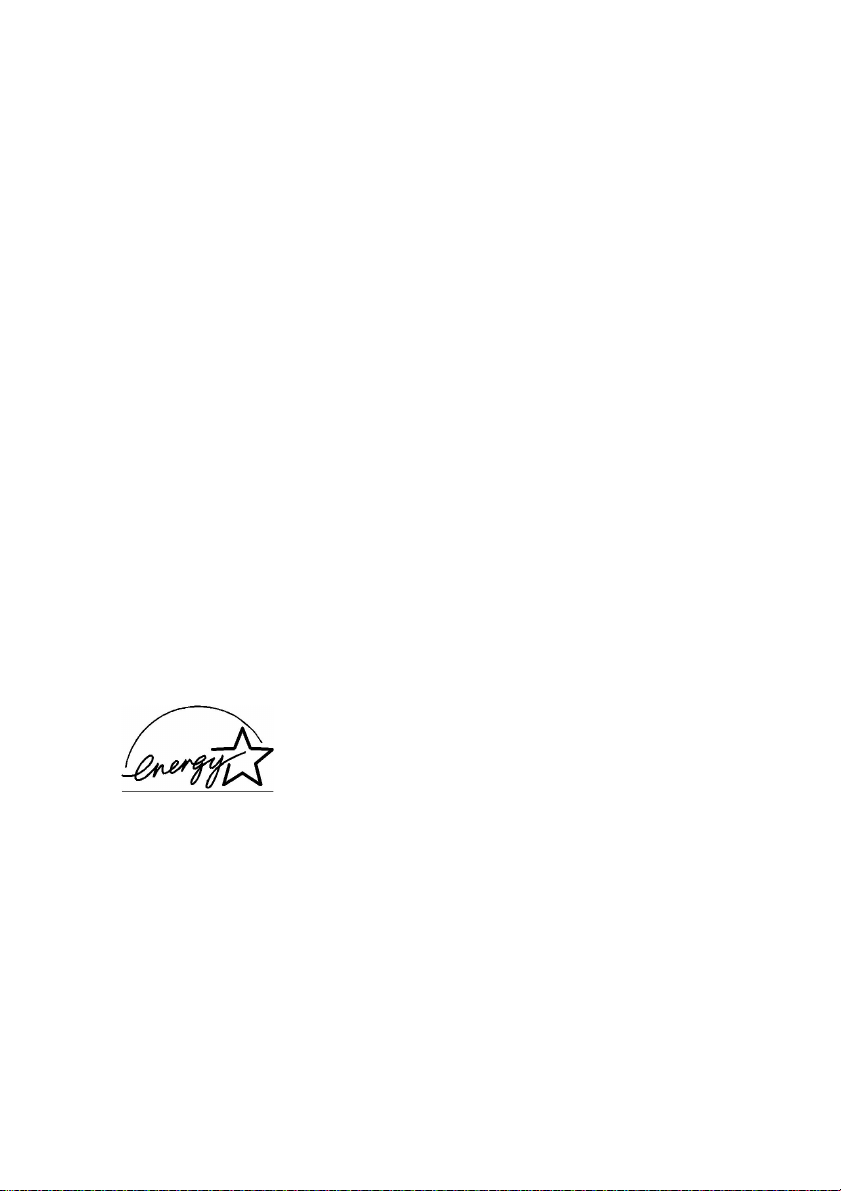
Es wurden alle Anstrengungen unternomm e n um si cherzu st ell en, daß di e
in dieser Veröffentlichung enthaltenen Informationen vollständig und
richtig sind und dem aktuellsten Stand entsprechen. Der Hersteller
übernimmt keinerlei Verantwortung fü r die Konsequenzen vo n Irrtümern
außerhalb der Kontrolle des Unternehmens. Zudem kann vom Hersteller
keine Garantie dafür übernommen werden, daß durch andere Hersteller
vorgenommene Änderungen an Software und Geräten, die in dieser
Veröffentlichung erwähnt werden, die Gültigkeit der hierin enthaltenen
Informationen unbeeinträcht igt las se n.
Die Erwähnung von Softwareprodukten von Drittherstellern läßt n icht
notwendigerweise den Schluß zu, daß sie vom Hersteller empfohlen
werden.
Es wird das Recht vorbehalten, dieses Handbuch ohne vorherige
Ankündigung abzuändern.
Dieses Gerät entspricht den Anforderungen der EG-Richtlinien 89/336/
EWG und 72/23/EWG.
Copyright © 1999. Alle Rechte vorbehalten.
Energy Star ist ein eingetragenes Warenzeichen der United States
Environmental Protection Agency.
ENERGY STAR
Als “Energy Star” Partner hat der Hersteller
anhand von Untersuchungen ermittelt, daß dieses
Gerät den Energy Star Leitlinien für die
Energieersparnis entspricht.
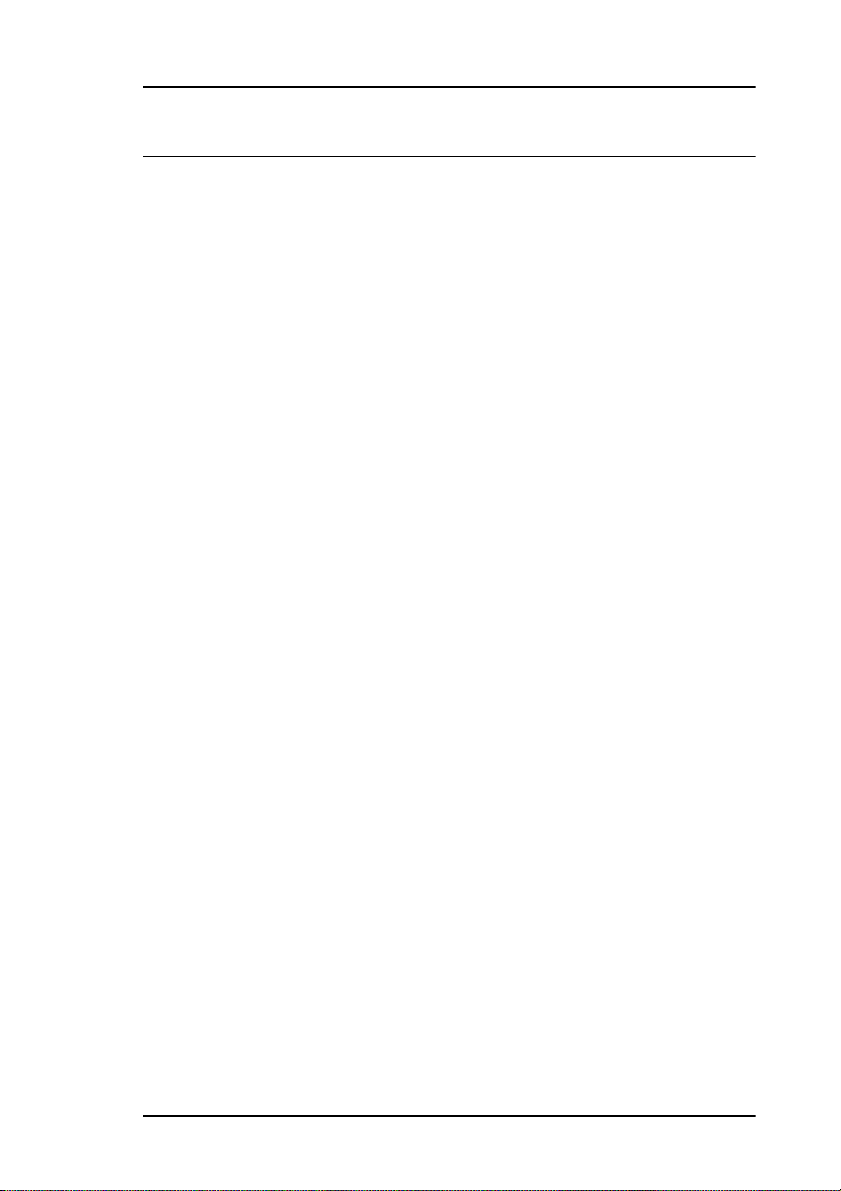
Inhalt
Deutsch
Inhalt
Sicherheitshinweise
Einführung
Bestandteile des Systems
. . . . . . . . . . . . . . . . . . . . . . . . . . . . . . . . . . . . . . . . . . . . . . . . . . . . .i
. . . . . . . . . . . . . . . . . . . . . . . . . . . . . . . . . . . . . . 1
Allgemeines . . . . . . . . . . . . . . . . . . . . . . . . . . . . . . . . . . . . . . . . . . . . . 1
Installationshinweise . . . . . . . . . . . . . . . . . . . . . . . . . . . . . . . . . . . . . . . 2
Betrieb und Wartung . . . . . . . . . . . . . . . . . . . . . . . . . . . . . . . . . . . . . . . 3
Handhabung von Tonerkassette und Bildtrommel-Einheit . . . . . . . . . 3
Erste-Hilfe-Maßnahmen in Notfällen . . . . . . . . . . . . . . . . . . . . . . . . . . 4
. . . . . . . . . . . . . . . . . . . . . . . . . . . . . . . . . . . . . . . . . . . . . . 5
Ausstattung . . . . . . . . . . . . . . . . . . . . . . . . . . . . . . . . . . . . . . . . . . . . . . 5
Geräteoptionen . . . . . . . . . . . . . . . . . . . . . . . . . . . . . . . . . . . . . . . . . . . 6
Speichererweiterungen . . . . . . . . . . . . . . . . . . . . . . . . . . . . . . . . . . . 6
Zweite Papierkassette . . . . . . . . . . . . . . . . . . . . . . . . . . . . . . . . . . . . 7
PC-Schnittstellenkarte . . . . . . . . . . . . . . . . . . . . . . . . . . . . . . . . . . . 7
Telefonhörer . . . . . . . . . . . . . . . . . . . . . . . . . . . . . . . . . . . . . . . . . . . 7
Modemkarte mit hoher Übertragungsleistung . . . . . . . . . . . . . . . . . 7
. . . . . . . . . . . . . . . . . . . . . . . . . . . . . . . . . 9
Lieferumfang . . . . . . . . . . . . . . . . . . . . . . . . . . . . . . . . . . . . . . . . . . 9
Erläuterung einzelner Geräteteile . . . . . . . . . . . . . . . . . . . . . . . . . . . . 10
Tasten und Anzeigen auf dem Bedienfeld . . . . . . . . . . . . . . . . . . . . . 12
Tastenfeld für Zielwahlnummern . . . . . . . . . . . . . . . . . . . . . . . . . 17
Zielwahltasten zum Wählen verwenden . . . . . . . . . . . . . . . . . . 17
Zielwahltasten zur Auswahl von Funktionen und zum
Programmieren verwenden . . . . . . . . . . . . . . . . . . . . . . . . . . . 17
Signaltöne . . . . . . . . . . . . . . . . . . . . . . . . . . . . . . . . . . . . . . . . . . . . . . 19
Installation
Erste Schritte . . . . . . . . . . . . . . . . . . . . . . . . . . . . . . . . . . . . . . . . . . . . 21
Auswahl des Installationsorts . . . . . . . . . . . . . . . . . . . . . . . . . . . . 21
Auspacken . . . . . . . . . . . . . . . . . . . . . . . . . . . . . . . . . . . . . . . . . . . 21
System einrichten . . . . . . . . . . . . . . . . . . . . . . . . . . . . . . . . . . . . . . . . 22
Dokumentenstapler anbauen . . . . . . . . . . . . . . . . . . . . . . . . . . . . . 22
Tonerpatrone einsetzen . . . . . . . . . . . . . . . . . . . . . . . . . . . . . . . . . 22
Vorwort i
. . . . . . . . . . . . . . . . . . . . . . . . . . . . . . . . . . . . . . . . . . . . . . 21
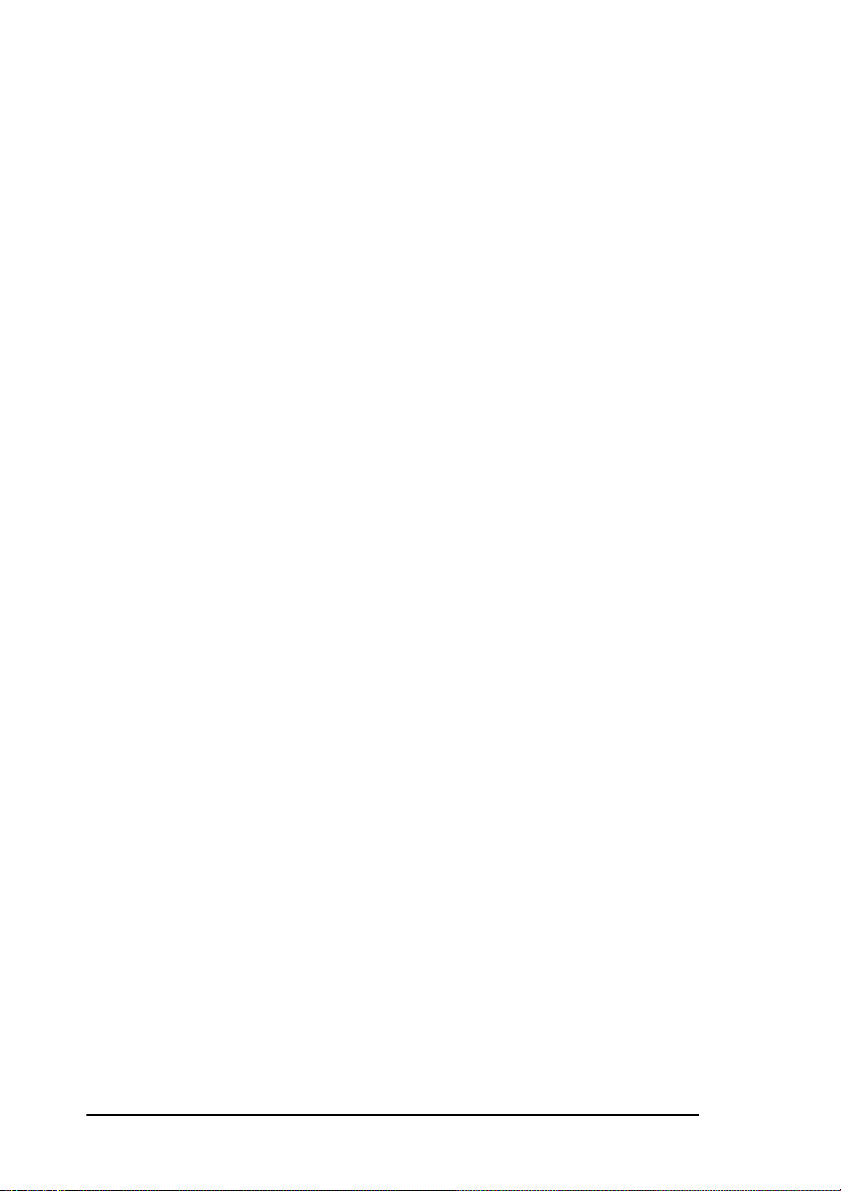
Telefonkabel anschließen . . . . . . . . . . . . . . . . . . . . . . . . . . . . . . . .25
Externen Telefonhörer anschließen . . . . . . . . . . . . . . . . . . . . . . . . .25
Externen Telefonapparat oder Anrufbeantworter anschließen . . . .27
Netzkabel anschließen . . . . . . . . . . . . . . . . . . . . . . . . . . . . . . . . . . .27
Papier . . . . . . . . . . . . . . . . . . . . . . . . . . . . . . . . . . . . . . . . . . . . . . . . . .28
Papier- und Umschlagsorten . . . . . . . . . . . . . . . . . . . . . . . . . . . . . .28
Papier einlegen . . . . . . . . . . . . . . . . . . . . . . . . . . . . . . . . . . . . . . . .29
Uhrzeit und Datum einstellen . . . . . . . . . . . . . . . . . . . . . . . . . . . . . . .31
Beantwortungsmodus einstellen . . . . . . . . . . . . . . . . . . . . . . . . . . . . .31
Optionen für den Beantwortungsmodus . . . . . . . . . . . . . . . . . . . . .31
Beantwortungsmodus ändern . . . . . . . . . . . . . . . . . . . . . . . . . . . . .33
Kennung Ihres Faxgeräts . . . . . . . . . . . . . . . . . . . . . . . . . . . . . . . . . . .34
Kennung Ihres Faxgeräts einstellen . . . . . . . . . . . . . . . . . . . . . . . .34
Weiterleitungs-Nummer eingeben . . . . . . . . . . . . . . . . . . . . . . . . . . . .36
Sprache einstellen . . . . . . . . . . . . . . . . . . . . . . . . . . . . . . . . . . . . . . . .37
Anschluß an eine Nebenstellenanlage (PBX) . . . . . . . . . . . . . . . . . . .37
Wählverzeichnisse
Zielwahltasten . . . . . . . . . . . . . . . . . . . . . . . . . . . . . . . . . . . . . . . . . . .39
Programmieren . . . . . . . . . . . . . . . . . . . . . . . . . . . . . . . . . . . . . . . .39
Parameter für Zielwahltasten . . . . . . . . . . . . . . . . . . . . . . . . . . . . .41
Überlange Nummern . . . . . . . . . . . . . . . . . . . . . . . . . . . . . . . . . . . .42
Kurzwahlnummern . . . . . . . . . . . . . . . . . . . . . . . . . . . . . . . . . . . . . . . .42
Programmieren . . . . . . . . . . . . . . . . . . . . . . . . . . . . . . . . . . . . . . . .42
Gruppen . . . . . . . . . . . . . . . . . . . . . . . . . . . . . . . . . . . . . . . . . . . . . . . .44
Programmieren . . . . . . . . . . . . . . . . . . . . . . . . . . . . . . . . . . . . . . . .44
Grundlegende Gerätebedienung
Originalvorlagen vorbereiten . . . . . . . . . . . . . . . . . . . . . . . . . . . . . . . .47
Vorlagenformat . . . . . . . . . . . . . . . . . . . . . . . . . . . . . . . . . . . . . . . .47
Mehrere Seiten umfassende Dokumente . . . . . . . . . . . . . . . . . . . . .48
Dokumente einlegen . . . . . . . . . . . . . . . . . . . . . . . . . . . . . . . . . . . . . .48
Faxübertragung an einzelne Gegenstellen . . . . . . . . . . . . . . . . . . . . . .49
Wählen über die Taste SUCHEN . . . . . . . . . . . . . . . . . . . . . . . . . .50
Echtzeit-Wählen . . . . . . . . . . . . . . . . . . . . . . . . . . . . . . . . . . . . . . .50
Wahlwiederholung . . . . . . . . . . . . . . . . . . . . . . . . . . . . . . . . . . . . .51
Ergebnis der Übertragung bestätigen . . . . . . . . . . . . . . . . . . . . . . .51
Übertragungen abbrechen . . . . . . . . . . . . . . . . . . . . . . . . . . . . . . . .51
Manueller Empfang . . . . . . . . . . . . . . . . . . . . . . . . . . . . . . . . . . . . . . .51
Faxmitteilungen in den Speicher empfangen . . . . . . . . . . . . . . . . . . . .52
Empfang in den Speicher . . . . . . . . . . . . . . . . . . . . . . . . . . . . . . . .52
Empfang bei Papiermangel . . . . . . . . . . . . . . . . . . . . . . . . . . . . . . .53
. . . . . . . . . . . . . . . . . . . . . . . . . . . . . . . . . . . . . . .39
. . . . . . . . . . . . . . . . . . . . . . . . .47
ii Bedienerhandbuch
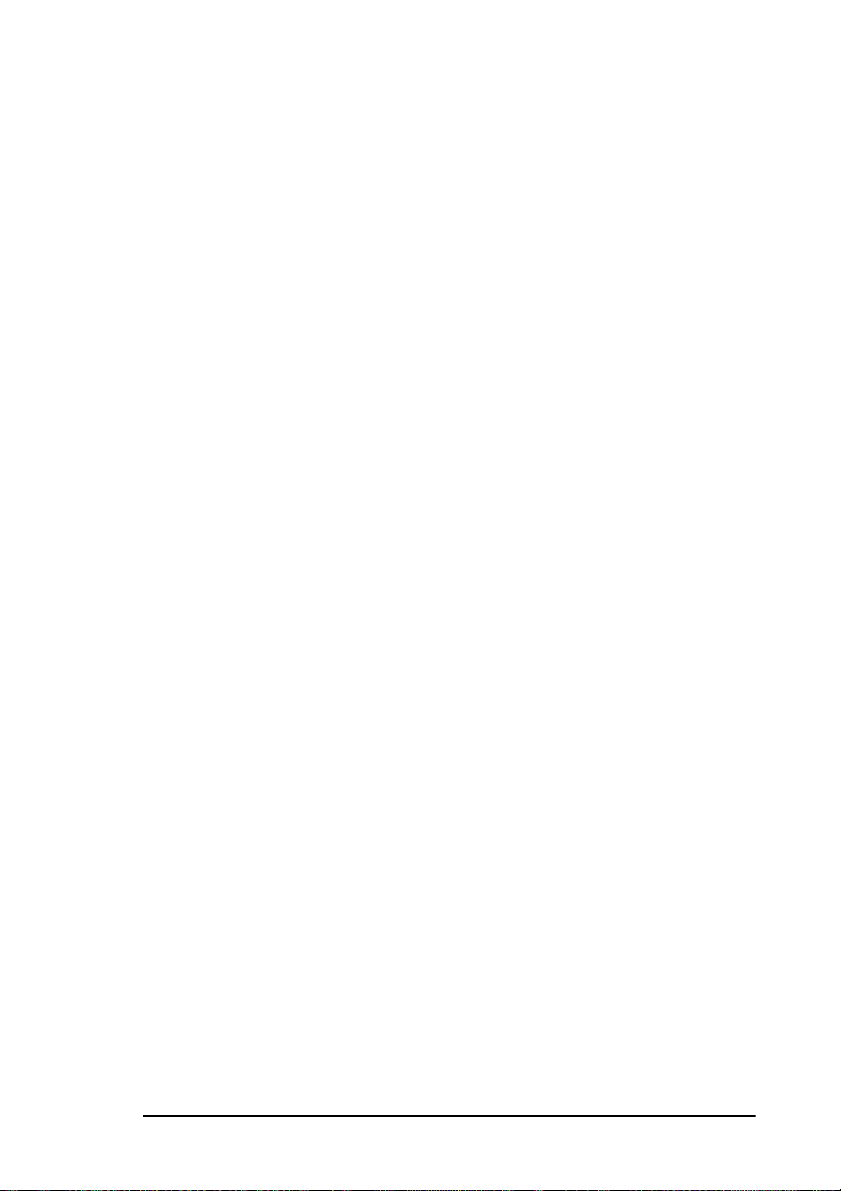
Empfang bei Tonermangel . . . . . . . . . . . . . . . . . . . . . . . . . . . . . . . 53
Gespeicherte Übertragungen löschen . . . . . . . . . . . . . . . . . . . . . . 53
Empfang unerwünschter Faxübertragungen zurückweisen . . . . . . . . 54
Stromausfälle und Speicher . . . . . . . . . . . . . . . . . . . . . . . . . . . . . . . . 55
Kopien anfertigen . . . . . . . . . . . . . . . . . . . . . . . . . . . . . . . . . . . . . . . . 55
Kopien über den manuellen Papiereinzug anfertigen . . . . . . . . . . 55
Bedienerruf nutzen . . . . . . . . . . . . . . . . . . . . . . . . . . . . . . . . . . . . . . . 57
Bedienerruf einleiten . . . . . . . . . . . . . . . . . . . . . . . . . . . . . . . . . . . 58
Bedienerruf beantworten . . . . . . . . . . . . . . . . . . . . . . . . . . . . . . . . 58
Deutsch
Komplexere Gerätefunktionen
Faxübertragung an mehrere Gegenstellen . . . . . . . . . . . . . . . . . . . . . 59
Faxmitteilungen zeitversetzt übertragen . . . . . . . . . . . . . . . . . . . . . . . 60
Zeitversetztes Senden aus dem Dokumenteneinzug . . . . . . . . . . . 60
Zeitversetztes Senden aus dem Speicher . . . . . . . . . . . . . . . . . . . . 61
Zeitversetzte Übertragungen stornieren . . . . . . . . . . . . . . . . . . . . . 63
Vertrauliche Übertragungen . . . . . . . . . . . . . . . . . . . . . . . . . . . . . . . . 64
Vertrauliche Übertragungen senden . . . . . . . . . . . . . . . . . . . . . . . 64
Vertrauliche Übertragungen empfangen . . . . . . . . . . . . . . . . . . . . 65
Vertrauliche Mailbox einrichten . . . . . . . . . . . . . . . . . . . . . . . . . . 65
Paßwort ändern oder Mailbox schließen . . . . . . . . . . . . . . . . . . . . 66
Vertrauliche Übertragungen ausdrucken . . . . . . . . . . . . . . . . . . . . 67
Rundsenden über Zwischenstation . . . . . . . . . . . . . . . . . . . . . . . . . . . 68
Rundsenden einleitendes Gerät . . . . . . . . . . . . . . . . . . . . . . . . . . . 68
Relaisstation . . . . . . . . . . . . . . . . . . . . . . . . . . . . . . . . . . . . . . . . . . 68
Rundsende-Bericht . . . . . . . . . . . . . . . . . . . . . . . . . . . . . . . . . . . . . 69
Relaisrundsendungen einleiten . . . . . . . . . . . . . . . . . . . . . . . . . . . 69
Abrufen . . . . . . . . . . . . . . . . . . . . . . . . . . . . . . . . . . . . . . . . . . . . . . . . 70
Sendeabruf . . . . . . . . . . . . . . . . . . . . . . . . . . . . . . . . . . . . . . . . . . . 70
ITU-Bulletin-Sendeabruf stornieren . . . . . . . . . . . . . . . . . . . . . . . 71
Bulletin-Mitteilungen ausdrucken . . . . . . . . . . . . . . . . . . . . . . . . . 71
Empfangsabruf . . . . . . . . . . . . . . . . . . . . . . . . . . . . . . . . . . . . . . . . 72
Sendereservierung . . . . . . . . . . . . . . . . . . . . . . . . . . . . . . . . . . . . . . . . 73
Während des Sendens . . . . . . . . . . . . . . . . . . . . . . . . . . . . . . . . . . 73
Während des Empfangens . . . . . . . . . . . . . . . . . . . . . . . . . . . . . . . 73
Während des Kopierens . . . . . . . . . . . . . . . . . . . . . . . . . . . . . . . . . 74
Während des Ausdrucks von Berichten . . . . . . . . . . . . . . . . . . . . . 74
. . . . . . . . . . . . . . . . . . . . . . . . . . 59
Programmieren
Funktionen und Abläufe auf Ihre Anforderungen abstimmen . . . . . . 75
Aktuelle Einstellungen überprüfen . . . . . . . . . . . . . . . . . . . . . . . . 75
Benutzerfunktionen . . . . . . . . . . . . . . . . . . . . . . . . . . . . . . . . . . . . . . . 75
Vorwort iii
. . . . . . . . . . . . . . . . . . . . . . . . . . . . . . . . . . . . . . . . . 75
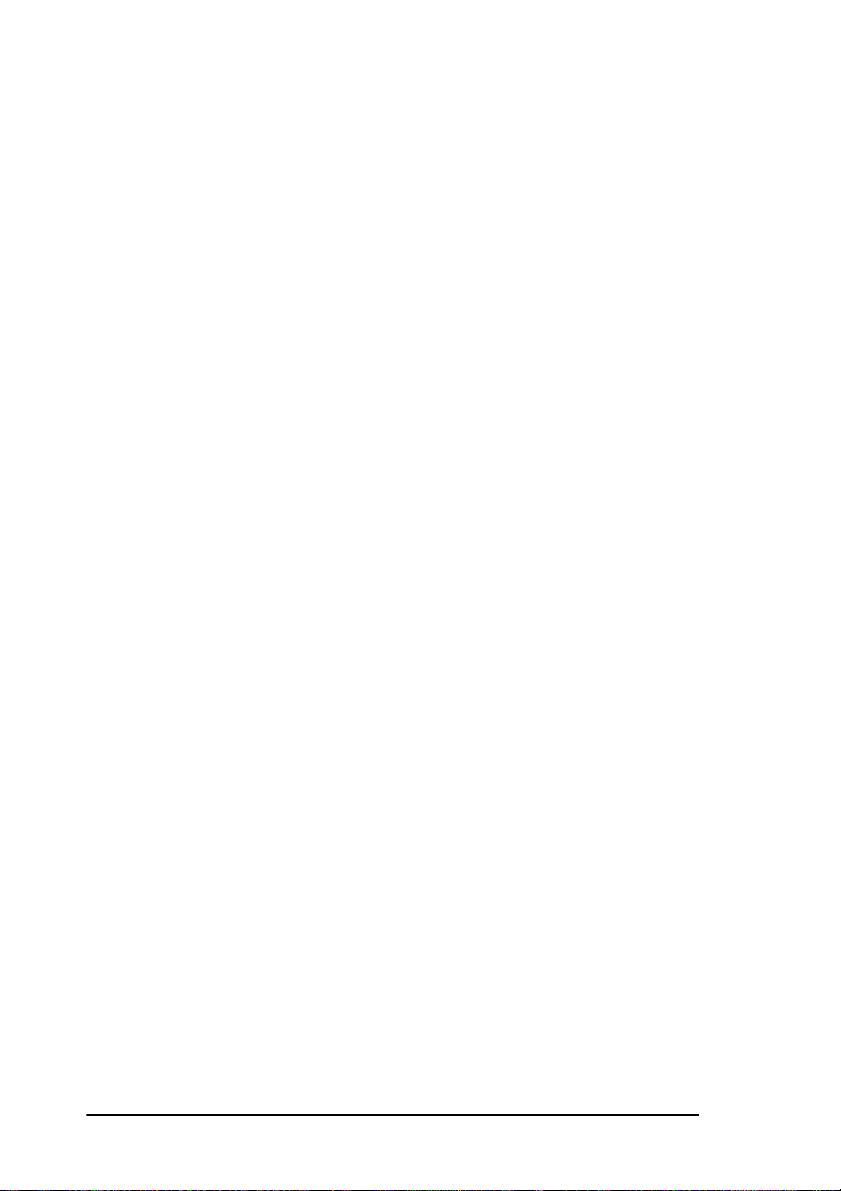
Liste der Benutzerfunktionen . . . . . . . . . . . . . . . . . . . . . . . . . . . . .76
Benutzerfunktionen ändern . . . . . . . . . . . . . . . . . . . . . . . . . . . . . . .80
“Distinctive Ring” einstellen . . . . . . . . . . . . . . . . . . . . . . . . . . . . . .80
Wählparameter . . . . . . . . . . . . . . . . . . . . . . . . . . . . . . . . . . . . . . . . . . .81
Liste der Wählparameter . . . . . . . . . . . . . . . . . . . . . . . . . . . . . . . . .81
Wählparameter ändern . . . . . . . . . . . . . . . . . . . . . . . . . . . . . . . . . .83
Berichte
Verwenden von Berichten . . . . . . . . . . . . . . . . . . . . . . . . . . . . . . . . . .85
Berichte ausdrucken . . . . . . . . . . . . . . . . . . . . . . . . . . . . . . . . . . . . . . .88
In Berichten verwendete Codes . . . . . . . . . . . . . . . . . . . . . . . . . . . . . .89
Störungsbeseitigung
Dokumentenstaus beheben . . . . . . . . . . . . . . . . . . . . . . . . . . . . . . . . . .91
Druckpapierstaus beseitigen . . . . . . . . . . . . . . . . . . . . . . . . . . . . . . . .91
Tonerpatrone ersetzen . . . . . . . . . . . . . . . . . . . . . . . . . . . . . . . . . . . . .95
Bildtrommel-Einheit ersetzen . . . . . . . . . . . . . . . . . . . . . . . . . . . . . . .98
Druckzähler ablesen . . . . . . . . . . . . . . . . . . . . . . . . . . . . . . . . . . . . . .100
Transport des Faxgeräts . . . . . . . . . . . . . . . . . . . . . . . . . . . . . . . . . . .101
Checkliste zur Störungsbeseitigung . . . . . . . . . . . . . . . . . . . . . . . . . .101
. . . . . . . . . . . . . . . . . . . . . . . . . . . . . . . . . . . . . . . . . . . . . . . . .85
Statusbericht . . . . . . . . . . . . . . . . . . . . . . . . . . . . . . . . . . . . . . . . . .85
Rundsendebericht . . . . . . . . . . . . . . . . . . . . . . . . . . . . . . . . . . . . . .86
Telefonverzeichnis . . . . . . . . . . . . . . . . . . . . . . . . . . . . . . . . . . . . .86
Konfigurationsbericht . . . . . . . . . . . . . . . . . . . . . . . . . . . . . . . . . . .86
Sendebericht . . . . . . . . . . . . . . . . . . . . . . . . . . . . . . . . . . . . . . . . . .87
Vertraulicher Empfangsbericht . . . . . . . . . . . . . . . . . . . . . . . . . . . .87
Rundsender Eingabebericht . . . . . . . . . . . . . . . . . . . . . . . . . . . . . . .88
Speicherausfallbericht . . . . . . . . . . . . . . . . . . . . . . . . . . . . . . . . . . .88
Sendebericht ausdrucken . . . . . . . . . . . . . . . . . . . . . . . . . . . . . . . . .88
Sonstige Berichte ausdrucken . . . . . . . . . . . . . . . . . . . . . . . . . . . . .88
Ergebniscodes . . . . . . . . . . . . . . . . . . . . . . . . . . . . . . . . . . . . . . . . .89
Communication Codes . . . . . . . . . . . . . . . . . . . . . . . . . . . . . . . . . .89
. . . . . . . . . . . . . . . . . . . . . . . . . . . . . . . . . . . . .91
Spezifikationen
Stichwortverzeichnis
iv Bedienerhandbuch
. . . . . . . . . . . . . . . . . . . . . . . . . . . . . . . . . . . . . . . . .107
. . . . . . . . . . . . . . . . . . . . . . . . . . . . . . . . . . . .109
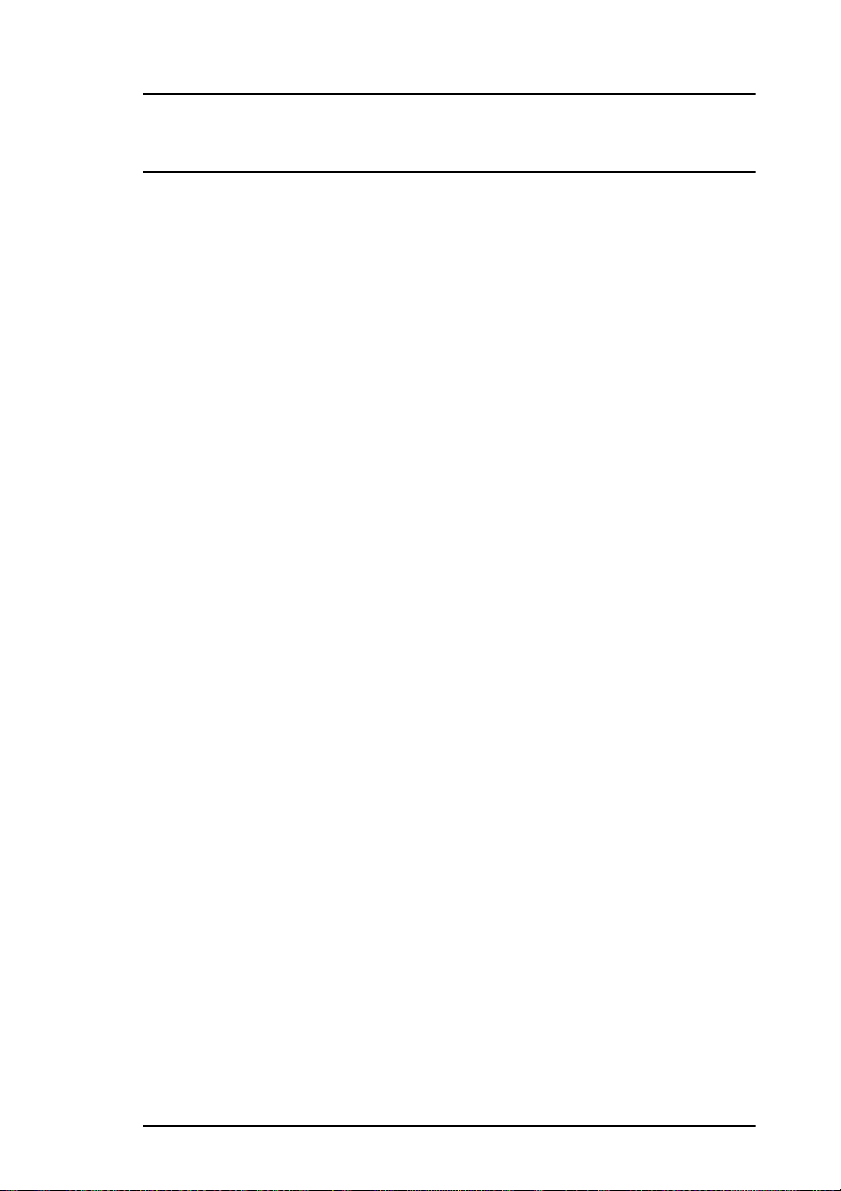
Sicherheitshinweise
Ihr Faxgerät wurde mit äußerster Sorgfalt entwickelt, so daß ein sicherer,
zuverlässiger Betrieb über viele Jahre hinweg gew ä hrleistet ist. Wie bei
allen elektrischen Geräten gibt es jedoch auch hier einige grundlegende
Vorsichtsmaßnahmen, die Sie beachten sollten. Diese
Vorsichtsmaßnahmen dienen in erster Linie Ihrer eigenen Sicherheit,
schützen aber auch das Faxgerät vor eventuellen Beschädigungen:
Allgemeines
• Bitte lesen Sie dieses Benutzerhandbuch aufmerksam durch und
verwahren Sie es für künftige Bezugnahme an einem sicheren,
leicht zugänglichen Ort.
• Achten Sie darauf, daß Sie alle am Gerät selbst vorgesehenen
Etiketten mit Hinweisen und Warnungen lesen und befolgen.
• Vor einer Reinigung des Geräts oder seines Gehäuses muß
unbedingt das Netzkabel aus der Steckdose gezogen werden.
Verwenden Sie zur Reinigung KEINE Flüssig- oder
Aerosolreinigungsmittel.
• Das Faxgerät muß auf einer stabilen, ebenen Oberfläche aufgestellt
werden. Sollte das Gerät auf einer instabilen Fläche aufgestellt
werden, besteht die Gefahr, daß es herunterfällt, Personen verletzt
und beschädigt wird. Wird das Gerät auf einer weichen Unterfläche
wie einer Matte usw. aufgestellt, können die Belüftungsöffnungen
blockiert werden, was zur Überhitzung des Geräts führen kann.
• Das Faxgerät darf nicht direkt mit Flüssigkeiten in Berührung
kommen. Verwenden Sie daher keine Flüssigkeiten in Nähe des
Geräts.
• Maschinenlärminformations Verordnung 3.GSGV 18.1.1991. Der
höchste Schalldruckpegel beträgt 70dB(A) oder weniger gemäß
ISO 7779.
Deutsch
Sicherheitshinweise 1
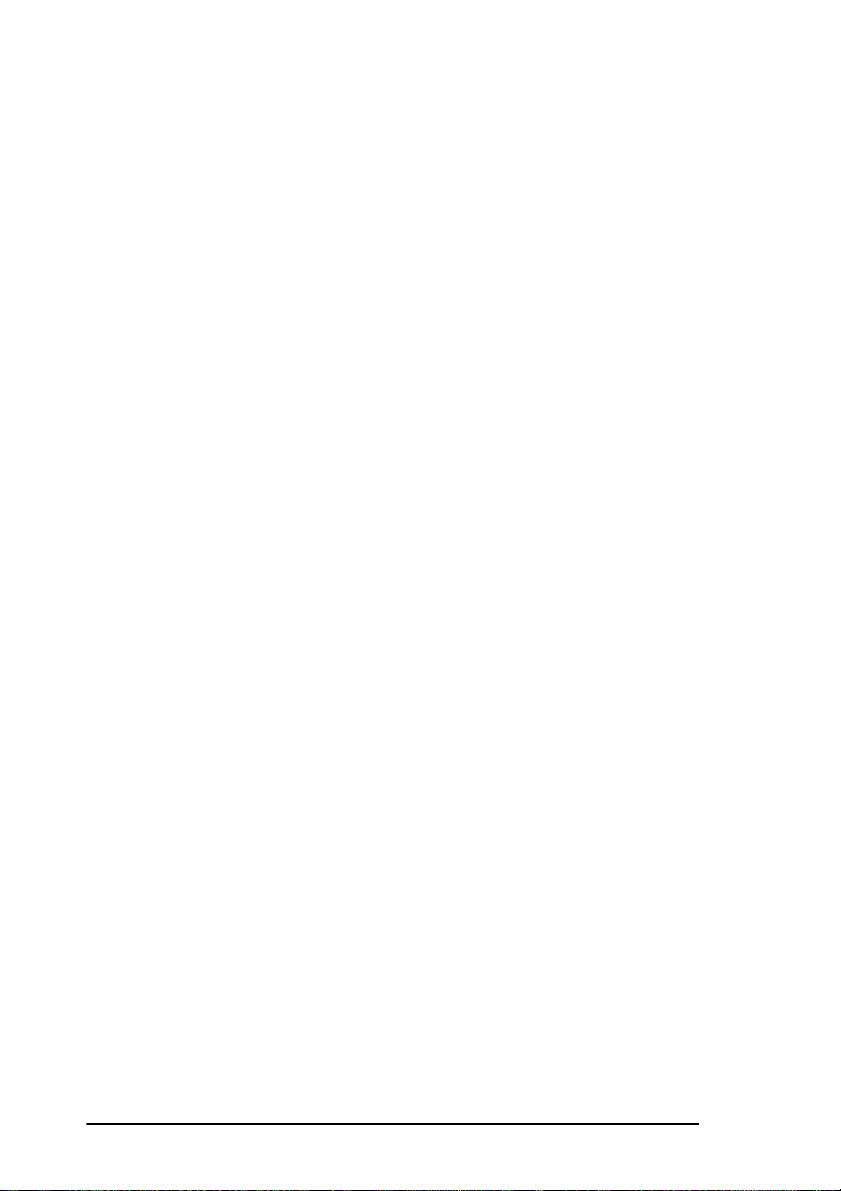
Installationshinweise
• Das Gerät muß an einem staubgeschützten Ort und vor direkter
Sonneneinstrahlung geschützt aufgeste llt werden.
• Schließen Sie Ihr Faxgerät nicht an einen Stromkreis an, d er andere
Ausrüstungen versorgt, d ie elektrisches Rauschen verursachen (z.B.
eine Klimaanlage usw.).
• Überlassen Sie Einstellungen an der Elektronik autorisiertem
Wartungspersonal.
• Über die “LINE” Buchse schließen Sie Ihr Faxgerät an eine
standardmäßige Telefonleitung an. Zur Vermeidung von
Beschädigungen Ihrer Telefonanlage oder des Faxgeräts darf das
Faxgerät nur an eine standardmäßige Telefon-Wandsteckdose
angeschlossen werden.
• Ihr Faxgerät darf nur über das mitgelieferte Netzkabel an eine
geerdete Steckdose angeschlossen werden. Läßt sich der Stecker
des Netzkabels nicht in die Steckdose einstecken, dann lassen Sie
bitte die Steckdose von einem Elektriker auf ihre Verwendba rkeit
überprüfen. Verwenden Sie für den Anschluß keinen Adapter.
• Die Steckdose, in die das Netzkabel Ihres Geräts eingesteckt wird,
muß sich in Nähe des Geräts befinden und jederzeit leicht
zugänglich sein.
• Die “TEL” Buchsen an der Rückseite des Faxgeräts sind nur für 2Draht-Einrichtungen geeignet. Bei Anschluß an eine abgezweigte
Buchse werden nicht alle Telefonapparate bei einem eintreffenden
Anruf ein Klingelzeichen geben.
• Dieses Gerät erbringt nicht notwendigerweise eine effektive
Weiterleitung eines Anrufs an ein Telefon, das an die gleiche
Leitung angeschlossen wurde.
• Wird dieses Faxg erät an die gleiche Leitung wie ein Telefonapparat
oder andere Ausstattungen mit akustischer Signalgabe oder
automatischen Nachweiseinrichtungen für Klingelzeichen
angeschlossen, kann dies zu leisen Klingeltönen oder sonstigen
Geräuschen ebenso wie zu falscher Auslösung der
Nachweiseinrichtung führen. Falls solche Probleme auftreten,
setzen Sie sich bitte mit Ihrer Telefongesellschaft in Verbindung.
2 Bedienerhandbuch
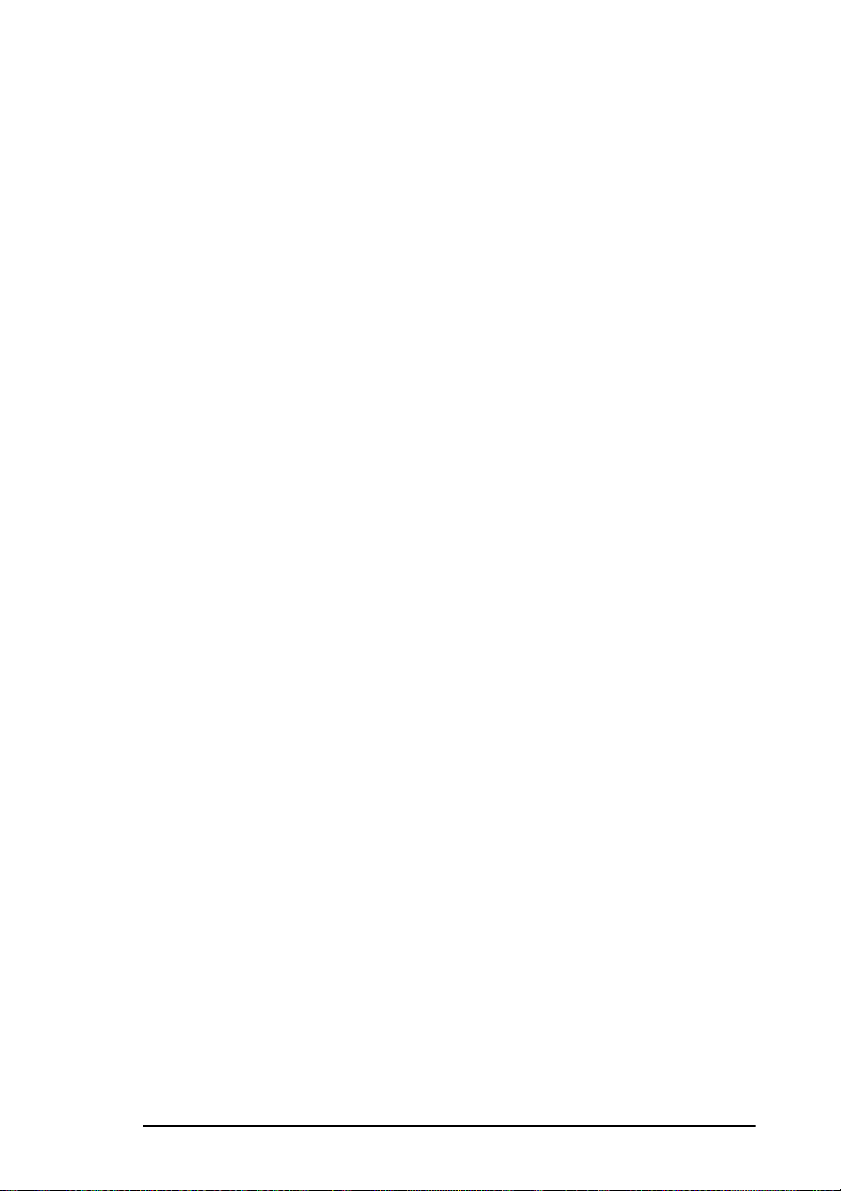
Betrieb und Wartung
• Das Bedienfeld und die Gehäuseaußenseite mit einem sauberen
trockenen Tuch abwischen.
• Abgesehen von spezifischen, in diesem Handbuch angeführten
Anleitungen kann dieses Faxgerät nicht vom Benutzer gewartet
werden. VERSUCHEN SIE AUF KEINEN FALL, selbst ServiceArbeiten am Gerät vorzunehmen oder bewegliche Teile zu
schmieren.
• Bevor Sie versuchen, in das Gerät gefallene Gegenstände zu
entfernen, muß das Gerät ausgeschaltet und der Netzsteck er aus der
Steckdose gezogen werden.
• Falls Ihr Faxgerät beschädigt worden sein sollte, muß es
unverzüglich von der Stromversorgung getrennt und die Reparatur
oder Entsorgung in die Wege geleitet werden.
• Soll das Gerät an einem anderen Ort aufgestellt werden, müssen Sie
immer den Telefonanschluß aus der Buchse ziehen, bevor Sie das
Netzkabel aus der Steckdose ziehen. Bei der erneuten
Inbetriebnahme Ihres Faxgeräts schließen Sie als erstes das
Netzkabel und dann das Telefonkabel an.
• Dieses Faxgerät ist auf die Nutzung mit MehrfrequenzwahlTelefonen ausgelegt und verfügt über eine Funktion für das
parallele Heranholen mit Fernempfang.
Handhabung von Tonerkassette und
Deutsch
Bildtrommel-Einheit
• Lassen Sie unbenutzte Tonerkassetten und Bildtrommel-Einheiten
in ihrer Verpackung, bis sie benötigt werden. Beim Auswechseln
einer T onerkassette oder Bildtrommel-Einheit verwenden Sie deren
Verpackung für die Entsorgung der verbrauchten Materialien.
• Setzen Sie die Tonerkassette und die Bildtrommel-Einheit nie
länger als 5 Minuten dem Licht aus. Setzen Sie die grüne
Oberfläche im Inneren der Bildtrommel-Einheit niemals direktem
Sonnenlicht aus.
Sicherheitshinweise 3
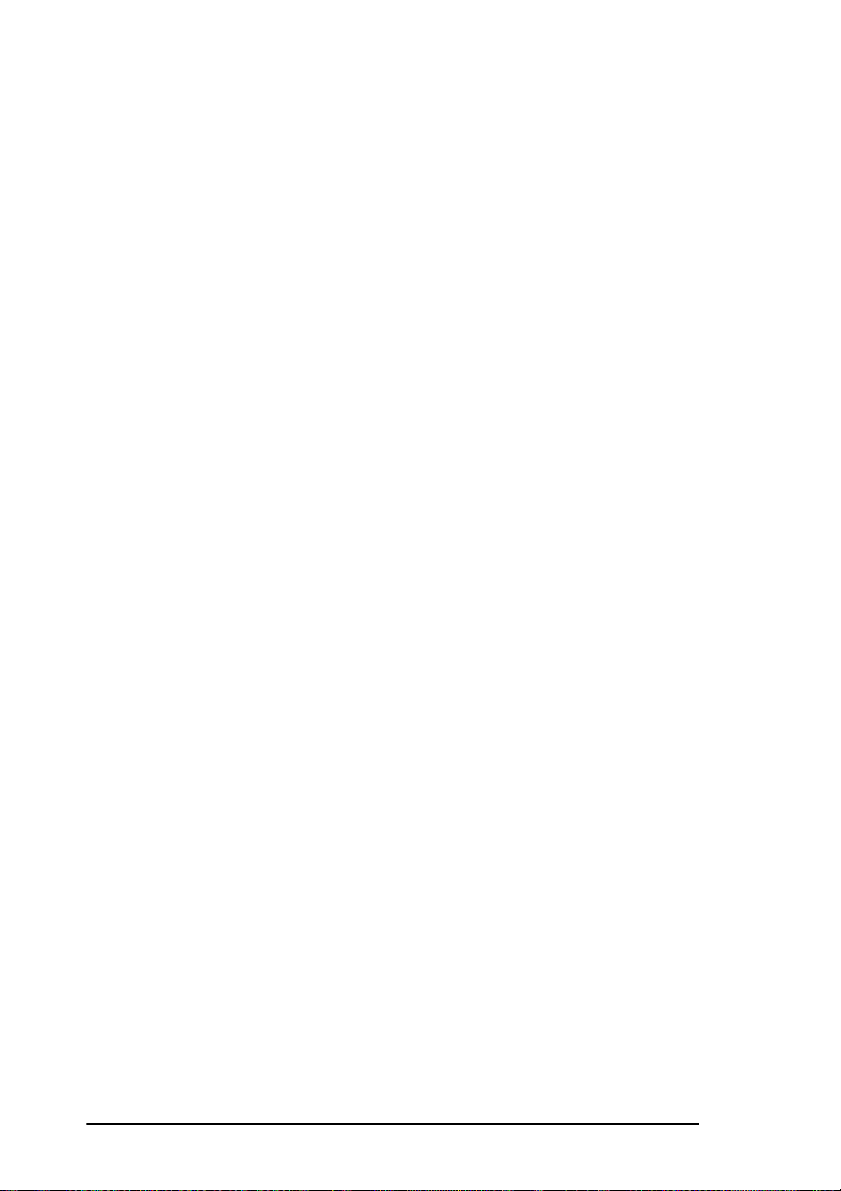
• Halten Sie die Bildtrommel-Einheit immer an den Enden fest niemals in der Mitte anfassen. Berühren Sie niemals die grüne
Oberfläche im Inneren der Bildtrommel-Einheit.
• Verwenden Sie immer originale Tonerkassetten, um eine
Beschädigung Ihrer Bildtrommel-Einheit zu verhindern.
• Gehen Sie beim Ersetzen der Tonerkassette äußerst vorsichtig vor.
Achten Sie darauf, daß kein Toner auf Kleidungsstücke oder
anderes poröses Material gelangt. Das Tonerpulver verursach t nicht
mehr entfernbare Flecken.
• Verschüttungen kleiner Tonermengen können von der Haut oder
von Kleidungsstücken leicht mit Seife und kaltem Wasser entfernt
werden. Wenn Sie warmes Wasser verwenden, lassen sich Flecken
wesentlich schwerer entfernen.
Erste-Hilfe-Maßnahmen in Notfällen
•
WENN TONER VERSCHLUCKT WIRD:
reizen und ärztliche Behandlung aufsuchen. Eine bewußtlose
Person darf niemals zum Erbrechen gereizt werden oder irgend
etwas oral z ugeführt bekommen.
•
WENN TONER EINGEATMET WIRD:
die frische Luft bringen. Ärztliche Behandlung aufsuchen.
•
BEI BERÜHRUNG MIT DEN AUGEN:
Minuten lang mit reichlich kühlem, NICHT KALTEM Wasser
ausspülen und hierbei die Augenlider mit den Fi ng ern geöffnet
halten. Ärztliche Behandlung aufsuchen.
Zum Erbrechen
Betroffene Person an
Augen mindestens 15
4 Bedienerhandbuch
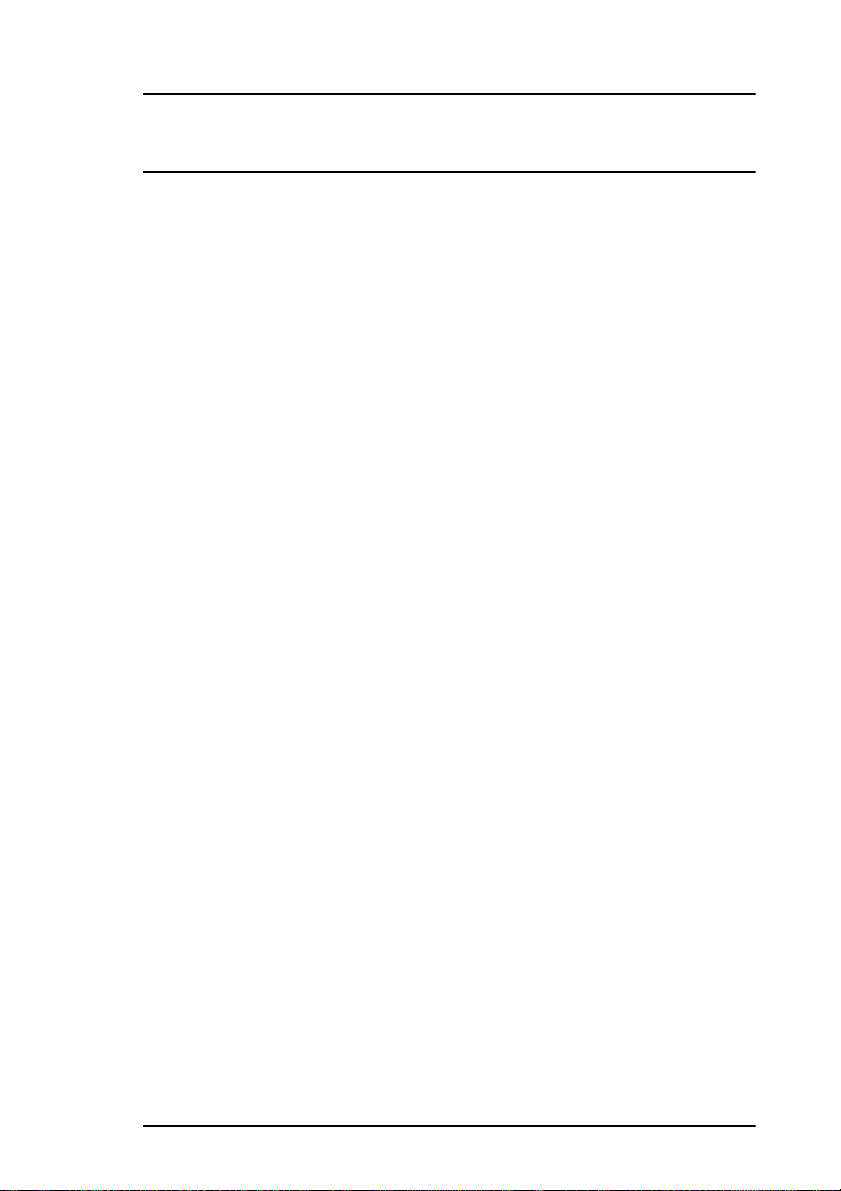
Einführung
Wir danken Ihnen für den Kauf dieses Faxg eräts, welches für di e Ausgabe
von empfangenen oder kopierten Bilddaten auf Normalpapier eine
fortschrittliche Leuchtdioden-Technologie (LED) nutzt. Das Gerät wurde
dafür konzipiert, Über tragung und Empfang von F axmitteilun gen zu einer
schnellen und problemfreien Angelegenheit zu machen.
Ausstattung
Ihr Faxgerät ist mit folgenden Funktionen ausgestattet:
• 30 Zielwahltasten für das automatische Wählen einprogrammierter
Telefonnummern - durch Betätigen einer einzigen Taste.
• 99 Kurzwahlnummern für das automatische Anwählen weiterer, in
das Gerät einprogrammierter Nummern.
• Es können bis zu 20 Gruppen von Telefonnummern erstellt werden,
so daß mit einem einzigen Bedienvorgang Dokumente an mehrere
Gegenstellen übermittelt werden (Rundsend en).
• Im Gerät einprogrammierte Telefonnummern können mit einer
Suchfunktion anhand des Namens des Teilnehmers durchsucht
werden.
• Graustufenübertragung anhand von bis zu 64 verschiedenen
Schattierungen.
• Faxübertragung und -empfang bei hohen Geschwindigkeiten von
bis zu 14 400 Bits pro Sekunde.
• 16 Mailboxen für den Empfang vertraulicher Faxmitteilungen und
für den Abruf von Bulletins.
• Automatische Wahlwiederholung und erneute Seitenübertragung,
wenn eine Nummer besetzt ist oder ein Kommunikationsproblem
auftritt.
• Fortschrittliche Übertragungs- und Empfangsfunktionen,
einschließlich bis zu 20 zeitversetzte Übertragungen, Übertragung
an mehrere Gegenstellen, vertrauliches Senden und Empfangen,
Einleiten von Relaissenden und -abrufen.
Deutsch
Einführung 5
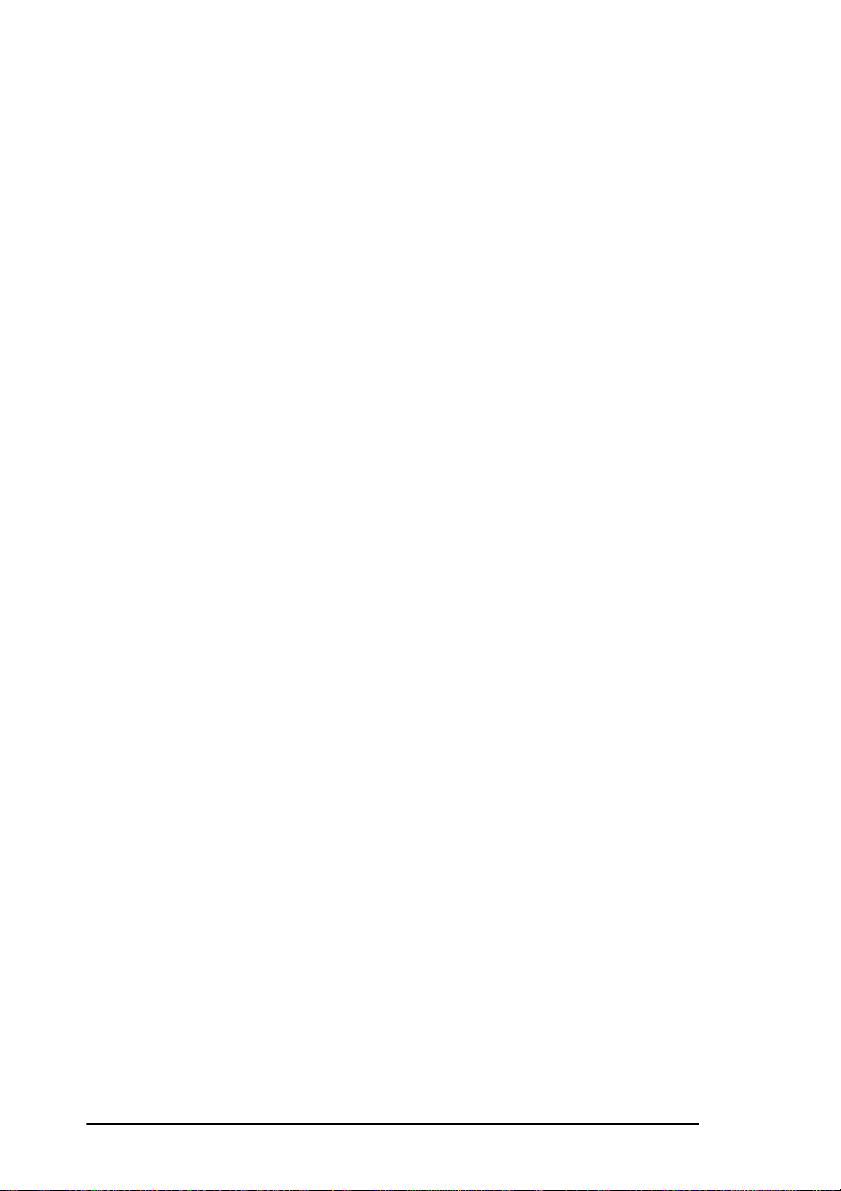
• Fortschrittliche Ausstattungen für das Senden und Empfangen aus
dem Speicher, einschließlich automatischer Speicherempfang.
• Berichte, mit denen Sie den Betrieb und die Einstellungen Ihres
Geräts überprüfen können.
• Automatischer Energi es par modus.
• Beantwortungsmodi für den manuellen und automatischen
Faxempfang, automatisches Umschalten zwischen eingehenden
Gesprächen und Faxmitteilungen. Zudem kann nach dem Faxgerät
ein Anrufbeantworter an die Telefonleitung angeschlossen werden.
• Mit der Funktion “Geschlossene Benutzergruppe” können Sie
festlegen, wer Mitteilungen an Ihr Gerät übertragen kann oder Sie
begrenzen die Gegenst ellen, an die Faxmit teilungen übe rtragen und
von denen sie empfangen werden können.
• Zudem kann Ihr Gerät bis zu 99 sortierte Kopien einer Vorlage
anfertigen, wozu Normalpapier mit dem Standardgewicht von 75 g/
2
verwendet wird.
m
• Integrierter 2,5 MB Speicher.
• Die fortschrittliche Funktion "Sendereservierung" ermö glicht es
Ihnen, mehrere Dokumente für die Übertragung vorzubereiten,
während ein anderes Dokument empfangen oder gesendet wird.
• Schnelles Einlesen von Originalvorlagen.
• Die manuelle Papierzufuhr wird dazu genutzt, unterschiedliche
Papiersorten für das Anfertigen vo n Kopien zu verwenden. Das
Papierformat ist von der Einstellung des 1. Papierformats abhängig.
• Eine Funktion für das Weiterleiten vo n Faxmitteilungen ermöglicht
den Empfang in den Gerätespeicher, von wo aus die Dokumente
automatisch an eine Gegenstelle weitergeleitet werden.
Geräteoptionen
Um den Bedienungskomfort und Ausstattungsumfang Ihres Faxgeräts
noch zusätzlich auszuweiten, werden eine Reihe von Optionen ange boten.
Speichererweiterungen
Der Einbau einer Speichererweiterung (Speichermodul) ermöglicht es,
daß im Speicher des Geräts mehr Seiten mit Informationen abgespeichert
werden. Falls Sie häufig die Meldung SPEICHER VOLL
6 Bedienerhandbuch
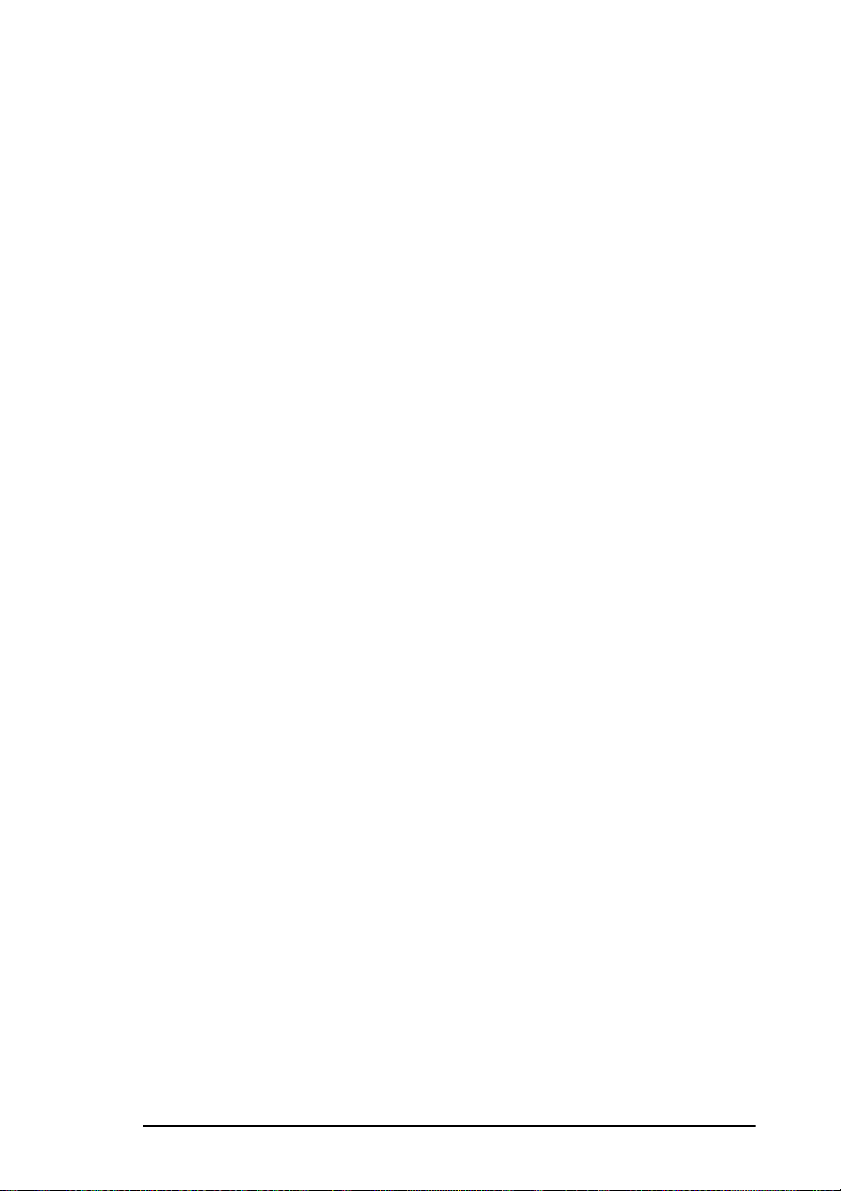
(Speicherüberlauf) erhalten, sollten Sie die Speicherkapazität erweitern.
Als Option ist eine Erweiterungskarte mit 4 MB Speicher lieferbar.
Hierzu gehört auch eine Backup-Batterie. Hierdurch werden bei einem
Stromausfall die Faxüber tragung/der Faxempfang aus dem Gerätespeicher
sowie weitere Kommunikationseins t el lung e n bis zu 1 Stunde lang
geschützt.
Zweite Papierkassette
Mit dieser Option wird die Papier-Aufnahmekapazität Ihres Geräts um
500 Blatt erweitert. Ist die Hauptkassette leer, dann schaltet Ihr Gerät
automatisch auf die zweite Papierkassette um, damit weiterhin
Faxmitteilungen ausgedruckt oder Kopien angefertigt werden können.
PC-Schnittstellenkarte
Eine PC-Schnittstellenkarte gestattet eine Kom munikation zwischen
Ihrem Faxgerät und einem PC. Nach Einbau der Schnittstellenkarte im
Faxgerät und Installation der Software auf dem Computer können Sie:
• Ihr Faxgerät als lokalen Drucker nutzen.
• Faxmitteilungen direkt von Ihrem PC aus senden.
• Faxmitteilungen auf Ihrem PC empfangen und speichern.
• Seiten über Ihr Faxgerät einscannen und auf dem PC verfügbar
haben.
• Empfangene Faxmitteilungen oder eingescannte Seiten mit einem
optischen Zeichenerkennungsprogramm (OCR-Programm)
einlesen.
• Zielwahltast en, Kurzwahlnummern und Gruppen von Ihrem P C ins
Faxgerät einprogrammieren.
Deutsch
Telefonhörer
Diese Option ermöglicht es Ihnen, Ihr Faxgerät wie einen normalen
Telefonapparat zu nutzen.
Modemkarte mit hoher Übertragungsleistung
Ihr Fachhändler kann eine Modemkarte mit hoher
Übertragungsgeschwindigkeit installieren, so daß Faxkommunikationen
bei bis zu 33 600 Bit/s erfolgen können.
Einführung 7
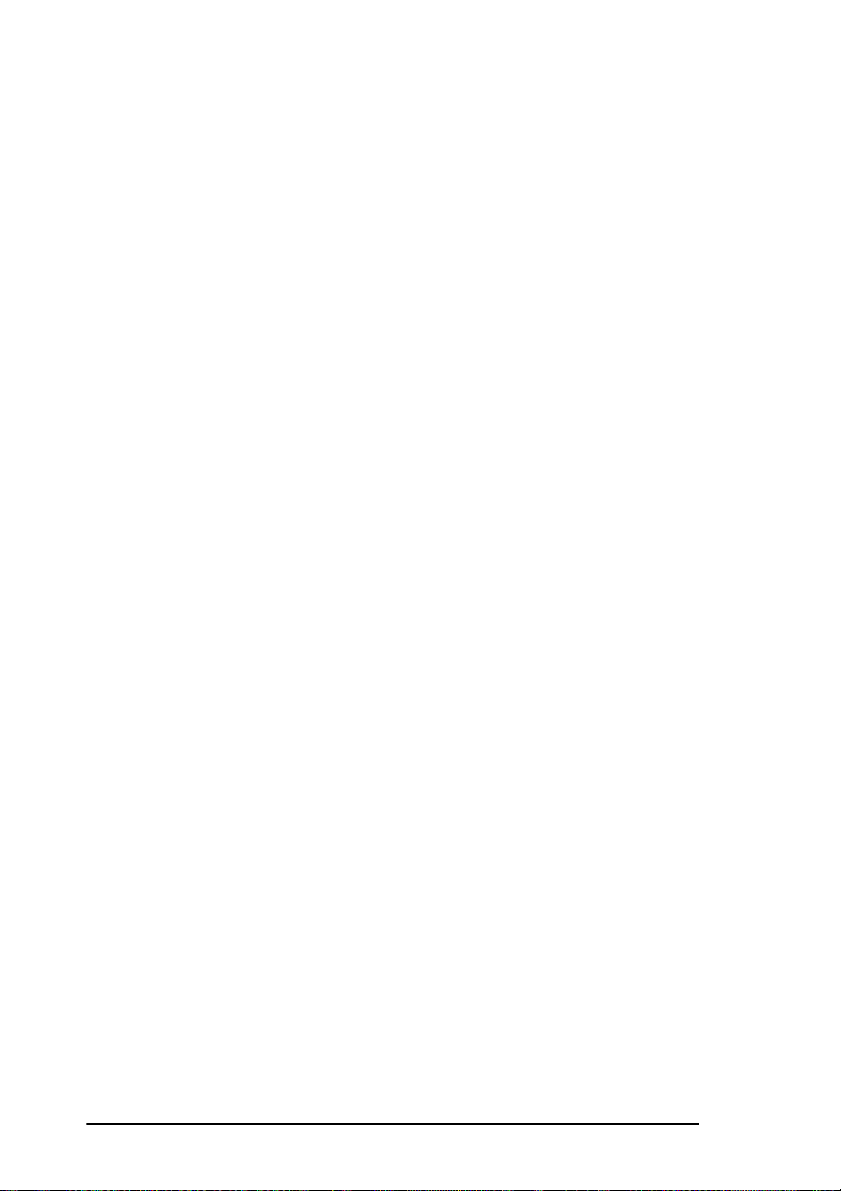
8 Bedienerhandbuch
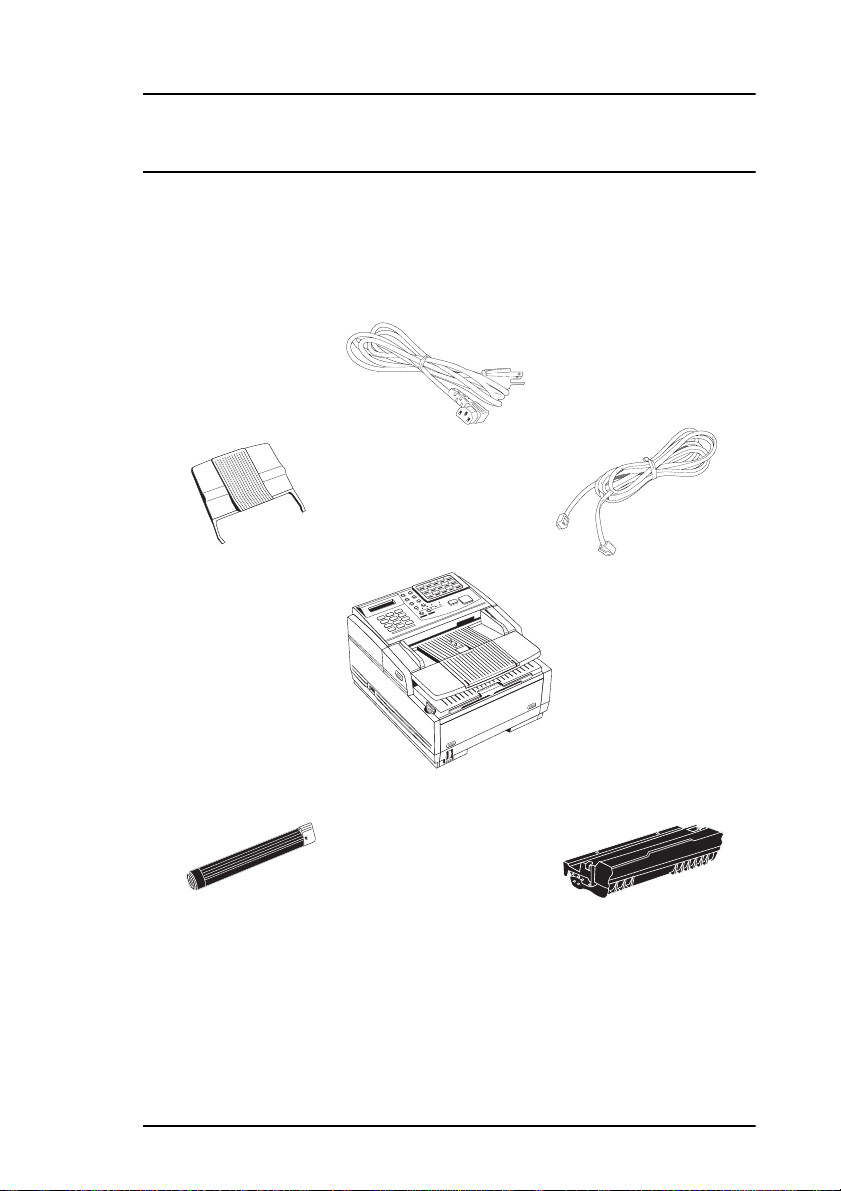
Bestandteile des Systems
Lieferumfang
Deutsch
Netzkabel
Dokumentenstapler
Tonerpatrone
Telefonkabel
Faxgerät
Bildtrommel-Einheit
(im Gerät)
Bestandteile des Systems 9
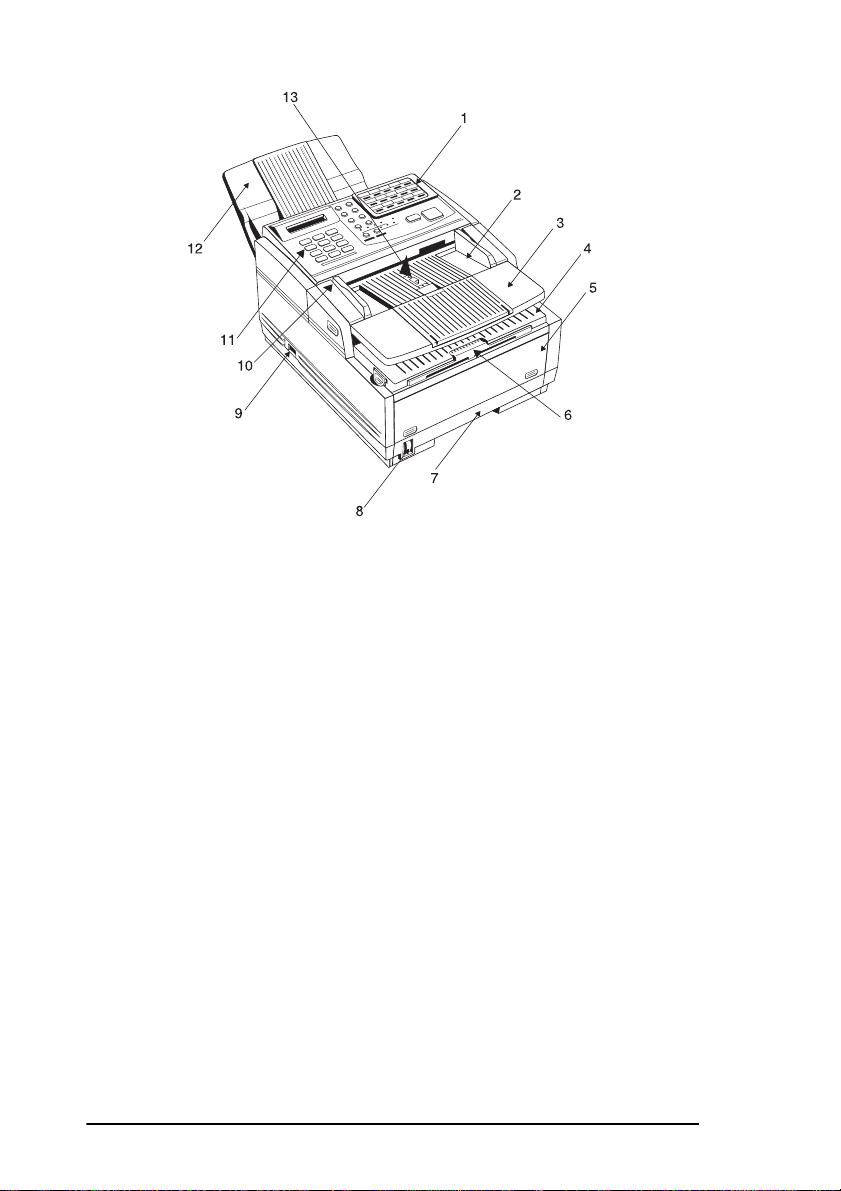
Erläuterung einzelner Geräteteile
1 Tastenfeld für Zielwahlnummern
2 Dokumenteneinzug:
nimmt die zu faxenden oder kopierenden Originalvorlagen auf.
3 Verlängerung des Dokumenteneinzugs:
längerer Dokumente verwendet werden, die gefaxt oder kopiert werden
sollen.
4 Kopienablage:
5 Frontplatte:
die Zugang zum manuellen Papiereinzug erhalten wird. Ermöglicht die
Umgehung der Papierkassette, wenn Papier direkt in das Gerät eingez ogen
werden soll. Wird für verschiedene Papiersorten genutzt.
6 Verlängerung der Kopienablage:
herausgezogen werden, um Kopien oder empfangene Seiten zu halten.
7 Papierkassette:
8 Füllstandsanzeige Papier:
in der Kassette befindet.
10 Bedienerhandbuch
Die Abdeckung an der Vorderseite des Geräts, über
Befindet sich über der Kopienablage und
Kann zum Stützen
Nimmt empfangene Seiten oder Kopien auf.
Diese Stütze kann
Nimmt bis zu 250 Blatt Papier auf.
Informiert darüber, wieviel Papier sich
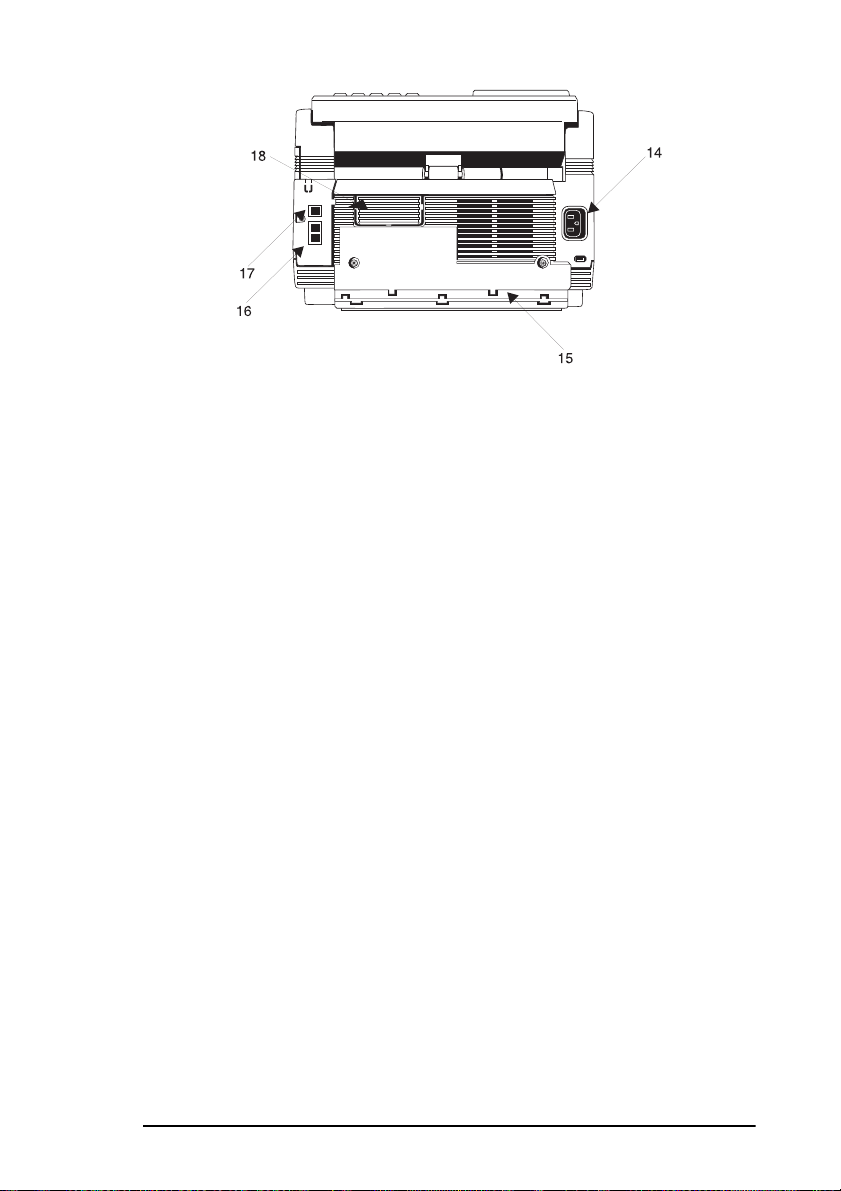
Deutsch
9 Netzschalter:
Stellung O ausgeschaltet.
10 Dokumentführungen:
zu faxenden oder kopierenden Vorlagen eingestellt.
11
Bedienfeld
12 Dokumentenstapler:
dem Faxen oder Kopieren.
13 Symbol fü r den Papiertr ansportweg :
nach unten weisendem Schriftbild eingelegt.
14 Netzbuchse:
Netzkabel angeschlossen.
15 Kabelführung:
Telefonhörers wird das Telefonkabel durch die Führung zu den Buchsen
TEL1 oder TEL2 geführt.
16 Buchse TEL1 /TEL2:
Hörers, externen Telefonapparats oder eines Anrufbeantworters an das
Faxgerät.
17 Buchse LINE:
standardmäßige Telefonleitung angeschlossen.
18 Abdeckung Kartensteckplätze:
Steckplätzen der optionalen PC-Schnittstellen karte und
Speichererweiterungsplatinen erhalten.
19 Bildtrommel-Einheit:
lichtempfindliche Trommel, mit der Bilder von der LED-Zeile erhalten
und auf das Druckpapier übertragen werden.
20 Tonerpatrone:
Bildtrommel-Einheit installiert und ist mit schw arzem Tone rpu lver
In der Stellung I ist das Gerät eingeschaltet und in der
Diese Führungen werden auf die Breite der
Zur Aufnahme der Originalvorlagen nach
Hier wird das Dokument mit
An diese Buchse wird das mit dem Gerät gelieferte
Bei Installation des als Option angebot e nen
Buchsen zum Anschließen eines externen
Über diese Buchse wird das Faxgerät an eine
Hierüber wird Zugang zu den
Die Bildtrommel-Einheit umfaßt eine
Die schwarze zylindrische Patrone wird in der
Bestandteile des Systems 11
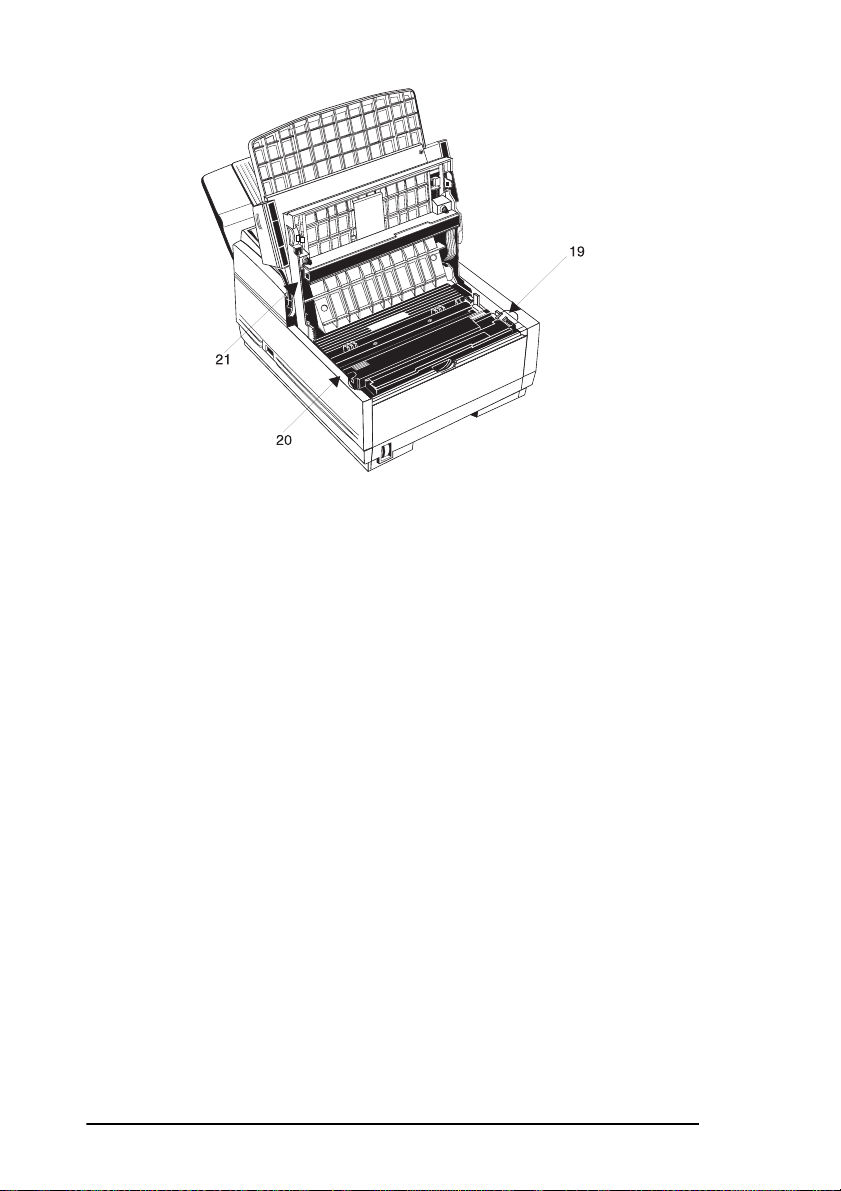
gefüllt. Das Tonerpulver ist die "Druckerschwärze" des Geräts für den
Ausdruck von Daten.
21 LED-Zeile:
empfangene/kopierte Informationen auf die Bildtrommel übertragen
werden. Die LED-Zeile nach jedem Auswechseln der Tonerpatrone
reinigen.
Hierbei handelt es sich um die Vorrichtung, mit der
Tasten und Anzeigen auf dem Bedienfeld
1 LCD-Display:
während des Faxbetriebs oder beim Programmieren.
2 Taste EIGENKOPIE:
diese Taste nach Einlegen der Vorlage. Wenn keine Dokumente eingelegt
sind, dann können Sie über diese Taste einen “Sendebericht” über die
letzte, auf dem Display angeführte Übertragung erhalten . Noch maliges
Drücken der Taste führt zum Ausdrucken des Berichts. Sie können die
Taste EIGENKOPIE auch als “Abkürzung” für das Programmieren von
Zielwahltasten und Kurzwahlnummern nutzen. Nachdem Sie manuell eine
Telefonnummer eingegeben haben, drücken Sie EIGENKOPIE, damit
diese Nummer automatisch unter einer noch nicht belegten Zielwahltaste
oder Kurzwahlnummer abgespeichert wird.
12 Bedienerhandbuch
Dieses Display gibt Anleitungen und Informationen
Zum Anfertige n einer Kopie d rücken Sie
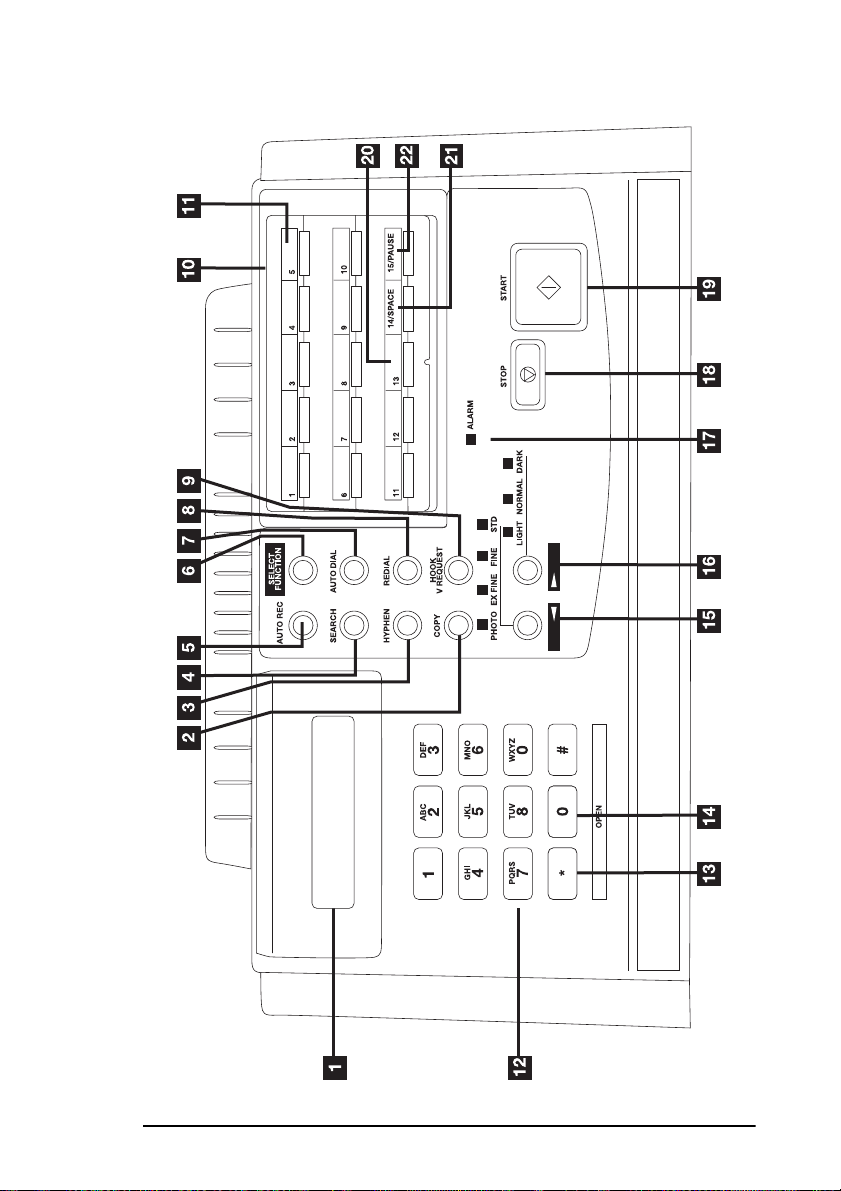
Deutsch
Bestandteile des Systems 13
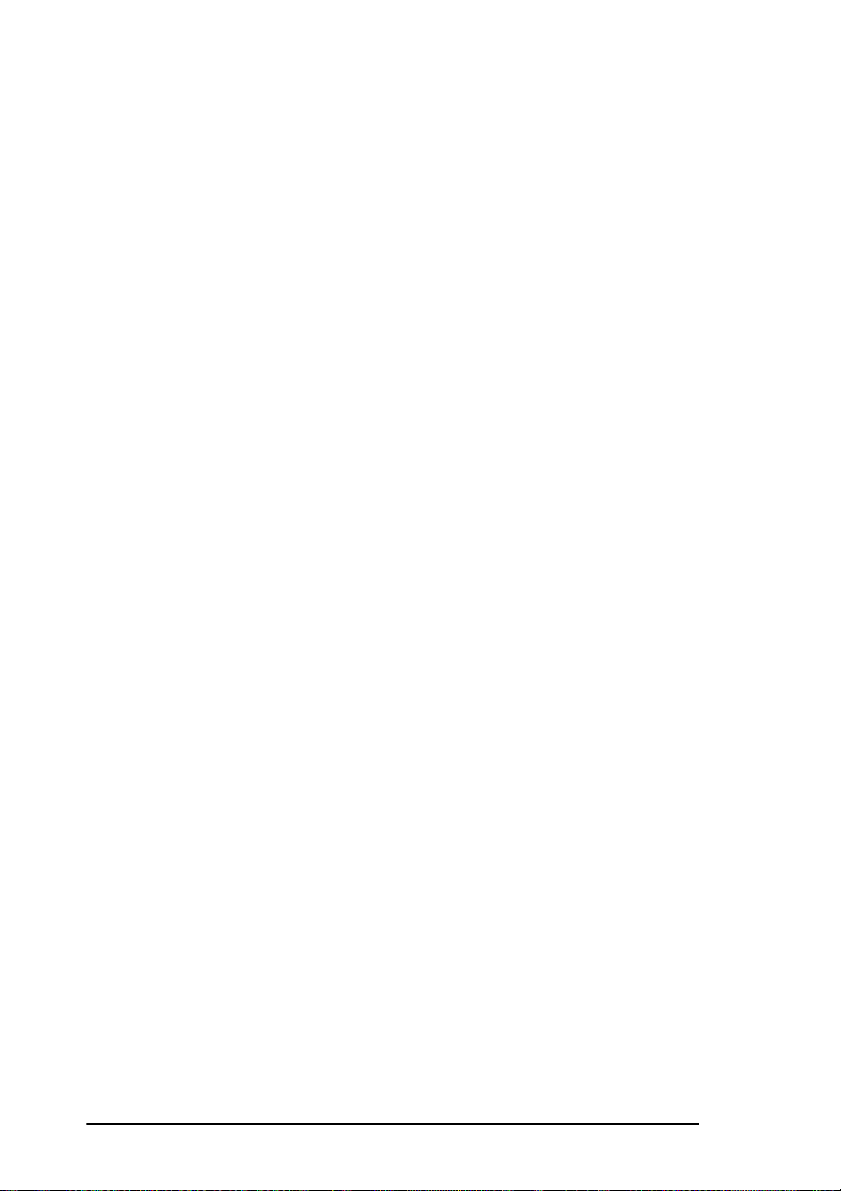
3 Taste BINDESTRICH:
Beim Programmieren von Zielwahltasten
oder Kurzwahlnummern weisen Sie mit dieser Taste Ihr Gerät an, die
Verfügbarkeit einer Amtsleitung oder internationalen Leitung abzuwarten,
bevor der Rest der Nummer gewäh lt wird. Beim Progra mmieren von “TSI/
CSI” und Rückrufnummern in Ihr Gerät kann diese Taste auch für die
Eingabe des Symbols “+” (siehe Plus (+) Taste) genutzt werden.
4 Taste SUCHEN:
Zielwahltasten und Kurzwahlnummern können
zusammen mit einer Bezeichnung (Name) oder einer GegenstellenKennung (ID) einprogrammiert werden. Wird die Taste alleine oder in
Kombination mit dem numeri schen Tastenfeld verwendet, d ann kann nach
diesen Nummern alphabetisch gesucht werden.
5 Taste AUTOM. EMPFANG:
Mit dieser Taste wird der
Antwortmodus Ihres Geräts eingestellt. Dieser Modus legt fest, wie Ihr
Gerät eingehende Anrufe beantwortet und Faxmitteilungen empfängt. Die
aktuelle Einstellung wird immer auf dem Display angezeigt. Weitere
Informationen über die verfügbaren Antwortmodi siehe Abschnitt
“Einstellen des Antwortmodus bei der Installation”.
6 Taste PROGRAMM:
Diese Taste aktiviert die fortschrittlichen
Gerätefunktionen für die Übertragung und den Empfang, ermöglicht das
Ausgeben von Berichten und wird zum Programmieren genutzt. Zur
Auswahl einer Funktio n drücken Sie die Taste PROGRAMM und dann die
mit der gewünschten Funktion markierte Zielwahltaste. Wenn Sie beim
Programmieren oder Auswählen anderer Funktionen die Taste
PROGRAMM ein zweites Mal drücken, dann schalten Sie Ihr Gerä t direkt
wieder in den Standby-Betrieb zurück.
7 Taste KURZWAHL:
Bei einer Kurzwahlnummer handelt es sich
um eine abgekürzte Ziffernfolge für das schnelle Wählen. Sie geben also
nicht die gesamte Telefonnummer sondern einen zweistelligen Code ein,
der als Kurzwahlnummer diese Nummer repräsentiert. Mit
Kurzwahlnummern können außerdem Gegenstellen-Kennungen (Namen)
verknüpft werden, um mit der Tast e SUCHEN diese Gegenste llen anhand
ihres Namens suchen zu lassen.
8 Taste WAHL-WIEDERH.:
Nach Drücken dieser Taste wird die
zuletzt auf Ihrem Gerät gewählte Nummer erneut angewählt.
9 Taste ABHEBEN BEDIENERRUF:
Wenn Sie während einer
Faxkommunikation diese Taste drücken, dann wird der Bediener des
anderen Faxgeräts darüber informiert, daß Sie nach Abschluß des
Sendens/Empfangens mit ihm sprechen möchten. Zum Nutzen dieser
Funktion muß an beide Geräte entweder ein Hörer oder ein externer
Telefonapparat angeschlossen sein. Zum Beantworten des Bedienerrufs
drücken sie diese Taste nac h dem Abheben des Hörers. Erfolgt keine
14 Bedienerhandbuch
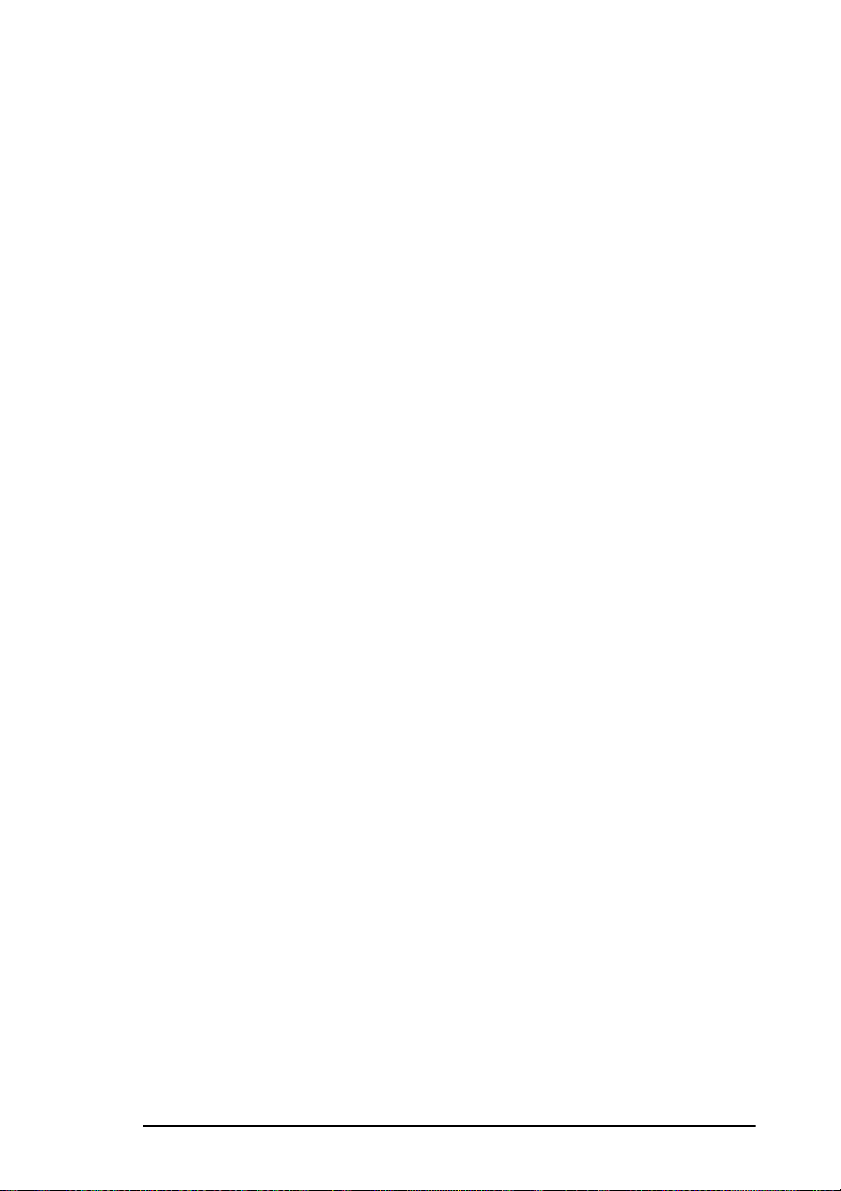
Faxkommunikation, dann greifen Sie mit dieser Taste für das manuelle
Wählen auf eine Amtsleitung zu (in einigen Ländern nicht verfügbar).
Über den Lautsprecher Ihres Faxgeräts können Sie den Wählton hören.
10 Tastenfeld für Zielwahlnummern:
Tastenfelds für Zielwahlnummern werden weiter unten erläutert.
11 Etiketten für Zielwahlnummern:
auf einer Taste als Zielwahlnummer programmiert wurde, wird die
Bezeichnung dieser Gegenstelle auf dem Etikett für diese Taste
eingetragen. Heben Sie die Kunststoffabdeckung der Etiketten hoch und
tragen Sie (mit Bleistift) die zu den Tasten gehörenden Namen ein.
Abdeckung wieder aufsetzen.
12 Numerisches Tastenfeld:
wie die Tastatur eines Telefonapparats genutzt. Das Tastenfeld wird auch
zum Eingeben von Ziffern, Buchstab en und anderen Zeichen während des
Programmierens verwendet. Nach Drücken der Taste SUCHEN können
Sie mit Hilfe des numerischen Tastenfelds auch alphabetisch nach den
Bezeichnungen der in Ihr Gerät programmierten Gegenstellen suchen
lassen.
13 Taste */Mehrfrequenzwahlverfahren:
“Impulswahl” eingestellt, dann können Sie mit dieser Taste während des
aktuellen Anrufs das Wählverfahren Ihres Geräts auf
“Mehrfrequenzwahl” umschalten. Die Taste kann auch während des
Programmierens dazu benutzt werden, Nummern mit einer Kombination
aus Impuls-/und Mehrfrequenzwahlverfahren zu erstellen.
Hinweis:
Diese Option ist in manchen Ländern nicht zugelassen.
Diese insgesamt zwölf Tasten werden
Alle Funktionen des
Nachdem eine Telefonnummer
Wurde Ihr Gerät auf
Deutsch
14 Taste 0/Sond er-Ze iche n:
eine “0” ein. Beim Programmieren Ihrer Senderkennung (Sender ID) oder
einer Gegenstellen-Kennung (Location ID) können Sie diese Taste zum
Eingeben von Sonderzeichen nutzen, z.B.: ! # & ‘ ( ) * + , – . / : ; = ? _ ä ß
ñ ö ü Æ Å Ø æ å ø.
15 Taste Auflösung/JA:
Übertragung gewählte Auflösung ein. Für Standardvorlagen nutzen Sie
“STD”, bei Originalen mit vielen Details oder kleinem Druck FEIN oder
EX FEIN, und bei Dokumenten mit Farben oder vielen Grautönen die
Einstellung FOTO. Die Taste JA benutzen Sie auch zum Auswählen oder
Verschieben des Cursors während des Programmierens.
16 Taste Kontrast/NEIN:
aus, nachdem ein Dokument für die Übertragung in das Gerät eingelegt
wurde. “HELL” — für zu helle Vorlagen; ”NORMAL” für Vorlagen mit
Bestandteile des Systems 15
Mit dieser Taste geben Sie beim Wählen
Mit dieser Taste stellen Sie die für die
Hiermit wählen Sie den Vorlagenkontrast
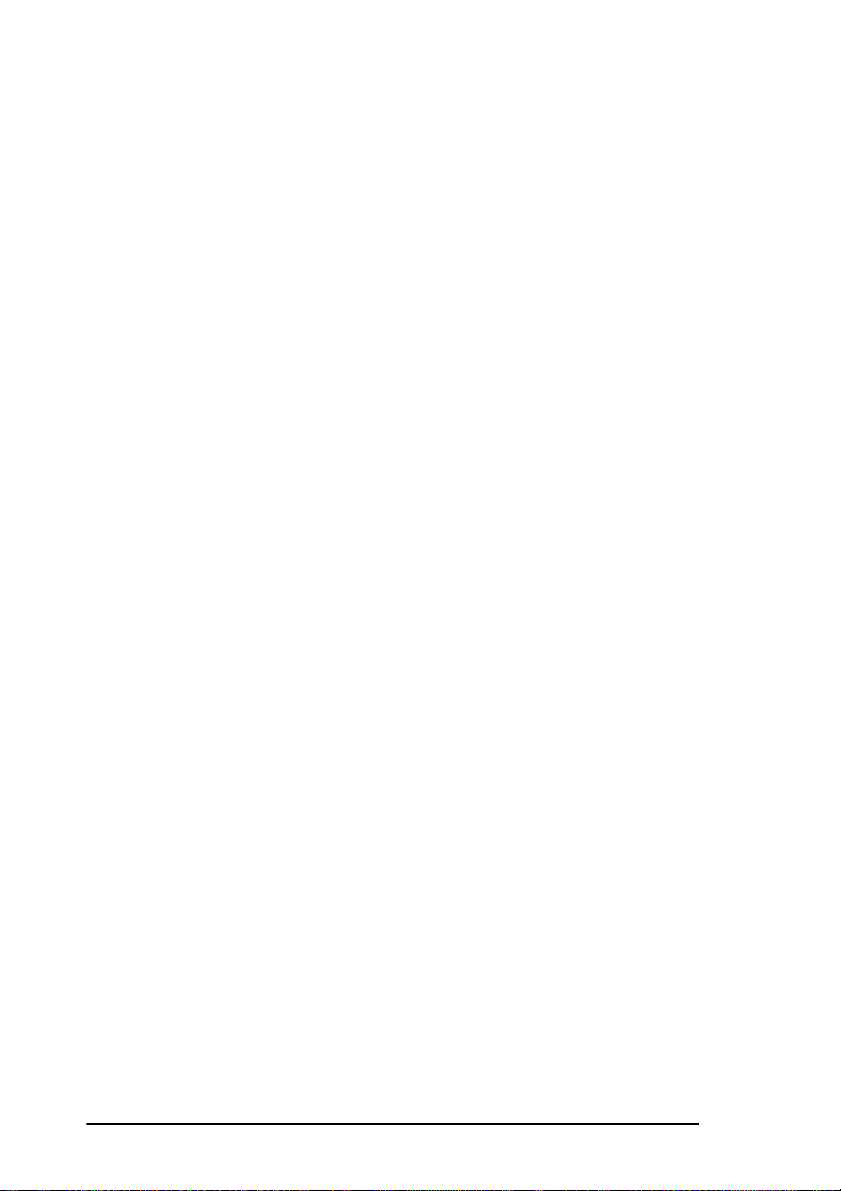
gutem Kontrast; “DUNKEL” für zu dunkle Vorlagen. Die Taste NEIN
benutzen Sie auch zum Auswählen oder Verschieben des Cursors während
des Programmieren.
17 Anzeige ALARM:
Sollte ein Problem auftreten, ist diese rote
Anzeigeleuchte eingeschaltet und es ertönt ein Signal. Zum Abschalten
der Alarmleuchte wird die Taste STOP gedrückt und das Problem
richtiggestellt.
18 Taste STOP:
Mit dieser Taste stornieren Sie alle gegenwärtigen
Operationen und schalten die Alarmanzeige aus. Während des
Programmierens kehren Sie nach Drücken von STOP schrittweise wieder
zu den bereits ausgewählten Programmierfunktionen zurück.
19 Taste START:
Drücken der Taste START leitet die auf dem
Display angezeigte Operation ein oder bestätigt von Ihnen eingegebene
Informationen. Während sich Ihr Gerät im Energiespar-Modus befindet,
verlassen Sie diese Betriebsart durch Drücken von START.
Hinweis:
Das Gerät verläßt den Energiespar-Modus auch, wenn ein
Dokument in den Einzug eingelegt, der Hörer abgehoben oder
eine Faxmitteilung empfangen wird.
20 Taste Plus (+) (Zielwahltasten 13 und 28):
Jede in das Faxgerät
eingegebene oder einprogrammierte Faxnummer kann bis zu 32 Ziffern
lang sein. Muß eine Nummer mit mehr als 32 Ziffern gewählt werden,
kann diese Nummer mit Hilfe einer Kombination von Zielwahltasten und
Kurzwahlnummern oder über das numerische Tastenfeld eingegeben
werden. Zum Eingeben einer überlangen Nummer in eine Ziel- oder
Kurzwahlnummer drücken Sie am Ende des ersten Teils der Numm er die
Taste "+". Hierdurch weisen Sie das Gerät darauf hin, daß es sich um eine
überlange Nummer handelt. Beim Progra mmieren von “TSI/CSI” und
Rückrufnummern in Ihr Gerät kann diese Taste auch für die Eingabe des
Symbols “+” genutzt werden.
21 Taste LEERZEICHEN (Zielwahltasten 14 und 29):
Beim
Programmieren geben Sie über diese Taste auf dem Tastenfeld für die
Zielwahl ein Leerzeichen (Abstand) ein oder nutzen sie zum Löschen
zuvor einprogrammierter Informationen. Im Gegensatz zur Taste
“PAUSE” erleichtern Leerzeichen nur das Lesen und haben keinen
Einfluß auf den Wählvorgang.
22 Taste PAUSE (Zielwahltas ten 15 und 30):
Über diese Taste fügen
Sie beim Programmieren von Telefonnummern automatisch 3 Sekunden
dauernde Pausen in den Wäh lvor gang ein. So wei sen Si e über di ese Tast e
beispielsweise das Gerät an, den Anschluß an eine Amtsleitung oder
16 Bedienerhandbuch
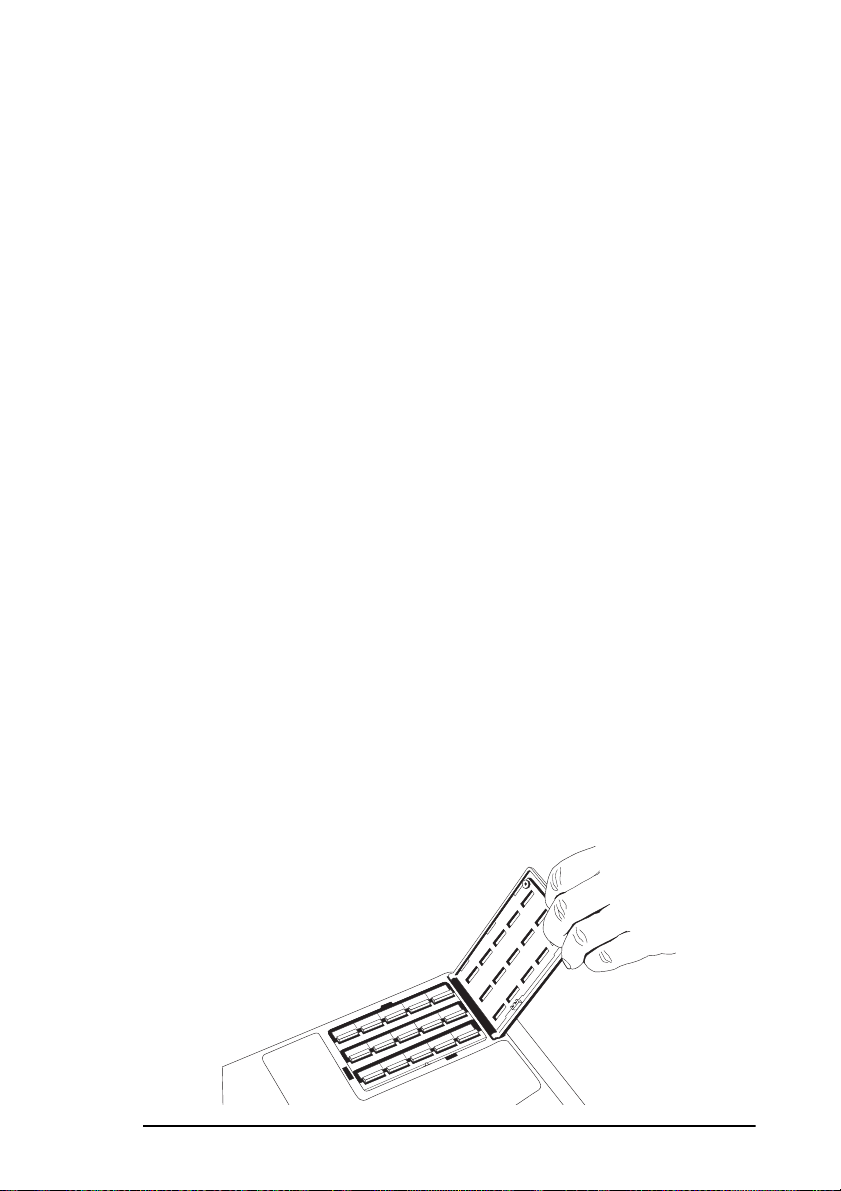
internationale Leitung abzuwarten. In Telefonnummern wird durch den
Buchstaben "P" auf eine Pause hingewiesen.
Ta stenfeld für Zielwahlnummern
Die Zielwahltasten repräsentieren eine wichtige Ausstattung Ihres Geräts.
Sie nutzen sie zum schnellen Wählen und zum Zugriff auf Funktionen und
Programmieroptionen Ihres Faxgeräts.
Zielwahltasten zum Wählen verwenden
Zum Wählen über diese Systemeinrichtung drücken Sie lediglich die
entsprechende Zielwahltaste. Sie können unter jeder Taste bis zu zwei
Telefonnummern einprogrammieren: eine primäre Nummer, die immer
zuerst angewählt wird, und eine alternative Nummer, die dann
automatisch angewählt wird, wenn die erste Nummer besetzt ist oder der
Anruf nicht entgegengenommen wird.
Mit Zielwahltasten können außerdem Gegenstellen-Kennungen (Namen)
verknüpft werden, um mit der Tas te SUCHEN diese Geg enstellen anhand
ihres Namens suchen zu lassen.
Zum Programmieren stehen Ihnen 30 Zielwahltasten zur Verfügung . Zum
Zugang zu den Zielwahltasten 16-30 fassen Sie die Verriegelung des
Tastenfelds an und klappen das Tastenf eld nach oben. Nachdem S ie fertig
sind, schließen Sie das Tastenfeld wieder, um weitere Optionen
aufzurufen oder Programmierungen vorzunehmen.
Zielwahltasten zur Auswahl von Funktionen und zum Programmieren verwenden
Mit den Zielwahltasten 1 bis 10 wählen Sie spezielle Übertragungs- und
Empfangsparameter aus, fordern Berichte an und führen
Programmierungen durch.
Deutsch
Bestandteile des Systems 17
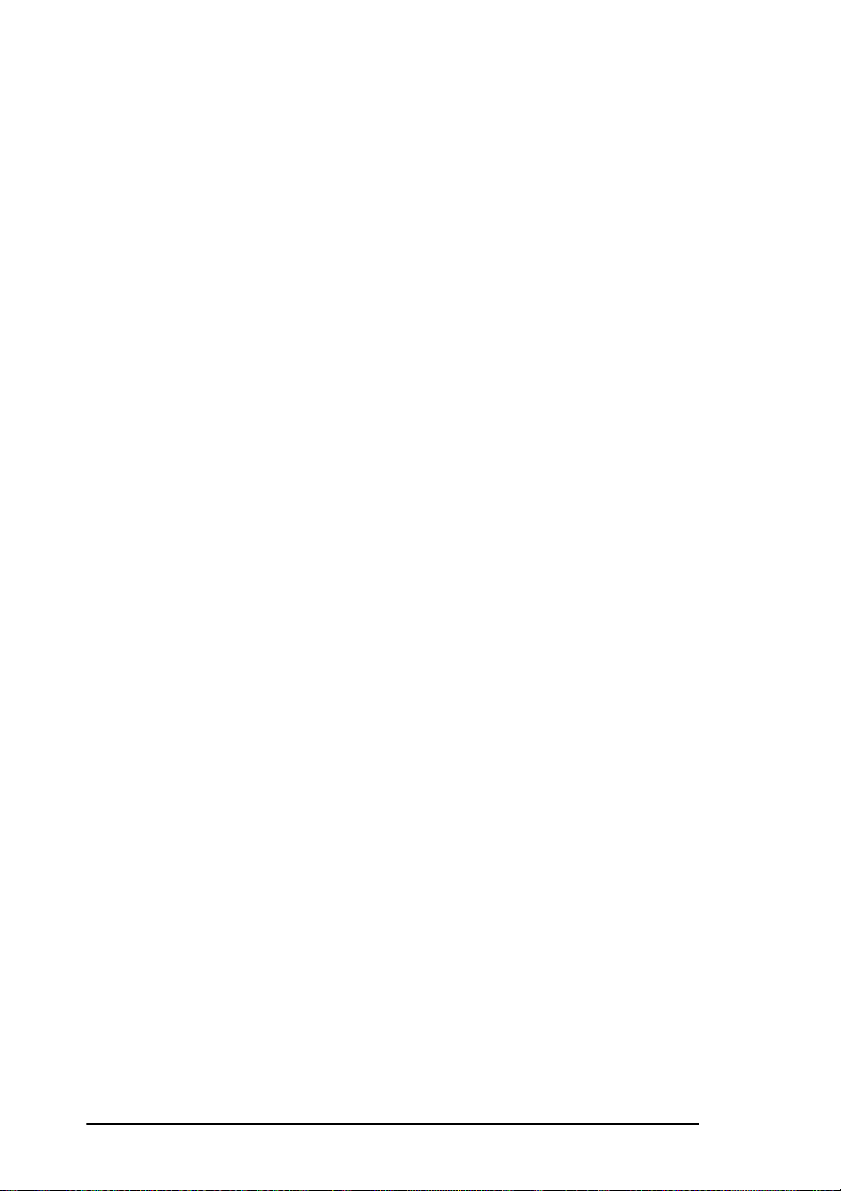
Zur Auswahl einer Funktion über dieses Tastenfeld drücken Sie die Taste
PROGRAMM und daraufhin dann die entsprechende Zielwahltaste.
1 Taste ZEITVERSETZT SENDEN:
Mit dieser Taste weisen Sie
Ihr Gerät an, ein Fax zu einer später en Uhrzeit und ein em späteren Datum
zu versenden (bis zu maximal 3 Tagen).
2 Taste RUNDSENDEN/STAPELSENDEN:
Mit dieser Taste
können Sie ein Fax an mehrere Gegenstellen übermitteln. Falls die
Speicherkapazität Ihres Faxgeräts erschöpft ist und Sie ein Fax senden
wollen, drücken Sie diese Taste und überm itteln das Fax direkt aus dem
Dokumenteneinzug. Oder wenn Sie während einer Übermi ttlung au s dem
Dokumenteneinzug den Bedienerruf aktivieren möchten, drücken Sie
ebenfalls diese Taste.
Hinweis:
Beim Übertragen aus dem Speicher kann kein Bedienerruf
aktiviert werden.
3 Taste VERTRAULICH SENDEN:
Mit dieser Taste übermitteln
Sie ein vertrauliches Dokument an eine persönliche Mailbox (einen
elektronischen Briefkasten oder Speicherbereich) der Gegenstelle.
4 Taste RELAIS-RUNDSENDEN:
Mit dieser Taste leiten Sie das
Rundsenden über eine Zwischenstation (Relais) ein. Während einer
solchen Übertragung leitet Ihr Gerät die Übermittlung ein, indem ein Fax
an ein zweites Gerät gesendet wird, das dann diese Mitteilung an eine
Reihe weiterer Geräte weiterleitet.
5 Taste ABRUFEN:
Wurde ein Dokument in den Einzug gelegt,
stellen Sie mit dieser Taste Ihr Gerät darauf ein, auf den Anruf einer
Gegenstelle und auf die Anforderung zu warten, daß dieses Dokument
gesendet wird (Übertragung auf Abruf). Wurde kein Dokument eingelegt ,
dann nutzen Sie diese Taste zum Anrufen einer Gegenstelle und zum
Anfordern der Übertragung von Dokumenten, die in dieses Gerät
eingelegt wurden (Empfang auf Abruf).
6 Taste BERICHTE DRUCKEN:
Mit dieser Taste fordern Sie von
Ihrem Gerät den Ausdruck von Berichten an.
7 Taste ZÄHLER ANZEIGEN:
Ihr Gerät zeichnet auf, wie viele
Seiten gedruckt und eingelesen wurden. Mit dieser Taste werden die
Zählerstände Ihres Gerä ts geprüft, und nach dem Ausw echseln der
Bildtrommel-Einheit stellen Sie hiermit den Tromm elzähler wieder auf
Null zurück.
8 Taste NUMMERN ERFASSEN:
Mit Hilfe dieser Taste
programmieren Sie Zielwahlnummern, Kurzwahlnummern und Gruppen
in Ihr Gerät ein.
18 Bedienerhandbuch
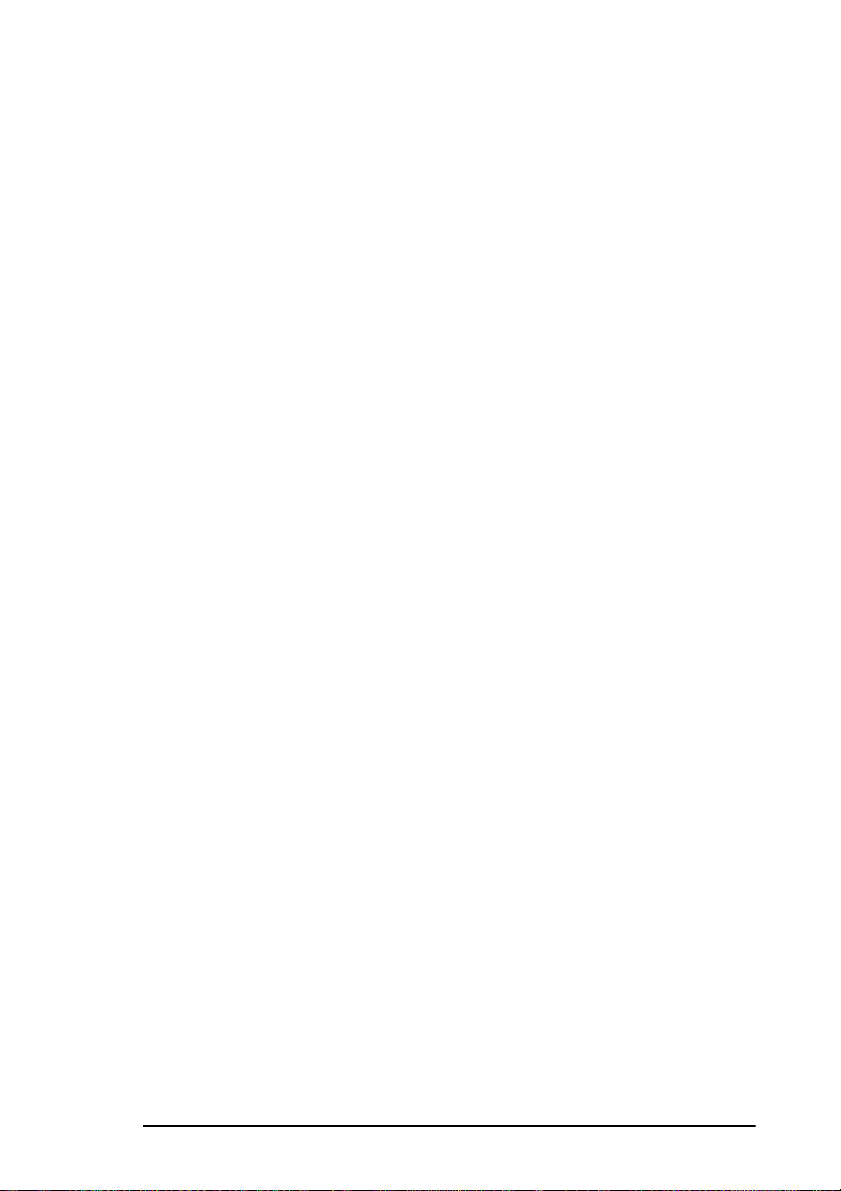
9 Taste KONFIGURATION:
Programmieren von ID-Informationen (Gegenstellen-Kennungen),
Einstellen der Uhr, Eingeben der Nummer für das Weiterleiten eines
Anrufs, Einrichten von M ailboxen für de n vertraulichen Empfang oder
zum Abspeichern von Mitteilungen für den Bulletin-Abruf und zum
Ändern der Funktions- und Wählparameter Ihres Geräts.
10 Taste NACHRICHT DRUCKEN:
eingestellt werden, Mitteilungen in den Speicher zu empfangen und sie
nicht auszudrucken, wenn der Tonervorrat zur Neige geht. Mit dieser
Taste können Sie auch den Ausdruck von Mitteilungen anfordern, wenn
nur noch wenig Toner vorhanden ist; hierbei kann allerdings die
Druckqualität beeinträchtigt sein.
Mit dieser Taste werden nach Eingabe des richtigen Paßworts vertrauliche
Faxdokumente ausgedruckt, die in den Mailboxen im Gerätespeicher
empfangen wurden.
Haben Sie auf Ihrem Gerät den Empfang in den Speicher aktiviert, dann
drucken Sie diese Mitteilungen durch Betätigen dieser Taste aus.
Außerdem lassen Sie hiermit alle Mitteilungen für de n Bulletin-Abruf
ausgeben, die im Speicher für eine Übertragung bereitgehalten wurden.
Befinden sich keine Mitteilungen im Speicher, dann wird durch Drücken
dieser Taste ein Reinigungsblatt ausgegeben. Hiermit wird die
Bildtrommel Ihres Geräts von Tonerrückständen befreit.
Sie nutzen diese Taste zum:
Ihr Gerät kann darauf
Deutsch
Signaltöne
Das Gerät gibt eine Reihe von Signaltönen, mit denen Benutzer auf
bestimmte Betriebszustände hingewiesen werden.
Signalton “Tastenbetätigung”:
Betätigung einer Taste quittiert.
Signaltöne “Fehler”:
Bedienvorgang unangemessene Tast e gedrück t haben, gi bt das Gerät drei
kurze "Pieps"-Töne. Falls während der Kommunikation eine Störung des
Betriebsablaufs auftritt, werden drei lange Signaltöne abgegeben. Zum
Ausschalten des akustischen Warnsignals drücken Sie die Taste STOP.
Lassen Sie dann einen “Sendebericht” ausdrucken, um die
Problemursache zu ermitteln: hierzu zweimal die Taste EIGENKOPIE
drücken, während keine Dokumente eingelegt sind.
Signalton “Bedienerruf”:
oder der Bediener der Gegenstelle die Sprachkommunikation anfordern.
Bestandteile des Systems 19
Sollten Sie eine falsche oder für einen
Mit diesem kurzen "Pieps"-Ton wird die
Während einer Faxkommun ikation können Sie
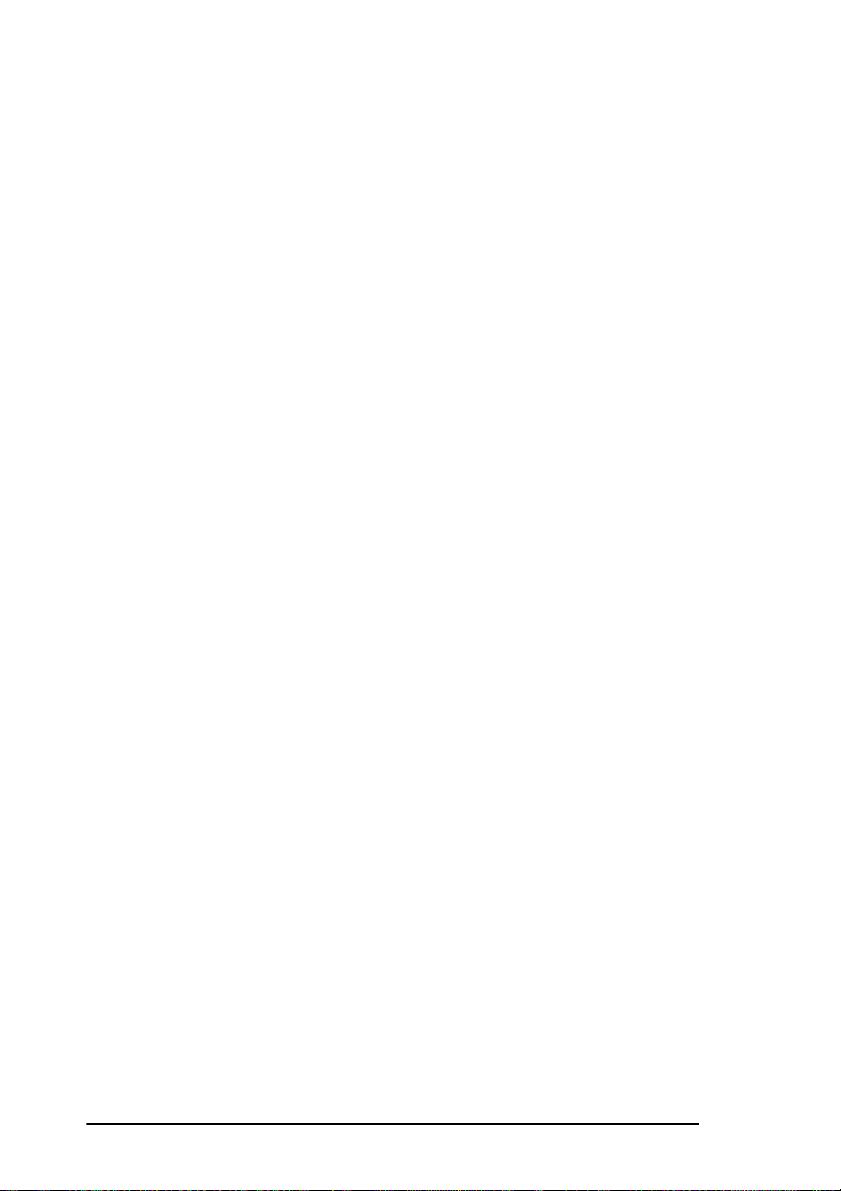
Wenn der Bediener der Gegenstelle diese Anforderung einleitet oder Ihren
Bedienerruf beantwortet, dann gibt Ihr Gerät einen fluktuierenden
Signalton.
Signalton “Ende der Übertragung”:
Zum Abschluß jeder erfolgreichen
Fax-Übertragung ertönt ein kurzer "Pieps"-Ton zur Bestätigung dafür, daß
die Kommunikation ohne Fehler oder Probleme ablief.
Signalton “Hörer nicht aufgelegt”:
Wurde das Faxgerät mit dem
optionalen Telefonhörer ausgestattet und dieser Hörer nicht wieder
aufgelegt, dann gibt das Gerät einen aussetzenden, fluktuierenden
Signalton. Zum Abschalten des Signaltons legen Sie den Hörer auf oder
drücken die Taste STOP.
20 Bedienerhandbuch
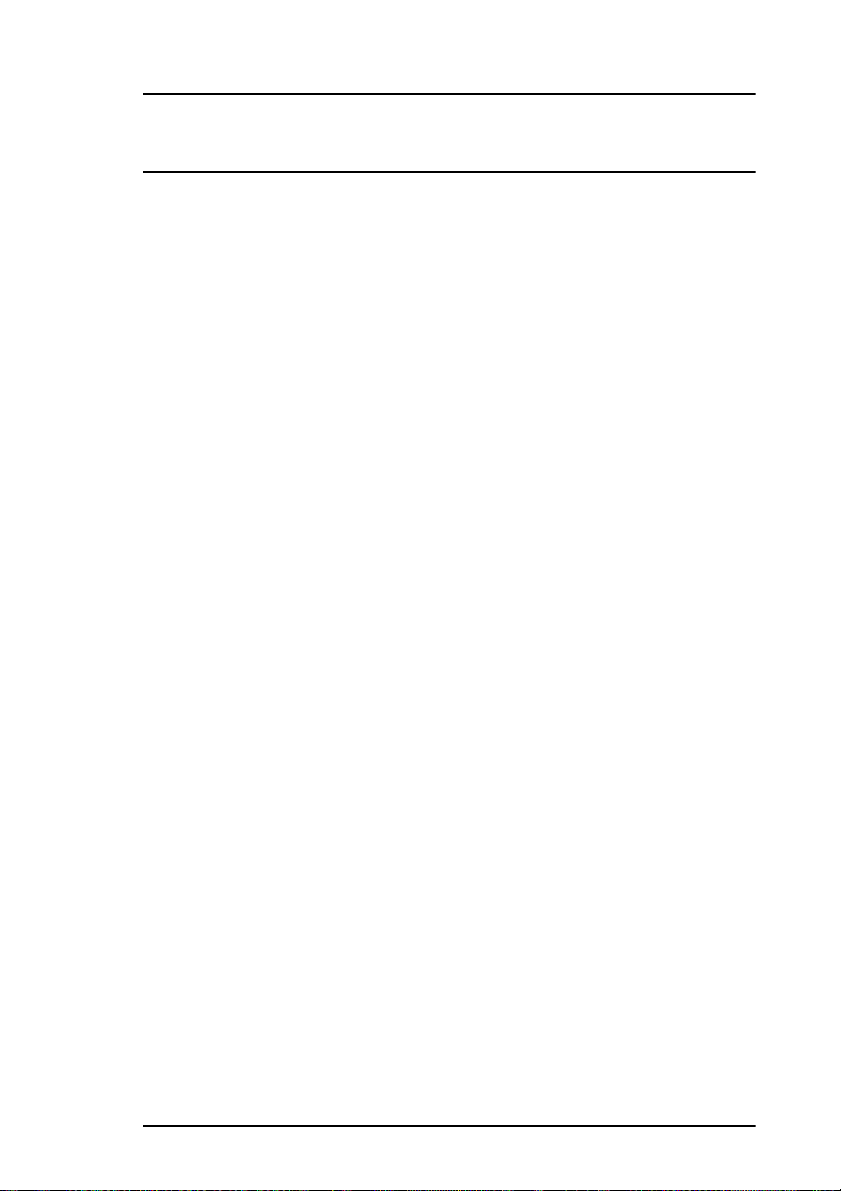
Installation
Erste Schritte
Zum Installier en Ihres neuen Fax geräts folgen S i e bitte den Anleitungen
der Abschnitte “Auspacken” bis einschließlich “Ei ns tellen der Kennung
Ihres Geräts”. Diese Schritte müssen durchgeführt worden sein, bevor Ihr
Gerät ordnungsgemäß funktionieren kann. Falls Sie mit Ihrem Gerät
weitere Optionen erworben haben, dann nehmen Sie bitte auf die für diese
Optionen bereitgestellte Dokumen tation Bezug.
Auswahl des Ins t allationsorts
• Das Gerät muß an einem staubgeschützten Ort und vor direkter
Sonneneinstrahlung gesc hützt aufgestellt werden.
• Rund um das Gerät muß genügend Platz vorhanden sein, damit
ausreichend Luftzirkulation stattfinden kann.
• Es ist sicherzustellen, daß sich sowohl Telefon- als auch
Stromanschlüsse in Nähe des Geräts befinden.
• Am Aufstellungsort sollte die relative Luftfeuchtigkeit konstant
zwischen 20-80% und die Temperatur zwischen 10-32 °C liegen.
Deutsch
Auspacken
Bevor Sie mit dem Einric hten des Geräts b eginnen, vergewisser n Sie sich,
daß alle unten angeführten Posten geliefert wur den. Zur Identif ikation der
Teile nehmen Sie bitte auf den Abschnitt “Bestandteile des Systems”
Bezug. Nach dem Auspacken legen Sie alle Teile auf einer tragfähigen
Oberfläche ab.
• Faxgerät
• T onerpatrone
• Bildtrommel-Einheit (im Gerät)
• Netzkabel
• Telefonanschlußkabel
• Papierkassette/Kopienablage
• Dieses Handbuch
Installation 21
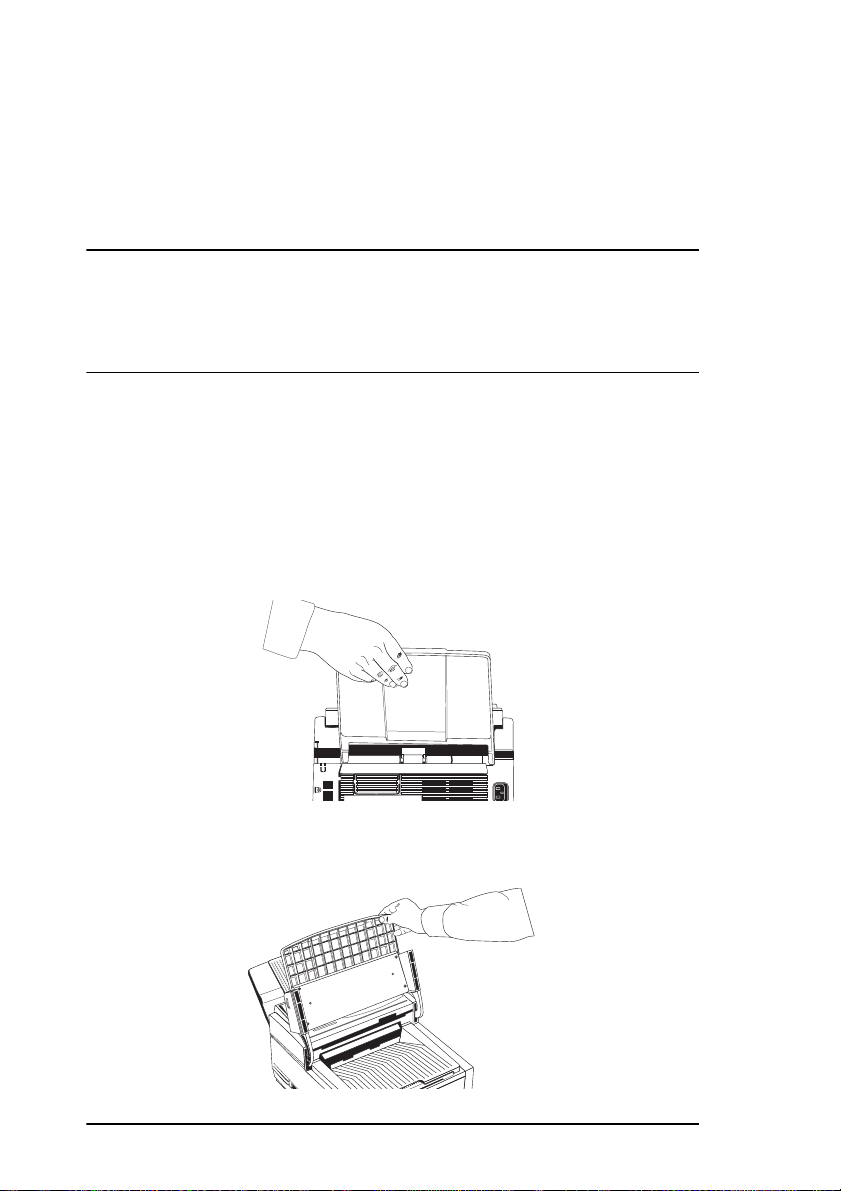
Hinweis:
Sollte die Lieferung nicht vollständig sein, verständigen Sie bitte
sofort Ihren Händler. Bit te sorgen Sie dafür , daß der Karton und
alle weiteren Verpackungsmaterialien für den Fall aufbewahrt
werden, daß das Gerät eingeschickt oder transportiert werden
muß.
ACHTUNG:
Das Gerät darf nicht mit eingebauter Bildtrommel-Einheit und Tonerpatrone
transportiert werden. Siehe Abs c hnitt “Transport Ihres Faxgeräts” weiter
hinten in diesem Handbuch.
System einrichten
Dokumentenstapler anbauen
Schieben Sie die Einkerbungen am Dokumentenstapler über die Laschen
an der Geräterückseite. Sie können spüren , wie sie in der richtigen Position
einrasten.
Tonerpatrone einsetzen
1. Heben Sie den Dokumenteneinzug an, so daß er senkrecht steht.
SELECT
FUNCTION
AUTO REC
SEARCH
DEF
3
ABC
2
MN
6
1
JKL
5
WXY
GHI
4
TUV
8
PRS
7
OQZ
0
*
22 Bedienerhandbuch
T
AR
ST
AUTO DIAL
REDIAL
STOP
ALARM
HYPHEN
HOOK
V. REQUEST
STD
DARK
COPY
FINE
NORMAL
LIGHT
EX FINE
PHOTO
9
#
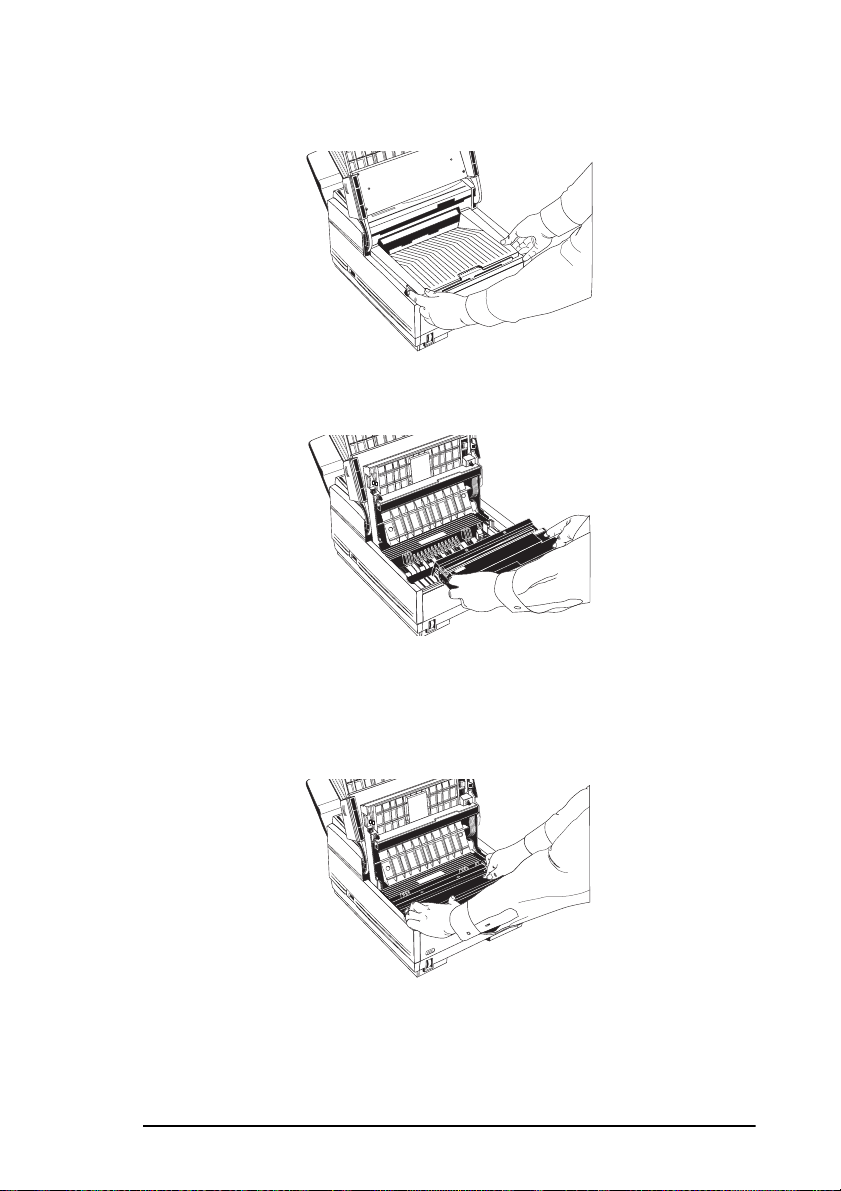
2. Drücken Sie an der Seite der Kopienablage die Entriegelungstasten
ein, bis Sie ein “Klick”-Geräusch hören. Heben Sie die
Kopienablage an.
SELECT
FUNCTION
AUTO REC
SEARCH
DEF
3
ABC
2
MN
6
1
JKL
5
WXY
GHI
4
TUV
8
PRS
7
OQZ
0
*
T
AR
ST
AUTO DIAL
REDIAL
STOP
ALARM
HYPHEN
HOOK
V. REQUEST
STD
DARK
COPY
FINE
NORMAL
LIGHT
EX FINE
PHOTO
9
#
3. Heben Sie die Bildtrommel-Einheit aus dem Gerät und bewahren
Sie sie lichtgeschützt auf. Berühren Sie AUF KEINEN FALL die
grüne Oberfläche der Bildtrommel.
SELECT
FUNCTION
AUTO REC
DEF
3
ABC
2
MN
6
1
JKL
5
GHI
4
TUV
8
PRS
7
OQZ
0
*
ART
AUTO DIAL
ST
SEARCH
REDIAL
STOP
ALARM
HYPHEN
HOOK
V. REQUEST
STD
DARK
COPY
FINE
NORMAL
LIGHT
EX FINE
PHOTO
WXY
9
#
PUSH
PUSH
4. Ziehen Sie vorsichtig das Schutzpapier von der BildtrommelEinheit ab.
Deutsch
5. Setzen Sie die Bildtrommel-Einheit wieder in d a s Gerät ein. Um
den korrekten Einbau der Bildtrommel-Einheit sicherzustellen,
drücken Sie fest auf die beid en S ei ten mi t der Markierung “PUSH”.
SELECT
FUNCTION
AUTO REC
AUTO DIAL
START
SEARCH
REDIAL
STOP
ALARM
HYPHEN
HOOK
V. REQUEST
STD
DARK
COPY
FINE
NORMAL
LIGHT
EX FINE
DEF
PHOTO
3
ABC
2
MN
6
1
JKL
5
WXY
9
GHI
4
TUV
8
#
PRS
7
OQZ
0
*
Installation 23
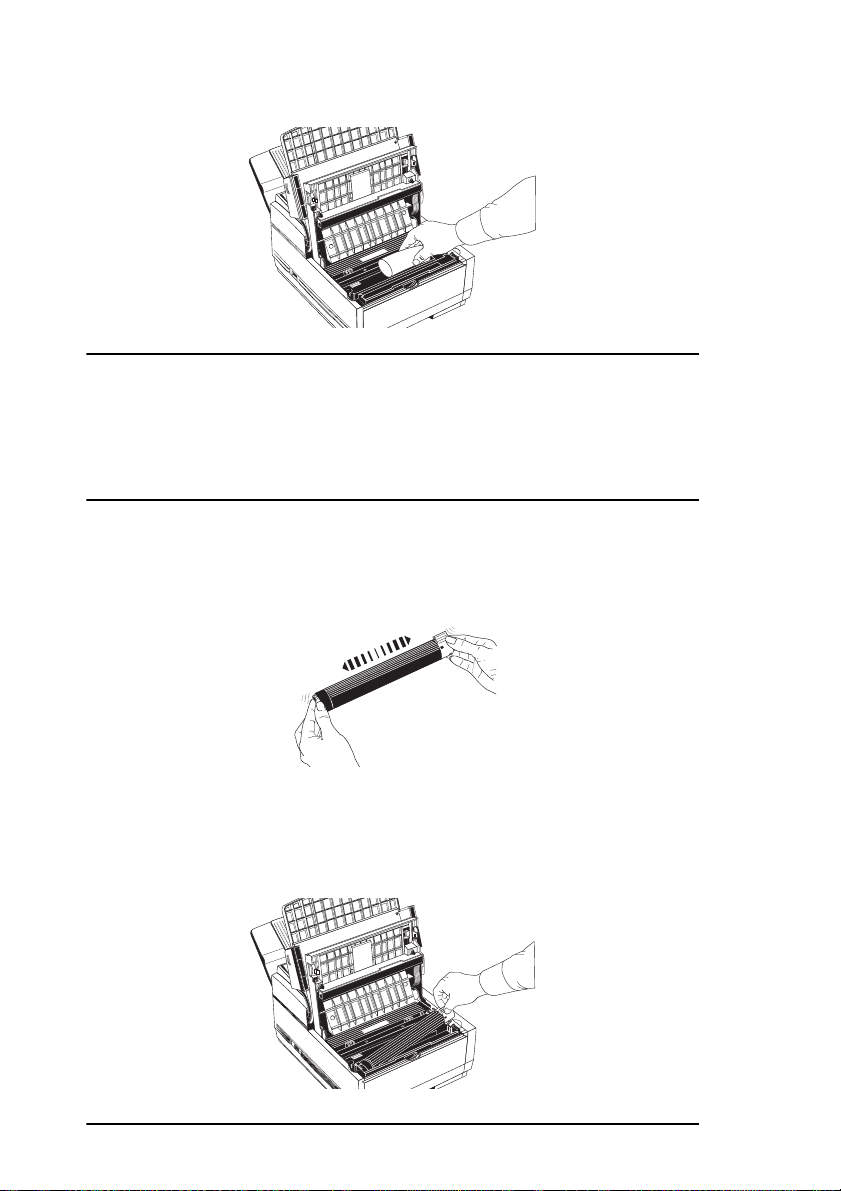
6. Entfernen Sie die zum Schutz vorgesehene Schaumstoffwalze aus
der Tonermulde in der Bildtrommel-Einheit.
SELECT
FUNCTION
AUTO REC
DEF
3
ABC
2
MN
6
1
JKL
5
GHI
4
TUV
8
PRS
7
OQZ
0
*
ART
AUTO DIAL
ST
SEARCH
REDIAL
STOP
ALARM
HYPHEN
HOOK
V. REQUEST
STD
DARK
COPY
FINE
NORMAL
LIGHT
EX FINE
PHOTO
WXY
9
#
VORSICHT
Gehen Sie beim Ersetzen der Tonerpatrone äußerst vorsichtig vor. Achten
Sie darauf, daß kein Toner auf Kleidung oder anderes poröses Material
gelangt. Sollten irgendwelche Probleme auftreten, nehmen Sie auf die
Sicherheits- und Warnhinweise zu Beginn des Handbuchs Bezug.
7. Packen Sie die neue Tonerpatrone aus und schütteln Sie die neue
Tonerpatrone vorsichtig von Seite zu Seite, damit sich das
T onerpulver gleichmäßig verteilt. Ziehen Sie von der Unterseite der
Tonerpatrone vorsichtig die weiße Klebefolie (Siegel) ab.
8. Während die mit einem Steg versehene Seite nach oben weist und
sich der farbige Hebel auf der rechten Seite befindet, setzen Sie die
Tonerpatrone in die Bildtrommel-Einheit ein. Schieben Sie als
erstes die linke Seite der Patrone ein und senken Sie dann die rechte
Seite ab.
SELECT
FUNCTION
AUTO REC
SEARCH
DEF
3
ABC
2
MN
6
1
JKL
5
WXY
GHI
4
TUV
8
PRS
7
OQZ
0
*
24 Bedienerhandbuch
T
STAR
AUTO DIAL
REDIAL
STOP
ALARM
HYPHEN
HOOK
V. REQUEST
STD
DARK
COPY
FINE
NORMAL
LIGHT
EX FINE
PHOTO
9
#

9. Nachdem die Patrone eingebaut wurde, drücken Sie den farbigen
Hebel ganz nach vorne, um die Patrone in ihrer Position zu sichern
und Tonerpulver freizugeben.
SELECT
FUNCTION
AUTO REC
AUTO DIAL
START
SEARCH
REDIAL
STOP
ALARM
HYPHEN
HOOK
V. REQUEST
STD
DARK
COPY
FINE
NORMAL
LIGHT
EX FINE
DEF
PHOTO
3
ABC
2
MN
6
1
JKL
5
WXY
9
GHI
4
TUV
8
#
PRS
7
OQZ
0
*
10. Schließen Sie di e Kopienablage und drücken Sie sie n ach unte n, bi s
Sie ein "Klick"-Geräusch hören. Die Abdeckung muß an beiden
Seiten in die Verriegelungen eingerastet sein.
11. Schließen Sie den Dokumenteneinzug.
Telefonkabel anschli eßen
1. Stecken Sie ein Ende des Telefonkabels in die Buchse “LINE” an
der Geräterückseite.
Deutsch
2. Das andere Kabelende wird in eine Telefon-Wandsteckdose
eingesteckt.
Hinweis:
Sie können jetzt entweder einen externen Telefonapparat oder
den als Option angebotenen Hörer an Ihr Gerät anschließen.
Siehe Anleitungen weiter unten.
Externen Telef onhörer anschließen
Wenn Sie den externen Hörer als Option erworben haben, folgen Sie zur
Installation den untenstehenden Anleitungen.
1. Stecken Sie das zum Lieferumfang gehörende Telefonkabel in die
Buchse an der Unterseite der Gabel und führen Sie es zu deren
Rückseite.
Installation 25

2. Mit der mitgelieferten Sc hrau be v erbinden Sie die Gabel mit ihrem
Unterteil.
3. Bringen Sie die Gabel des Telefonhörers an der linken Seite des
Faxgeräts in Position.
4. Stecken Sie das eine Ende des Hörerkabels in den Hörer. Das
andere Kabelende stecken Sie in die Buchse an der Vorderseite der
Gabel. Legen Sie den Hörer auf die Gabel.
5. Schieben Sie das Telefonkabel von der Gab elrückseite her durch die
Kabelführung an der Rückseite des Faxgeräts.
26 Bedienerhandbuch

6. Stecken Sie das andere Ende des Telefonkabels in die Buchse
“TEL1” oder “TEL2” an der Geräterückseite.
Externen Telefonapparat oder Anrufbeantworter anschließen
1. Stecken Sie das eine Ende des Telefonkabels in die Buchse “TEL1”
oder “TEL2” an der Geräterückseite.
2. Das andere Kabelende wird in die Buchse Ihres externen
Telefonapparats eingesteckt.
Hinweis 1:
Sollen sowohl ein Anrufbeantworter als auch ein externer
Telefonapparat angeschlossen werden, schließen Sie zuerst den
Anrufbeantworter an das Faxgerät an und stecken dann das
Kabel Ihres externen Telef onapparats in die Te lefonbuchse Ihres
Anrufbeantworters.
Deutsch
Hinweis 2:
Damit ein Anrufbeantworter mit Ihrem Faxgerät genutzt werden
kann, müssen Sie den “TAD”-Modus aktivieren. Siehe Abschnitt
“Beantwortungs-Modus einstellen” unter “Installation”.
Netzkabel anschließen
1. Vor Anschließen des Netzkabels stellen Sie sicher, daß sich der
Netzschalter in der AUS-Stellung befindet (O in der unteren
Stellung).
Installation 27

2. Stecken Sie das entsprechende Ende des Netzkabels in die Buchse
an der Geräterückseite ein.
3. Den Netzstecker des Netzkabels in eine geerdete Netzsteckdose
einstecken.
4. Bringen Sie den Netzschalter in die Stellung EIN (I in der unteren
Stellung). Ihr Gerät braucht eine kurze Zeit zum Aufwärmen.
5. Auf dem Display werden die Uhrzeit und der aktuelle
Beantwortungs-Modus angezeigt. Ihr Gerät befindet sich jetzt im
Standby-Betrieb und ist für das Senden oder Empfangen von
Faxmitteilungen bereit.
Papier
Papier- und Umschlagsorten
Bei der Auswahl von Papier und Umschlägen für Ihr Faxgerät sollten Sie
nach Herstellerempfehlung die folgenden Leitlinien befolgen:
• Papier und Umschläge immer flach lagern, trocken halten und vor
Sonne und Hitze schützen.
• Um optimale Druckergebnisse zu erzielen, sollten Sie glattes Papier
für Laserdrucker oder Kopierer verwenden. Im Zweifelsfall fragen
Sie Ihren Papierlieferanten.
• Es wird die Verwendung von Umschlägen empfohlen, die mit
Lasergeräten verwendet werden können.
• Stark texturiertes oder geprägtes Papier wird einen gravierenden
Einfluß auf die Standzeit der Bildtrommel-Einheit haben.
• Verwenden Sie kein extrem glattes, glänzendes Papier.
• Verwenden Sie kein Briefpapier mit starker Prägung.
• Verwenden Sie nicht die Rückseite einer bedruckten Seite und
lassen Sie Papier nicht zweimal durch Ihr Gerät laufen.
28 Bedienerhandbuch

• Verwenden Sie kein Papier mit Perforationen, Ausschnitten oder
unregelmäßigen Kanten.
• Verwenden Sie keine Fensterumschläge oder Umschläge mit
Metallverschlüssen.
• Verwenden Sie keine Umschläge mit selbstklebenden Klappen.
• Verwenden Sie keine beschädigten oder aufgewellten Umschläge.
Hinweis:
Umschläge können nur bedruckt werde n, wenn die optional e PCSchnittstellenkarte in Ihrem Gerät ins talliert wurde. Außerdem
muß die Benutzerfunktion “1
eingestellt worden sein. Siehe die Programmierhinweise weiter
hinten in diesem Handbuch.
3:PAPIERFORMAT
” anders
Papier einlegen
Die Kassette kann bis zu 250 Blatt Normalpapier (mit einem
Flächengewicht von 75g/m²) aufnehmen. Es kann Papier im Format A4,
Legal und Letter verarbeitet werden.
Ihr Gerät reduziert automatisch die vertikale Länge empfangener Seiten,
damit diese auf das im Gerät eingelegte Papier passen (bis auf 75% der
ursprünglichen Länge). Ein Beispiel: Beim Empfang eines ursprünglich
im Format “Legal” erstellten Dokuments verkleinert Ihr Gerät die
empfangenen Seiten, so daß sie auf die Formate A4 oder Letter passen.
Deutsch
Hinweis:
Ihr Gerät wurde im Herstellerwerk auf d as Verarbeiten des
Papierformats A4 eingestellt. Sollen andere Formate genutzt
werden, passen Sie die Einstellung von “PAPIERFORMAT” auf
das gewünschte Format an. Siehe die Programmierhinweise
weiter hinten in diesem Handbuch.
1. Ziehen Sie die Papierkassette vollständig aus Ihrem Gerät.
Installation 29

2. Stellen Sie die Papierführungen auf die Breite Ihres Papiers ein.
3. Stellen Sie durch Anheben, falls erforderlich, die vertikale
Papierführung auf die Länge des verwendeten Papiers ein.
4. Wird das F ormat "Le gal" genutzt, da nn ziehen Sie di e Verlängerung
an der Hinterseite der Kassette heraus.
5. Nehmen Sie das Papier aus seiner Originalverpackung (bis zu 250
Blatt). Beachten Sie die Hinweise auf dem Etikett über die
Laufrichtung des Papiers. Fächern Sie den Papierstapel auf.
6. Legen Sie das Papier in die Kassette ein , w ob e i di e zu bed ruckende
Seite nach unten weist.
Hinweis:
Stellen Sie sicher, daß das Papier unter die Laschen an beiden
Kassettenseiten paßt. Papier nur bis zur Markierung einlegen.
Falls erforderlich, die Führungen auf guten, aber nich t zu festen
Sitz einstellen.
30 Bedienerhandbuch

7. Setzen Sie die Kassette wieder in das Gerät ein. Schieben Sie sie bis
zum Anschlag und Einrasten ein.
Uhrzeit und Datum einstellen
Zum Einstellen der Uhrzeit und des Datums folgen Sie diesen
Anleitungen.
1. Drücken Sie die Taste PROGRAMM.
2. Drücken Sie die Zielwahltaste 9/KONFIGURATION
3. Geben Sie über das numerische Tastenfeld “3” ein. Auf dem
Display erscheint “3:DATUM/ZEIT”.
4. Taste JA drücken. Auf dem Display werden die aktuelle Uhrzeit
und das Datum angezeigt:
5. Geben Sie über das numerische Tastenfeld das neue Datum und di e
Uhrzeit ein.
6. Zum Betätigen Ihrer Eingabe drücken Sie JA.
Deutsch
7. Drücken Sie zum Beenden die Taste PROGRAMM.
Beantwortungsmodus einstellen
Ihr Gerät verfügt über verschiedene Modi der Anrufbeantwortung, durch
die die Handhabung eingehender Anrufe (Fax- und
Sprachkommunikation) festgelegt wird. Der aktuelle
Beantwortungsmodus wird auf dem LCD-Display angezeigt.
Optionen für den Beantwortungsmodus
Welcher Beantwortungsmodus am besten geeignet ist, hängt von Ihrer
Nutzung des Geräts und davon ab, welche externen Telefonie-
Installation 31

Einrichtungen an Ihr Gerät angeschlossen sind. Lesen Sie als erstes die
hier beschriebenen Modi durch und folgen Sie dann den Anleitungen.
Automat. Empfang [FAX][FAX]:
Sie verwenden “Auto Empfang”,
wenn Ihr Faxgerät an eine ausschließlich der Faxkommunikation
vorbehaltene Telefonleitung angeschlossen ist. Ihr Gerät handhabt alle
eintreffenden Anrufe als Faxanrufe und empfängt diese automatisch.
Manueller Empf ang [TEL][TEL]:
Dieser Modus ist am besten geeignet,
wenn eine Telefonleitu ng für die S prach- und F axkommunikat ion genut zt
wird und der überwiegende Teil der Anrufe Telefongespräche sind. Bei
jedem eingehenden Anruf klingelt das Gerät wie ein Telefonapparat. Sie
können jetzt entweder über einen externen Telefonapparat oder über den
als Option angebotenen Hörer an Ihrem Gerät den Anruf beantworten.
Wenn Sie beim Klingeln den Hörer abheben und Faxsignale
(normalerw eise ein kurzer “Pieps”-Ton, alle 3 Sekunden) hö ren, drücken
Sie einfach die Taste START, um das Fax zu empfangen. Wird der Anruf
nicht beantwortet und versu cht jeman d, ein Fa x zu send en, dann wi rd dies
von Ihrem Gerät nicht entgegengenommen.
Hinweis:
Einige ältere Geräte senden keine CNG-Signale und
möglicherweise können Sie beim Entgegennehmen eines Anrufs
im Antwortmodus “TEL” nichts hören.
Wenn Sie den Anruf mit einem weiteren Telefon entgegennehmen, das
zwar an die gleichen Leitung, nicht aber faktisch an Ihrem Gerät
angeschlossen ist, dann kö nnen Sie durch Eingabe eines zweistelligen
Codes über das numerische Tastenfeld Ihr Gerät zur Entgegennahme des
Faxanrufs anweisen. Siehe die Programmierhinweise weiter hinten in
diesem Handbuch.
Tel/Fax Modus Aktiv (T/F):
Erhalten Sie sowohl Telefon- als auch
Faxanrufe, dann sollten Sie die automatische Umschaltung (Tel eph one/
Fax) wählen. Hierbei weist das Gerät nach, ob der eingehende Anruf eine
Sprach- oder Faxkommunikation ist. Handelt es sich um ein anderes
Faxgerät, dann schaltet das Gerät auf den Faxbetrieb um und nimmt das
Fax entgegen. Handelt es sich um ein Gespräch, klingelt das Gerät wie ein
Telefonapparat. Wird der Anruf nicht beantwortet, schaltet das Gerät auf
den Faxbetrieb um, damit der Anrufer manu e ll ein Fax übermitteln kann.
Hinweis:
Nutzen Sie diese Betriebsar t nu r, wenn si ch das T el efo n i n N äh e
Ihres Faxgeräts befindet. Nach dem ersten Klingeln gibt der
Telefonapparat kein Rufzeichen mehr, das Faxgerät gibt aber
weiter Klingelzeichen.
32 Bedienerhandbuch

TAD/FAX Modus Aktiv:
Anrufbeantworter an Ihr Faxgerät angeschlossen haben. Trifft ein Anruf
ein und wird er nicht beantwortet, schaltet Ihr Anrufbeantworter ein und
steht bereit, die von Ihnen aufgezeichnete Nachricht abzuspielen. Zum
gleichen Zeitpunkt überwacht Ihr Faxgerät den Anruf um festzustellen, ob
es sich um Sprach- oder Faxkommunikation handelt. Handelt es sich um
einen Faxanruf, wird das Fax von Ihrem Gerät empfangen und auf dem
Anrufbeantworter wird keine Nachricht aufgezeichnet. Handelt es sich um
ein Gespräch, schaltet sich Ihr Faxgerät nicht ein und der Anrufer kann
eine Nachricht aufzeichnen lassen.
Hinweis:
In einigen Ländern ist der Modus “Telephone Answering
Device” normalerweise ausgeschaltet. Um die Betriebsart zu
nutzen, setzen Sie sich bitte mit Ihrem Händler in Verbi ndu ng.
Sie nutzen diesen Modus, wenn Sie einen
Deutsch
Speicherempgang [MEM]:
Faxmitteilungen in den Speicher des Geräts empfangen und nicht sofort
ausgedruckt werden. Zum Ausdrucken der in den Speicher empfangenen
Mitteilungen nutzen Sie die Zielwahltasten-Funktion 10/NACHRICHT
DRUCKEN.
Weiterleitung [FWD]:
eingegangenen Faxkommunikationen in den Speicher empfangen.
Daraufhin werden die Mitteilungen automatisch an die Telefonnummer
weitergeleitet, die Sie in Ihr Gerät einprogr ammiert haben. Informat ionen
über das Eingeben einer Telefonnummer für diese Weiterleitung finden
Sie im Abschnitt “Installation”.
PC Interface Mode [PC]:
Schnittstellenkarte erworben haben, dann wird üb er diesen Modus eine
empfangene Faxmitteilung direkt zum Abspeichern an Ihren PC
weitergeleitet. Der Ausdruck oder das Abspeichern erfolgt dann nicht über
Ihr Faxgerät. Eingehende Erläuterungen finden sich in der mit dem
Schnittstellen-Produkt mitgelieferten Dokume ntation.
Sie nutzen diesen Modus, damit eintreffende
In dieser Betriebsart werden vom Gerät alle
Wenn Sie für Ihr Faxgerät die optionale PC-
Beantwortungsmodus ändern
Zum Ändern des Beantwortungsmodus Ihres Geräts folgen Sie diesen
Anleitungen.
1. Drücken Sie die Taste AUTOM. EMPFANG. Ihr Gerät zeigt den
gegenwärtig eing estellten Beantwortungsmodus an.
2. Drücken Sie erneut die Taste AUTOM. EMPFANG. Ihr Gerät
schaltet auf den nächsten Beantwortungsmodus um.
Installation 33

3. Drücken Sie weiter die Taste AUTOM. EMPFANG, bis auf dem
Display der gewünschte Beantwortungsmodus angezeigt wird.
Nach einer kurzen Pause stellt Ihr Gerät den neuen
Beantwortungs modus ein und kehrt dann wieder in den StandbyBetrieb zurück.
Kennung Ihres Faxgeräts
Faxgeräte nutzen die von Ihnen unter dieser Funktion eingegebenen
Informationen dazu, sich während der Kommunikat i on zu identi fi zi eren.
In den meisten Ländern ist es gesetzlich vorgeschrieben, daß diese
Informationen vor einer Gerätenutzung eingegeben werden müssen. Zu
den hier von Ihnen eingegebenen Informationen zählen:
TSI/CSI:
erscheint auf Displays und in Berichten anderer Faxgeräte, mit denen Ihr
Gerät kommuniziert. Diese Nummer kann auch an der Oberkante eines
Fax ausgedruckt werden, das Sie an Gegenstellen ü bermitteln.
Sendername:
normalerweise den Standort des Geräts, den Namen des Unternehmens
oder der Geschäftsstelle. Diese Informationen werden in der Kopfzeile
jedes übermittelten Fax ausgedruckt. Sie können bis zu 32 Zeichen
eingeben. Die ersten 16 Zeichen der "Sender ID" werden außerdem als
"Personal ID" genutzt, die auf den Displays oder Berichten anderer Geräte
erscheinen kann.
Hierbei handelt es sich um die Telefonn ummer Ihres Geräts. Sie
Hierbei handelt es sich um eine Beschreibung, d.h.
Hinweis:
Einige Faxgeräte drucken auf empfangenen Seiten Ihr TSI/CSI
nicht aus. Damit Ihr TSI/CSI immer ausgedruckt wird, können
Sie Ihre Faxnummer zum Bestandtei l Ihrer “Sender ID” machen.
Rückrufnummer:
(keine Faxnummer), unter der der Bediener der Gegens telle Sie erreichen
kann. Wenn Sie die Bedienerruf-Funktion während der Kommunikation
mit einem anderen Faxgerät verwenden, und Sie niemanden erreichen
können, dann sendet Ihr Gerät automatisch eine Mitteilung mit der Bitte
um Rückruf. Diese Rückrufnachricht wird auf einem gesonderten Blatt
ausgedruckt und fordert den Bediener der Gegenstelle auf, Sie unter der
angeführten Nummer anzurufen. Die hier eingegebene Telefonnumm er ist
die Nummer, die auf der Rückrufanforderung erscheint.
Hierbei handelt es sich um eine Rückrufnummer
Kennung Ihres Faxgeräts einstellen
1. Drücken Sie die Taste PROGRAMM.
34 Bedienerhandbuch

2. Drücken Sie die Zielwahltaste 9/KONFIGURATION. Auf dem
Display erscheint “1:FUNKTION W‘HLEN”.
3. Geben Sie über das numerische Tastenfeld 4 ein. Auf dem Display
erscheint “4:ABSENDERDATEN”.
4. Taste JA drücken. Auf dem Display erscheint “NO=<TSI/CSI>,
ID=<SENDERNAME>”.
5. Wenn das Display wieder leer ist, geben Sie die vollständige
Telefonnummer Ihre s Geräts über das num erische Tastenfeld ein.
Hinweis:
Mit der Bindestrich-Tast e oder der Zielwahlta ste 13/+ geben Si e
vor der Nummer ein “+” Zeichen ein. Dies ist die allgemein
anerkannte Methode zum Hinweisen auf eine internationale
Landesvorwahl. Leerstellen in der Nummer geben Sie mit der
Zielwahltaste 14/LEERZEICHEN ein.
6. Zum Abspeichern Ihrer Eingabe drücken Sie die Taste START.
7. Geben Sie Ihre “Sender ID” ein, die bis zu 32 Zeichen lang sein
kann. Siehe Anleitungen weiter unten.
Auszuführende Schritte Benutzen Sie:
Ziffern eingeben Numerisches Tastenfeld. Für jede Nummer einmal
drücken.
Leerzeichen eingeben Zielwahltaste LEERZEICHEN
Bindestriche eingeben Taste BINDESTRICH.
Alphabetische Zeichen eingeben Zeichen befinden sich auf dem numerischen
Tastenfeld. Drücken Sie diese Taste, bis das Zeichen
erscheint.
Sonderzeichen eingeben Drücken Sie wiederholt die Taste 0/SONDERZ., bis
das Zeichen erscheint. Folgende Zei chen stehen zur
Verfügung: ! # & ‘ ( ) * + , - . / : ; = ? _ ä ¤ ñ ö ü Æ Å Ø
æ å ø.
Nächstes Zeichen eingeben Taste NEIN drücken, um den Cursor an die Position für
das nächste Ze ichen vorzurücken.
Cursor für Korrekturen bewegen Taste JA und NEIN.
Deutsch
8. Zum Abspeichern Ihrer Eing a be d rück e n S i e die Taste START. Auf
dem Display erscheint “NR=<RUCKRUFNUMMER.>”.
9. Wenn das Display leer ist, geben Sie über das numerische
Tastenfeld die für Rückrufe zu nutzende Telefonnummer ein. Sie
können bis zu 20 Zeichen eingeben.
10. Zum Abspeichern Ihrer Eingabe drücken Sie die Taste START.
Installation 35

11. Drücken Sie zum Beenden die Taste PROGRAMM.
Weiterleitungs-Nummer eingeben
Wurde der Beantwortungsmodus Ihres Geräts auf Weiterleitung
eingestellt, dann werden empfangene Mitteilungen gespeichert und
automatisch an die hier von Ihnen eingegebene Nummer weitergeleitet.
1. Drücken Sie die Taste PROGRAMM.
2. Drücken Sie die Zielwahltaste 9/KONFIGURATION. Auf dem
Display erscheint “1: FUNKTION W‘HLEN”.
3. Geben Sie über das numerische Tastenfeld 6 ein. Auf dem Display
erscheint “6:WEITERLEITUNG.”.
4.
Taste JA drücken. Auf dem Display ersc hei nt “
NR.>
”.
nNR=< WEITERL.-
5. Wenn das Display leer ist, geben Sie über das numerische
Tastenfeld die für die Weiterleitung zu nutzende Faxnummer ein.
Auszuführende Schritte Benutzen Sie:
Ziffern eingeben Numerisches Tastenfeld. Für jede Nummer einmal
drücken.
Leerzeichen ei ngeben Zielwahltaste LEE RZEICHEN
Bindestriche eingeben Taste BINDESTRICH.
Pausen eingeben (d.h. Warten auf
Leitungen für Ferngespräc he oder
Amtsleitungen).
Für einen Teil des Anrufs
Umschaltung von Impuls- auf
Tonwahl hinzufügen.
Cursor für Korrekturen bewegen Taste JA un d NEIN.
Taste PAUSE.
Taste */Mehrfrequenzwahl verfahren:
6. Zum Abspeichern Ihrer Eingabe drücken Sie die Taste START.
7. Drücken Sie zum Beenden die Taste PROGRAMM.
Hinweis:
Sollte sich die Gegenstelle nicht melden oder ständig besetzt sein,
dann wird Ihr Gerät nach Ausführen aller einprogrammierten
Wahlwiederholungen die Weiter l ei tungs mel du ng löschen.
Sorgen Sie dafür, daß Ihr Gerät einen Bericht ausgibt, um Sie
darüber zu informieren, daß eine We iterleitung nicht erfolgen
konnte.
36 Bedienerhandbuch

Sprache einstellen
In Ihr Gerät wurden zwei Sprachen einprogrammiert, die auf dem Display
und auf Berichten verwendet werden. Zum Umstellen führen Sie die
folgenden Bedienschritte aus.
1. Drücken Sie die Taste PROGRAMM.
2. Drücken Sie die Zielwahltaste 9/KONFIGURATION. Auf dem
Display erscheint “1: FUNKTION W‘HLEN”.
3. Taste JA drücken. Auf dem Display erscheint
“FUNKTIONSNUMMER [ ]”.
4. Geben Sie über das numerische Tastenfeld 15 ein. Auf dem Display
erscheint “15:SPRACHE W‘HLEN”.
5. Drücken Sie die Taste NEIN, um auf die andere einprogrammierte
Sprache umzuschalten.
6. Zum Akzeptieren der Änderung drücken Sie JA.
7. Drücken Sie zum Beenden die Taste PROGRAMM.
Anschluß an eine Nebenstellenanlage (PBX)
Bei PBX handelt es sich um private Nebenstellenanlagen, über die Anrufe
intern, z.B. also innerhalb einer Firma, weitergeleitet werden. Muß zum
Führen eines Anrufs als erstes eine zusätzliche Nummer (Amtskennziffer)
gewählt werden, dann ist Ihr Gerät an eine Nebenstellenanlage
angeschlossen.
Wenn Sie Ihr Faxgerät an eine Nebenstellenanlage anschließen, dann
folgen Sie den untenstehenden Anleitungen. Diese Änderungen an den
Einstellungen versetzten Ihr Gerät in die Lage, die Amtskennziffern zu
erkennen, die zum Anwählen einer Amtsleitung benötigt werden. Nach
Wählen dieser Amtskennziffern wartet das Gerät vor Wählen der
verbleibenden Nummer ab, bis eine Amtsleitung verfügbar ist.
Deutsch
Hinweis:
In einigen Ländern kann di es e Änder un g nu r vo m Kundendienst
vorgenommen werden. Zudem können einige
Nebenstellenanlagen weitere Gerä teeinstellungen erforderlich
machen. Wenn nach Durchführen der untenstehenden Schritte
Installation 37

Probleme mit der Faxkommunikation bestehen sollten,
verständigen Sie Ihren Fachhändler.
1. Drücken Sie die Taste PROGRAMM.
2. Drücken Sie die Zielwahltaste 9/KONFIGURATION. Auf dem
Display erscheint “1:FUNKTION W‘HLEN”.
3. Geben Sie über das numerische Tastenfeld 2 ein. Auf dem Display
erscheint “2:WAHL PARAMETER”.
4. Drücken Sie die Taste JA, bis auf dem Display “NEBENSTELLE,
[AUS]” angezeigt wird.
5. Taste NEIN drücken. Das Display wechselt zu “NEBENSTELLE,
[EIN]”.
6. Drücken Sie die Taste JA, bis auf dem Display
“AMTSKENNZIFFER, [A US]” angezeigt wird.
7. Taste NEIN drücken. Das Display wechselt zu
“AMTSKENNZIFFER, [ ] EINGABE 4 STELLIG”.
8. Geben Sie über das nu meris che Tastenfeld die Nummer ein, die Sie
normalerweise von Ihrer Nebenstelle aus wählen, um an eine
Amtsleitung angeschlossen zu werden.
9. Drücken Sie die Zielwahltaste LEERZEICHEN, bis die Anzeige
wechselt.
10. Taste JA drücken.
11. Drücken Sie zum Beenden die Taste PROGRAMM.
Hinweis 1:
Alle in das Gerät einprogrammierten oder über das numerische
Tastenfeld eingegebenen externen Telefonnummern müssen mit
dieser Amtskennziffer (AMTSKENNZIFFER) Ihres
Nebenanschlusses NEBENSTELLE) beginnen.
Hinweis 2:
Um später die Funktionen Amtskennziffer (AMTSKENN ZIFFER)
und Nebenanschluß (NE BENSTELL E) aus zuschal ten, fol gen S ie
den Schritten 1-7 oben. Bei Schritt 8 drücken Sie viermal die
Taste LEERZEICHEN und fahren dann mit den Schritten 10 und
11 fort.
38 Bedienerhandbuch

Wählverzeichnisse
Zielwahltasten
Programmieren
Zum schnellen Wählen stehen Ihnen 30 Zielwahltasten zur Verfügung.
Für jede Zielwahltaste können bis zu zwei Telefonnumm ern mit 32 Ziffern
einprogrammiert werden — eine primäre Nummer und eine alternative
Nummer. Die alternative Nummer wird angewählt, wenn die erste
Nummer besetzt ist oder nicht antwortet. Außerdem können Sie für jede
Taste eine Gegenstellen-Kennung (Location ID) mit bis zu 15 Zeichen
eingeben.
Hinweis 1:
Um Zugang zu den Zielwahltasten 16 bis 30 zu erhalten, fassen
Sie die Verriegelung des Tastenfelds an und klappen das
Tastenfeld nach oben und rechts. Sie können jetzt die
Zielwahltasten 16 bis 30 nutzen. Nachdem Sie fertig sind,
schließen Sie das Tastenfeld wieder, um weitere
Programmie rungen vorz unehmen.
Hinweis 2:
Um herauszufinden, welche Zielwahltasten noch nicht belegt
wurden, können Sie bei Schritt 2 unten mehrmals die Taste
SUCHEN drücken. Wurden alle Zielwahltasten programmiert,
dann ermittelt der Suchvorgang auto matisch di e erste unbele gte
Kurzwahlnummer.
Deutsch
Wählverzeichnisse 39

1. Drücken Sie die Taste PROGRAMM und dann die Zielwahltaste 8/
NUMMERN ERF ASSEN. Auf dem Display erscheint NUMMERN
ERF ASSEN.
2. Drücken Sie eine zu prog rammierende Zielw ahltaste, w oraufhin auf
dem Display kurz “NR=<FAXNUMMER>”, “TN=<NAME> “
oder eine zuvor einprogrammierte Faxnummer und GegenstellenKennung (Location ID) angezeigt wird.
3. Geben Sie die hauptsächliche Nummer wie folgt ein:
Auszuführende Schritte Benutzen Sie:
Ziffern eingeben Numerisches Tastenfeld.
Leerzeichen ei ngeben Zielwahltaste LEE RZEICHEN
Bindestrich e eingeben (d.h. Warten
auf Wählton)
Pausen eingeben (d.h. Warten auf
Amtsleitungen).
Für einen Teil des Anrufs
Umschaltung von Impuls- auf
Tonwahl hinzufügen.
Cursor für Korrekturen bewegen Taste JA un d NEIN.
Taste BINDESTRICH.
Taste PAUSE.
Taste */Mehrfrequenzwahl verfahren:
4. Taste START drücken.
5. Geben Sie die Gegenstellen-Kennung (Location ID) ein, die bis zu
15 Zeichen lang sein kann. Siehe Anleitungen weiter unten.
Auszuführende Schritte Benutzen Sie:
Ziffern eingeben Numerisches Tastenfeld.
Leerzeichen ei ngeben Zielwahltaste LEE RZEICHEN
Bindestriche eingeben Taste BINDESTRICH.
Alphabetische Zeic hen eingeben Zeichen befinden sich auf de m numerischen
Sonderzeichen eingeben Drücken Sie wiederholt die Taste 0/SONDERZ., bis
Nächstes Zeichen eingeben Ta ste NEIN drücken, um den Cursor an die Position für
Cursor für Korrekturen bewegen Taste JA un d NEIN.
Tastenfeld. Drücken Sie diese Taste, bis das Zeichen
erscheint.
das Zeichen erscheint. Folgende Zeichen stehen zur
Verfügung: ! # & ‘ ( ) * + , - . / : ; = ? _ ä ¤ ñ ö ü Æ Å Ø
æ å ø.
das nächste Zeichen vorzurücken.
6. Taste START drücken. Auf dem Display erscheint “NR=<ODER
NUMMER>”.
7. Geben Sie, falls gewünscht, die alternative Faxnummer ein und
folgen Sie den Anleitungen nach Schritt 3. Wird keine
40 Bedienerhandbuch

Alternativnummer benötigt, fahren Sie mit dem nächsten Schritt
fort.
8. Drücken Sie zum Abschluß des Programmierens der Zielwahltaste
die Taste START. Auf dem Display erscheint NUMMERN
ERFASSEN.
9. Zum Programmieren weiterer Zielwahltasten kehren Sie zu Schritt
2 zurück. Nach Abschluß der Programmierung drücken Sie die
Taste PROGRAMM.
10. Heben Sie die Kunststoffabdeckung der Etiketten hoch, und tragen
Sie (mit Bleistift) die zu den Tasten gehörenden Namen ein.
Bringen Sie die Abdeckung wieder an.
Hinweis:
Zum Löschen der Programmierung einer Zielwahltaste folgen
Sie den Schritten 1-2. Bei Schritt 3 drücken Sie bis zum Löschen
der Nummer die Taste 14/ LEERZEICHEN und fahren dann mit
den Schritten 8-10 fort.
Parameter für Zielwahltasten
Sollten Probleme bei der Kommunikation mit einer Gegenstelle auftreten
(z.B. in Bereichen mit starkem Leitungsrauschen), programmieren Sie für
diese Gegenstelle eine Zielwahltaste, für die Sie die Echokompensation
(Echo Protection) aktivieren.
1. Drücken Sie die Taste PROGRAMM.
2. Drücken Sie die Zielwahltaste 9/KONFIGURATION. Auf dem
Display erscheint “1:FUNKTION W‘HLEN”.
Deutsch
3. Taste JA drücken. Auf dem Display erscheint
“FUNKTIONSNUMMER. [ ]”.
4. Geben Sie über das numerische Tastenfeld 23 ein. Auf dem Display
erscheint “23:ZIELWAHL PARAMETER”.
5. Drücken Sie die Zielwahltaste für die Gegenstelle, deren
Einstellungen abgeändert werden sollen. Auf dem Display
erscheint “ECHOSCHUTZ, [AUS]”.
6. Drücken Sie NEIN, um die Echokompensation einzuschalten.
7. Bestätigen Sie Ihre Auswahl durch Drücken der Taste JA.
8. Drücken Sie zum Beenden die Taste PROGRAMM.
Wählverzeichnisse 41

Hinweis:
Wenn Sie später die Gegenstelle für diese Zielwahltaste ändern
möchten, schalten Sie die Echokompensation wieder aus.
Überlange Nummern
Jede in das Faxgerät eingegebene oder einprogrammierte Faxnummer
kann bis zu 32 Ziffern lang sein. Müssen Sie eine mehr als 32 Ziffern
umfassende Nummer eingeben, dann nutzen Sie die Ausstattung für
überlange Nummern.
Sie programmieren die ersten 31 Ziffern der Nummer unter einer
Zielwahltaste oder Kurzwahlnummer ein. Dann drücken Sie die
Zielwahltaste “+” (Plus), um das Gerät auf eine überlange Nummer
hinzuweisen. Als nächstes programmieren Sie den verbleibenden Teil der
Nummer unter einer weiteren Zielwahltaste oder Kurzwahlnummer ein.
Falls gewünscht, können Sie auch den zweiten Teil dies er Telefonnummer
unprogrammiert lassen und ihn manuell über das numerische Tastenfeld
eingeben.
Zum Aufrufen einer überlangen Nummer wählen Sie die programmierte
Zielwahltaste oder Kurzwahlnummer, die den ersten Teil der Nummer
enthält. Auf dem Display wird “DRUCKE ZW/KW/SUCHEN” angezeigt.
Sie wählen dann die mit dem zweiten Teil der überlangen Nummer
programmierte Zielwahltaste oder Kurzwahlnummer. Wurde der zweite
Teil nicht programmiert, geben Sie ihn manuell über das numerische
Tastenfeld ein. Zum Einleiten der Faxübertragung drücken Sie die Taste
START.
Kurzwahlnummern
Programmieren
Ihr Faxgerät verfügt über 99 zweistellige Kurzwahlnummern, mit denen
Sie Faxnummern schnell und bequem anwählen können. Für jede
Kurzwahlnummer geben Sie eine bis zu 32 Ziffern umfassende
Faxnummer und eine Gegenstellen-Kennung (Location ID) mit bis zu 15
Zeichen ein.
Hinweis:
Um herauszufinden, welche Ku rzwahlnummern noch nicht bel egt
wurden, können Sie bei Schritt 2 unten mehrmals die Taste
SUCHEN drücken. Wurden einige Kurzwahlnummern nicht
42 Bedienerhandbuch

programmiert, dann ermittelt der Suchvorgang automatisch die
erste unbelegte Kurzwahlnummer.
1. Drücken Sie die Taste PROGRAMM und dann die Zielwahltaste 8/
NUMMERN ERF ASSEN. Auf dem Display erscheint NUMMERN
ERF ASSEN.
2. Drücken Sie die Kurzwahltaste.
3. Über das numerische Tastenfeld geben Sie eine zweistellige
Nummer für die zu programmierende Kurz wahlnumm er (01 bis 99)
ein.
4. Auf dem Display wird kurz “NR=<FAXNUMMER>”,
“TN=<NAME>” oder eine zuvor einprogrammierte Faxnummer
und Gegenstelle angezeigt.
5. Geben Sie die Faxnummer ein. Siehe Anleitungen weiter unten.
Auszuführende Schritte Benutzen Sie:
Ziffern eingeben Numerisches Tastenfeld
Leerzeichen eingeben Zielwahltaste LEERZEICHEN
Bindestriche eingeben (d.h. Warten
auf Amtszeichen)
Pausen eingeben (d.h. Warten auf
Amtsleitungen).
Für einen Teil des Anrufs
Umschaltung von Impuls- auf
Tonwahl hinzufügen.
Cursor für Korrekturen bewegen Taste JA und NEIN.
Taste BINDESTRICH.
Taste PAUSE.
Taste */Mehrfrequenzwah lverfahren:
Deutsch
6. Taste START drücken.
7. Geben Sie die Gegenstellen-Kennung (Location ID) ein, die bis zu
15 Zeichen lang sein kann. Siehe Anleitungen weiter unten .
Auszuführende Schritte Benutzen Sie:
Ziffern eingeben Numerisches Tastenfeld.
Leerzeichen eingeben Zielwahltaste LEERZEICHEN
Bindestriche eingeben Taste BINDESTRICH.
Alphabetische Zeichen eingeben Zeichen befinden sich auf dem numerischen
Sonderzeichen eingeben Drücken Sie wiederholt die Taste 0/SONDERZ., bis
Wählverzeichnisse 43
Tastenfeld. Drücken Sie diese Taste, bis das Zeichen
erscheint.
das Zeichen erscheint. Folgende Zei chen stehen zur
Verfügung: ! # & ‘ ( ) * + , - . / : ; = ? _ ä ¤ ñ ö ü Æ Å Ø
æ å ø.

Auszuführende Schritte Benutzen Sie:
Nächstes Zeichen eingeben Ta ste NEIN drücken, um den Cursor an die Position für
Cursor für Korrekturen bewegen Taste JA un d NEIN.
das nächste Zeichen vorzurücken.
8. Drücken Sie zum Abschluß des Programmierens der
Kurzwahlnummer die Taste START. Auf dem Display erscheint
“KURZWAHL [ ]”.
9. Zum Programmieren weiterer Kurzwahlnummern kehren Sie zu
Schritt 3 zurück. Nach Abschluß der Programmierung drücken Sie
die Taste PROGRAMM.
Hinweis:
Zum Löschen der Programmierung einer Kurzwahlnummer
folgen Sie den Schritten 1-4. Bei Schritt 5 drücken Sie bis zum
Löschen der Nummer die Taste LEERZEICHEN” und fahren
dann mit den Schritten 8-9 fo rt.
Gruppen
Programmieren
Nachdem Sie Zielwahltasten oder Kurzwahlnummern einprogrammiert
haben, können Sie diese dann zu Gruppen zusammenfassen, um die
gleiche Faxmitteilung an mehrere Gegenstellen zu übertragen.
1. Drücken Sie die Taste PROGRAMM und dann 8/NUMMERN
ERFASSEN. Auf dem Display erscheint NUMMERN ERFASSE N.
2. Drücken Sie auf dem numerischen Tastenfeld die Taste “#”. Auf
dem Display erscheint “GRUPPE EINGEBEN”.
3. Geben Sie über das numerische Tastenfeld die Gruppennummer
(01-20) ein, die Sie programmieren möchten.
4. Auf dem Display wird die Nummer der aktuellen Gruppe und
“ZIEL(E) W‘HLEN” angezeigt. Sie können jetzt eine Gegenstelle
in Ihre Gruppe aufnehmen (oder aus ihr löschen). Siehe
Anleitungen weiter unten.
Auszuführende Schritte Benutzen Sie:
Zielwahlnummer hinzufüg en Drücken Sie die Zielwahltaste. Z ur Aufnahme in die
44 Bedienerhandbuch
Gruppe drücken Sie JA.

Auszuführende Schritte Benutzen Sie:
Kurzwahlnummer hinzufügen Drücken Sie die Kurzwahltaste. Geben Sie die 2stellige
Zielwahlnummer entfernen Drücken Sie die Zielwahltaste. Zum Löschen aus der
Kurzwahlnummer entfernen Drücken Sie die Kurzwahltaste. Geben Sie die 2stellige
Hinzuzufügende oder z u lösc hende
Gegenstelle über de n N amen suchen
Nummer ein. Zur Aufnahme in die Gruppe drücken Sie
JA.
Gruppe drücken Sie NEIN.
Nummer ein. Zum Löschen aus der Gruppe drücken
Sie NEIN.
Taste SUCHEN kontinuierlich drücken, bis die
gewünschte Gegenstelle angezeigt wird. Zur
Aufnahme in die Gruppe drücken Sie JA. Zum
Löschen NEIN drücken.
5. Nachdem Sie Ihre Auswahl (durch Drücken von JA oder NEIN)
getätigt haben, wird auf dem Display wieder “ZIEL(E) W‘HLEN”
angezeigt. Fahren Sie mit der Aufnahme oder dem Löschen von
Gegenstellen fort. Jede Gruppe kann maximal alle in Ihr Gerät
einprogrammierten Zielwahltasten und Kurzwahlnummern
enthalten.
6. Nach Abschluß der Programmierung der Gruppe drücken Sie die
Taste NO. Auf dem Display erscheint NUMMERN ERFASSEN.
7. Wenn Sie eine weitere Gruppe programmieren möchten, gehen Sie
zu Schritt 2 zurück. Nach Abschluß der Programmierung drücken
Sie die Taste PROGRAMM.
Deutsch
Wählverzeichnisse 45

46 Bedienerhandbuch

Grundlegende Gerätebedienung
Originalvorlagen vorbereiten
• Versuchen Sie, für Übertragungen Originale bzw. Vorlagen in guter
Qualität zu verwenden. Am besten geeignet sind
maschinengeschriebene oder mit schwarzem Filzstift auf weißem
(oder hellem) Papier geschriebene Dokumente.
• Legen Sie keine Dokumente in das Gerät ein, die nicht rechteckig
sind.
• Versuchen Sie niemals Vorlagen zu senden oder zu kopieren, deren
Oberfläche feucht oder klebrig ist oder Falten, Heft- oder
Büroklammern aufweist. Ihr Gerät kann allerdings Vorlagen
handhaben, die normaler “Belastung” ausgesetzt wurden, z.B.
gelochte, für den Briefversand gefaltete und an den Ecken leicht
umgefaltete Dokumente.
• Falls Sie sich nicht sicher sind, wie gut sich eine Vorlage zum
Faxen eignet, fertigen Sie als erstes eine Kopie auf Ihrem Faxgerät
an (mit nach unten weisendem Schriftbild einlegen und
EIGENKOPIE drücken).
• Sollte sich die Vorlage in schlechtem Zustand befinden (v erknittert,
eingerissen usw.), dann fertigen Sie als erstes mit einem
Fotokopierer eine Kopie an und benutzen dann diese Kopie. Mit
dem Fotokopiergerät können Sie vor dem Übertragen auch
Verkleinerungen oder Vergrößerungen anfertigen.
Deutsch
Vorlagenformat
Alle Vorlagen müssen einen Minimalbreite von 148 mm und eine
Mindestlänge von 128 mm aufweisen. Die Maximalbreite darf nicht mehr
als 216 mm und die Maximallänge nicht mehr als 356 mm betragen.
Hinweis:
Wenn Sie häufig mehr als 356 mm lange Dokumente übermitteln
müssen, dann kann Ihr Händler Ihr Gerät auf das Einlesen und
Übertragen von Vorlagen bis zu 1500 mm Länge einstellen. Eine
solche Längeneinstellung deaktiviert allerdings die
Grundlegende Gerätebedienung 47

Gerätefunktion, mit der das gleichzeitige Einziehen mehrerer
Vorlagen nachgewiesen wird.
Mehrere Seiten umfassende Dokumente
Ihr Gerät kann Papier mit einem Flächengewicht zwischen 60 und 105g/
m² einscannen. Sie können jeweils bis zu 30 Blatt Normalpapier mit einem
Flächengewicht von 75g/m² (z.B. Papier für Kopiergeräte oder
Laserdrucker) einlegen. Bei schweren Papiersorten können Sie bis zu 15
Blatt einlegen. Bei sehr schwerem Papier legen Sie jeweils eine Seite nach
der anderen für die Übertragung ein.
Beim Einlegen mehrseitiger Dokumente dürfen keine Dokumente für die
Faxübertragung genutzt werden, die dünner als 0,08 mm oder dicker als
0,13 mm sind. Für die Fax übertragung genutzte Dokumente dürfen nicht
dünner als 0,06 mm oder dicker als 0,15 mm sein.
Dokumente einlegen
Um Papierstaus und Probleme beim Scannen zu verhindern, richten Sie
die Kanten der Dokumente genau aufeinander aus, bevor Sie sie in den
Dokumenteneinzug einlegen. Dokumente mit unterschiedlichem Format
sollten nicht zur gleichen Zeit eingelegt werden.
Hinweis:
Sie können ein Dokument einlegen und für die Übertragung
vorbereiten, während das Gerät eine andere Faxübertragung
sendet oder empfängt (so lange der Dokumenteneinzug leer ist).
Hierzu legen Sie das Dokument ein, wählen die Gegenstelle aus
und drücken START. Nach Abschluß der gerade laufenden
Kommunikatio n wird das Dokument übertragen.
1. Stellen Sie die Führungen auf die Breite des eingelegten Papiers
ein.
48 Bedienerhandbuch

2. Dokumente ordentlich stapeln und mit nach unten weisendem
Druckbild in den Dokumenteneinzug legen. Falls erforderlich, die
Führungen auf guten Sitz einstellen.
3. Die Dokumente werden vom Gerät erfaßt und die unterste Seite
wird eingezogen.
4. Falls erforderlich, stellen Sie die Auflösung für Ihr Dokument mit
der Taste Auflösung/JA ein.
Vorlagentyp Auflösung
Normale Geschäftsunterlagen STD (Standard)
Vorlagen mit kleinem Schri f tb ild oder feinen Deta ils FEIN oder EX.FEIN
Vorla gen mit Fotos oder vielen Graustuf en FOTO
5. Falls erforderlich, stellen sie den Kontrast Ihrer Vorlage mit der
Taste Kontrast/NEIN ein.
Vorlagentyp Kontrast
Vorlagen mit normalem Kontrast NORMAL
Zu helle Vorlagen HELL
Zu dunkle Vorlagen DUNKEL
Deutsch
6. Ihre Dokumente sind jetzt zum Faxen oder Kopieren bereit.
Faxübertragung an einzelne Gegenstellen
1. Legen Sie Ihre Dokumente ein.
2. Wählen Sie eine Gegenstelle . Siehe Anleitungen weiter unten.
Zum Wählen über Bedienschritte
Zielwahltaste D rücken Sie die Zielwahltaste. Für den Zuga ng z u den
Kurzwahlnummer Kurzwahltaste drücken und dann die 2stellige Kurzwahlnummer
Grundlegende Gerätebedienung 49
Zielwahltasten 16-30 heben Sie das Zielwahl-Tastenfeld an.
über das numerische Tastenfeld eingeben.

Zum Wählen über Bedienschritte
Numerisches Tastenfeld Wie bei einem normalen Telefonapparat. Bei einem Fehler wird
Externer Telefonapparat Heben Sie den Hörer des externen Telefonapparats ab und wählen
dieser durch Drücken von JA entfernt und die richtige Nummer
eingegeben.
Sie die Nummer der gewünschten Gegenstelle. Ist die Gegenstelle
empfangsbereit, ertönt ein hoher Pfeifton. Wird der Anruf von
einer Person beantwortet, bitten Sie darum, daß an der Gegenstelle
die Starttaste gedrückt wird.
3. Falls erforderlich, drücken Sie zum Einleiten der Faxübertragung
die Tas te START.
Wählen über die Taste SUCHEN
Wenn Sie nicht sicher sind, unter welcher Zielwahltaste oder
Kurzwahlnummer die Gegenstelle abgespeichert wurde, dann
“durchblättern” Sie mit der Taste SUCHEN die alphabetische Liste alle
einprogrammierten Gegenstellen-Kenn ung en.
1. Drücken Sie beim Auswählen von Gegenstellen die Taste
SUCHEN. Auf dem Display wird ”ENTER 1-ST CHAR”
angezeigt.
2. Drücken Sie wiederholt die Taste SUCHEN, um das gesamte
Verzeichnis der Gegenstellen alphabetisch anzeigen zu lassen.
Alternativ hierzu drücken Sie auf dem numerischen Tastenfeld
wiederholt die Taste mit dem Buchstaben, um die Liste der mit
diesem Buchstaben beginnenden Ge gen stel l en-Kennungen zu
durchblättern.
Echtzeit-Wählen
Normalerweise wird von Ihrem Gerät die gesamte Telefonnummer einer
Gegenstelle auf einmal gewählt. Gelegentlich kann es aber auch
erforderlich sein, Nummern in Echtzeit (jeweils eine Ziffer nach der
anderen) wählen zu lassen.
Ist Ihr Faxgerät mit einem Hörer ausgestattet, können Sie durch Abheben
des Hörers oder mit der Taste ABHEBEN/BEDIENERRUF in Echtzeit
wählen.
Hinweis:
Das Echtzeit-Wählen mit der Taste ABHEBEN/BEDIENERRUF
ist nicht in allen Ländern ver fügbar.
50 Bedienerhandbuch

Wahlwiederholung
Sollte die Nummer besetzt sein oder falls die Gegenstelle nicht antwortet,
wartet Ihr Faxgerät ab und wählt dann automatisch erneut die Nummer.
Sollte außerdem bei der Übertragung aus dem Speicher ein Fehler
auftreten, wird ebenfalls die Nummer automatisch erneut angewählt und
die Übertragung wiederholt. Durch Drücken der Taste WAHLWIEDERH. können Sie jederzeit eine Nummer manuell erneut anwählen.
Ergebnis der Übertragung bestätigen
Drücken Sie nach einer Übertragung einmal die Taste EIGENKOPIE
(ohne daß Vorlagen eingelegt sind). Es wird auf dem Display ein Bericht
angezeigt, der die Übermittlung bestätigt. Drücken Sie EIGENKOPIE
erneut, um einen Bericht ausdrucken zu lassen. Weitere Informationen
siehe unter “Berichte”.
Übertragungen abbrechen
Befolgen Sie die untenstehenden Anleitungen, um eine gerade
durchgeführte Übertragung abzubrechen.
1. Drücken Sie zweimal die Taste STOP. Auf dem Display erscheint
“GESTOPPT”.
2. Befindet sich die Vorlage noch zum Teil im Einzug, wird
möglicherweise folgende Meldung angezeigt. “VORLAGE NEU
EINLEGEN”. Drücken Sie erneut die Taste STOP. Das Dokument
wird durch das Gerät hindurch transportiert.
Deutsch
Hinweis:
Sollte das Dokument nicht aus dem Gerät austreten, nehmen Sie
bitte auf den Handbuchabschn itt “Störungsbeseitigung” Bezug .
Manueller Empfang
Außer bei der Einstellung auf den manuellen Empfang [TEL] werden
Faxmitteilungen von Ihrem Faxgerät automatisch entgegengenommen.
Bei Einstellung auf den manuellen Empfang [TEL] folgen Sie den unten
stehenden Anleitungen.
1. Wenn Ihr Telefonapparat oder Ihr Faxgerät klingelt, heben Sie den
Hörer ab. Meldet sich eine Person, dann führen Sie Ihr
Telefongespräch.
Grundlegende Gerätebedienung 51

2. Handelt es sich um einen Faxanruf oder soll nach Ihrem Gespräch
ein Fax übermittelt werden , dann dr ücken Sie die Taste START und
legen den Hörer auf.
Hinweis:
Sie können aber auch durch Eing abe eines zweistelligen Codes
über das numerische Tastenfeld des Telefons Ihr Faxgerät
anweisen, den Faxempfang zu starten. Siehe die
Programmierhinweise (Empgfang einleiten) in diesem
Handbuch.
3. Nach Empfang der Faxmitteilung bestätigt ein langer "Pieps"-Ton
die erfolgreiche Kommunikation.
Faxmitteilungen in den Speicher empfangen
In folgenden Situationen werden Faxmitteilungen von Ihrem Faxgerät in
den Speicher empfangen und nicht sofort ausgedruckt:
Empfang in den Speicher
Haben Sie auf Ihrem Gerät den Empfang in den Speicher aktiviert
(Einstellung von Speicherempfang, [MEM]), dann werden Mitteilungen
im Speicher gehalten und nicht ausgedruckt. Auf dem Display erscheint
“NACHRICHT IM SPEICH.”, wenn in diesem Beantwortungsmodus
Faxmitteilungen eingegangen sind.
Wenn Sie den Empfangsmodus Ihres Geräts ändern, dann werden
automatisch alle nicht vertraulichen Faxdokumente ausgedruckt, die in
den Gerätespeicher empfangen wurden.
Hinweis:
Wenn Sie ohne Ändern des Empf angsmodus alle abgesp eicherten
Faxmitteilungen ausdrucken möchten, dann nutzen Sie das unter
“Empfang bei Tonermangel” beschriebene Vorgehen.
Wenn Sie vertraulich Empfangen möchten, kann das Ausdrucken nur nach
Eingabe eines Passwortes durchgefuhrt werden. Dieses ist unter
Verwendung der Mailbox Nr. 16 möglich. Die genaue Beschreibung
finden Sie in der weiteren Anleitung.
52 Bedienerhandbuch

Empfang bei Papiermangel
Ist der Papiervorrat Ihres Geräts erschöpft, dann wird auf dem Display
“NACHRICHT IM SPEICH., PAPIER NACHLEGEN” angezeigt. Bei
Papiermangel werden vom Gerät Faxmitteilungen in den Speicher
empfangen. Ihr Gerät druckt nach dem Einlegen von Papier alle
empfangenen Mitteilungen automatisch aus.
Empfang bei Tonermangel
Wenn der Tonervorrat zu Ende geht, wird auf dem Display
“TONERMANGEL, TONERPATRONE WECHS.” angezeigt. Damit
keine unleserlichen Faxmitteilungen ausgedruckt werden, kann Ihr Gerät
darauf eingestellt werden, Faxdokumente automatisch in den Speicher zu
empfangen. Die Standardeinste llung lautet dar auf, bei Tonerm angel keine
Faxmitteilungen in den Speicher zu empfangen, damit Sie Gelegenheit
haben, die Tonerpatrone auszuwechseln.
Wurde wegen Tonermangels in den Speicher empfangen, wird auf dem
Display “NACHRICHT IM SPEICH.” angezeigt. Zum Ausdrucken aus
dem Speicher ersetzen Sie in dieser Situation entweder die Tonerpatrone
oder Sie folgen den unten stehenden Anleitungen.
1. Drücken Sie die Taste PROGRAMM.
2. Drücken Sie die Zielwahltaste 10/NACHRICHT DRUCKEN. Auf
dem Display wird “NACHRICHT DRUCKEN?” angezeigt.
Deutsch
3. Taste JA drücken.
Hinweis:
Selbst wenn auf dem Displa y “TONERMANGEL” angezeigt
wird, können Sie möglicherweise mit der Zielwahltaste 10/
NACHRICHT DRUCKEN weiter Faxdokumente ausdrucken,
ohne daß jedoch eine annehmbare Druckqualitä t gewährleistet
ist. Wechseln Sie so bald als möglich die Tonerpatrone aus.
Gespeicherte Übertragungen löschen
Abgespeicherte Übertragungen können auch ohne Ausdrucken gelöscht
werden.
1. Nachdem Sie den Anleitungen für das Drucken gespeicherter
Mitteilungen gefolgt sind, wird auf dem Display “NACHRICHT
IM SPEICH., DRUCKEN” angezeigt.
Grundlegende Gerätebedienung 53

2. Zum Löschen ohne Ausdrucken drücken Sie die Taste STOP. Auf
dem Display erscheint “LOSCHEN?”
3. Zum Löschen der Übertrag ung aus dem Gerätespeicher drück en Sie
die Taste JA.
Empfang unerwünschter Faxübertragungen zurückweisen
Die als “geschlossene Benutzergruppe” bezeichnete Geräteoption
ermöglicht es Ihnen, die Anzahl von Gegenstellen einzugrenzen, mit
denen Ihr Gerät in Kommunikation tritt. Mit dieser Funktion können Sie
Ihr Gerät darauf einstellen, Faxübertragungen von Gegenstellen zu
verweigern, deren Telefonn ummern ni cht unter Ihren Zielwahltas ten oder
Kurzwahlnummern einprogrammiert sind. Sie können hiermit also
beispielsweise Werbefaxe zurückweisen.
Hinweis:
Diese Funktion kann in einigen Ländern nicht vom Bediener
eingestellt werden. Ihr Händler ist Ihnen gerne behilflich.
Sie können Ihr Gerät außerdem darauf einstellen, Faxmitteilungen nicht an
Gegenstellen zu übertragen, deren Telefonnummern nicht unter Ihren
Zielwahltasten oder Kurzwahlnummern einprogrammiert sind.
Verfügbare Einstellungen: “Geschlossene Benutzergruppe” (Empfang),
Senden und Empfang und Ausschalten aller Empfangs- oder
Übertragungsbeschränkungen (AUS). Zum Aktivieren der Funktion
“geschlossene Benutzergruppe” folgen Sie den unten stehenden
Anleitungen.
1. Drücken Sie die Taste PROGRAMM.
2. Drücken Sie die Zielwahltaste 9/KONFIGURATION. Auf dem
Display erscheint “1:FUNKTION W‘HLEN”.
3. Taste JA drücken. Auf dem Display erscheint
“FUNKTIONSNUMMER [ ]”.
4. Geben Sie über das numerische Tastenfeld 08 ein. Auf dem Display
wird “08:GESCL.BEN.GRUPPE” und die aktuelle Einstellung
dieser Funktion angezeigt.
5. Drücken Sie die Taste NEIN, bis die gewünschte Einstellung
erscheint.
6. Bestätigen Sie die neue Eins tellung durch Drü cken der Taste JA.
54 Bedienerhandbuch

7. Drücken Sie zum Beenden die Taste PROGRAMM.
Stromausfälle und Speicher
Wird die Stromversorgung Ihres Geräts unterbrochen, treten folgende
Probleme auf:
• Alle in den Speicher eingelesenen, aber noch nicht übertragenen
Mitteilungen gehen verloren.
• Alle in den Speicher empfangenen, aber noch nicht ausgedruckten
Mitteilungen gehen verloren.
• Wenn Sie in den Dokumenteneinzug Ihres Geräts Vorlagen
eingelegt haben, dann gehen alle Wähl- oder
Übertragungseinstellungen verloren.
Sind Speicherdaten verlorengegangen, wird ein "Speicherausfall Bericht"
ausgegeben. Anhand dieses Berichts können Sie feststellen, welche
empfangenen Mitteilungen ve rlorengegangen sind und welche
Übertragungen erneut gesendet werden müssen. Weitere Informationen
siehe unter “Berichte”.
Kopien anfertigen
Sie können Ihr Faxgerät für das Anfertigen von Kopien nutzen . Von einem
Dokument können jeweils bis zu 99 Kopien angeferti gt werden. Ihr Gerät
fertigt alle Kopien automatisch unter der Auflösung FEIN an. Durch
Drücken der Taste JA können Sie manuell EX.FEIN und FOTO
auswählen.
1. Legen Sie Ihre Dokumente ein.
Deutsch
2. Taste EIGENKOPIE drücken. Auf dem Display wird “ANZAHL
DER KOPIEN“, [1] “ angezeigt. Soll nur eine Kopie angefertigt
werden, ist der Vorgang hiermit abgeschlossen. Nach kurzer
Wartezeit beginnt Ihr Gerät zu kopieren.
3. Zum Anfertigen mehrerer Kopien geben Sie über das numerische
Tastenfeld die Anzahl ein. Taste EIGENKOPIE erneut drücken. Ihr
Gerät fertigt die angeforderte Anzahl von Kopien an.
Kopien über den manuellen Papiereinzug anfertigen
Der manuelle Papiereinzug Ihres Geräts ermöglicht es Ihnen, Kopien auf
anderen Papiersorten anzufertigen, als sie normalerweise in der
Grundlegende Gerätebedienung 55

Papierkassette genutzt werden. Zum Anfertigen von Kopien mit Hilfe des
manuellen Papiereinzugs folgen Sie den unten stehenden Anleitungen.
1. Legen Sie Ihre Dokumente ein.
2. Drücken Sie die Entriegelungstasten an der unteren Seite der
Frontplatte unmittelbar über der Papierpatrone.
3. Ziehen Sie den manuellen Papiereinzug herunter, bis er sich in
waagerechter Stellung befindet.
4. Stellen Sie die Papierführungen des manuellen Einzugs ein.
56 Bedienerhandbuch

5. Legen Sie ein Blat t P apie r ein , und st ellen Sie d ie Füh rungen erne ut
ein um sicherzustellen, daß das Papier gerade liegt.
6. Taste EIGENKOPIE drücken.
Hinweis:
Es wird empfohlen, bei Verwendung des manuellen
Papiereinzugs nur einzelne Kopi en anzufertigen. Dies verhinder t
das Auftreten von Papierstaus.
Bedienerruf nutzen
Die Funktion “Bedienerruf” versetzt Sie in die Lage, während einer
Faxkommunikation mit dem Bediener der Gegenstelle zu sprechen. Der
Bedienerruf kann von der das Fax sendenden oder empfangenden Person
eingeleitet werden.
Wenn Sie ein Fax übertragen, können Sie den Bedienerruf erst nach dem
Übermitteln der letzten Seite beantworten. Wenn Sie ein Fax empfangen,
können Sie den Bedienerruf nach Erhalt jeder Seite beantworten.
Wenn der Bediener der Gegen stel le den B edienerruf eingeleitet hat, dan n
gibt Ihr Gerät einen fluktuierenden Signalton. Wenn Sie nicht innerhalb
von ungefähr 6 Sekunden antworten, wird der Bedienerruf automatisch
storniert.
Deutsch
Hinweis 1:
Zum Nutzen der Funktion “Bedienerruf” muß Ihr Gerät mit dem
Hörer oder einem Telefonapparat ausgestattet sein.
Hinweis 2:
Wurde die als Option angebotene Modemkarte mit hoher
Übertragungsleistung installiert und wenn Übertragungen bei
mehr als 14 400 Bits/s erfolgen, da nn kan n di es e Funkti on nic ht
genutzt werden.
Grundlegende Gerätebedienung 57

Bedienerruf einleiten
1. Während einer Faxkommunikation drücken Sie die Taste
ABHEBEN BEDIENERRUF.
2. Wenn der Bediener der Gegenstelle Ihre Anforderung beantwortet,
dann gibt Ihr Gerät einen fluktuierenden Signalton. Auf dem
Display wird “HÖRER ABHEBEN UND
BEDIENERRUFDRUCKEN” angezeigt.
3. Heben Sie den Hörer ab und drücken Sie die Taste ABHEBEN
BEDIENERRUF.
Hinweis 1:
Wenn Sie die Taste ABHEBEN BEDIENERRUF zum Einleiten
eines Bedienerrufs während einer Übertragung gedrückt haben
und Ihre Anford erung nicht beant wortet wir d, dann überträg t Ihr
Gerät automatisch eine Rückrufanforderung mit der Nummer,
unter der Sie erreicht werden können.
Hinweis 2:
Eine Rückrufnachricht wird allerdings nur übermittelt, wenn Sie
eine solche Nummer in Ihr Faxgerät einprogrammiert haben.
Siehe Abschnitt über das Einstellen der Faxkennung Ihres
Geräts.
Hinweis 3:
Sie können die Funktion “Bedienerruf” nicht aktivieren, wenn
Sie Ihre Faxübertragung aus dem Gerätespeicher gesendet
haben. Während des Empfangs steht die Funktion immer zur
Verfügung. Zum Einleiten eines Bedienerrufs müssen Sie vom
Dokumenteneinzug aus übertragen und die Zielwahltaste 2/
RUNDSENDEN STAPELSENDEN verwenden.
Bedienerruf beantworten
1. Heben Sie den Hörer ab und drücken Sie die Taste ABHEBEN
BEDIENERRUF.
58 Bedienerhandbuch

Komplexere Gerätefunktionen
Faxübertragung an mehrere Gegenstellen
Wenn Sie eine Faxmitteilung an mehrere Gegenstellen übermitteln
möchten, führen Sie folgende Schritte aus:
1. Legen Sie Ihre Dokumente ein.
2. Drücken Sie die Taste PROGRAMM.
3. Drücken Sie die Zielwahltaste 2/RUNDSENDEN
STAPELSENDEN. In Abhängigkeit von der Einstellung der
Benutzerfunktion 18 wird auf dem Display “RUND-/
SPEICHERSENDEN” oder “STAPELSENDUNG” angezeigt. Bei
Anzeige von “STAPELSENDUNG” drücken Sie die Taste NEIN,
woraufhin auf dem Display ”RUND-/SPEICHERSENDEN”
angeführt wird.
4. Wählen Sie eine Gegenstelle. Siehe Anleitungen weiter unten.
Zum Wählen über Bedienschritte
Zielwahltaste Drücken Sie die Zielwahltaste. Für den Zugang zu
Kurzwahlnummer Kurzwahltaste drücken und dann di e 2stellige
Gruppe Auf dem numerischen Tastenfeld die Taste “#”
Über das numerische Tastenfeld ge wählte
Nummer
den Zielwahltasten 16 bis 30 heben Sie das
Zielwahl-Tastenfeld an.
Kurzwahlnummer über das numerische Tastenfeld
eingeben.
drücken und dann die Nummer de r gewünschten
Gruppe eingeben.
Wie bei einem normalen Telefonapparat wählen.
Deutsch
5. Bestätigen Sie Ihre Auswahl durch Drücken von JA. Bei Auswahl
einer Gruppe brauchen Sie die Taste JA nicht zu drücken.
6. Wiederholen Sie die Schritte 4 und 5 so oft wie nötig, um einzelne
Gegenstellen und Gruppen auszuwählen. Über das numerische
Tastenfeld können bis zu zehn Gegenstellen eingegeben werden.
Komplexere Gerätefunktionen 59

7. Zum Abschluß Ihrer Auswahl drücken Sie bei Anzeige der
Meldung “ZIEL(E) W‘HLEN” die Taste NEIN.
8. Wenn Sie mehrere Gegenstellen ausgewählt haben, bietet Ihnen das
Gerät die Option, vor dem Fortfahren einen gedruckten Bericht
ausgeben zu lassen, mit dem Sie Ihre Wahl überprüfen können.
Taste JA drücken. Nach Ausdrucken des Berichts wird
“EINLESEN STARTEN?” angezeigt. Falls Sie Korrekturen
vornehmen möchten, drücken Sie die Taste NEIN und gehen zum
Schritt 4 zurück. Zum Löschen einer Gegenstelle wählen Sie diese
wie oben beschrieben aus, drücken aber bei Schritt 5 die Taste
NEIN, um diese Gegenstelle aus Ihrer Übertragung zu entfernen.
9. Ist die Auswahl wie gewünscht, drücken Sie die Taste START. Das
Gerät liest das Dokument in den Speicher und beginnt mit der
Übertragung.
Faxmitteilungen zeitversetzt übertragen
Mit der Funktion “Zeitversetztes Senden” können Sie Dokumente zu
einem von Ihnen festgelegten späteren Zeitpunkt übertragen, ohne diese
Übermittlung manuell starten zu müssen. Sie können eine solche
zeitversetzte Übertragung bis zu 72 Stunden im Voraus
einprogrammieren.
Die zeitversetzte Sendung kann über den Dokumenteneinzug oder aus
dem Speicher erfolgen. Das bevorzugte Verfahren können Sie anhand d er
untenstehenden Tabelle ermitteln.
Zeitversetztes Senden— Möglichkeiten und
Einschränkungen
Anzahl der Gegenstellen Eine Mehrere
Anzahl zeitversetzter Sendungen, die gleichzeitig
im Gerät geladen sein können
Gerät kann in der Zwischenz ei t fü r and ere
Übertragungen genutzt werden?
Aus dem
Dokumenten-einzug
Eine Bis zu 20
Nein Ja
Aus dem
Speicher
Zeitversetztes Senden aus dem Dokumenteneinzug
1. Legen Sie Ihre Dokumente ein.
2. Drücken Sie die Taste PROGRAMM.
3. Drücken Sie die Zielwahltaste 1/ZEITVERSETZT SENDEN. Auf
dem Display werden “SEITVERS.SE.” und das heutige Datum
angezeigt.
60 Bedienerhandbuch

4. Soll die Übertragung am gleichen T ag erfo lgen, drücken Sie die
Taste JA und fahren mit Schritt 7 fort. Soll die Übertragung zu
einem späteren Zeitpunkt erfolgen, drücken Sie die Taste NEIN.
5. Geben Sie über das numerische Tastenfeld das Datum ein, an dem
die Übertragung beginnen soll.
6. Taste JA drücken. Auf dem Display erscheint “ZEIT EINGEBEN”.
7. Geben Sie über das numerische Tastenfeld die Uhrzeit ein, an der
die Übertragung beginnen soll.
Hinweis:
Die Zeiteingabe erfolgt anhand der 24-Stunden-Uhr (8.00 Uhr
morgens wird als 08:00 und 8.00 Uhr abends als 20:00
eingegeben).
8. Drücken Sie die Taste JA, woraufhin auf dem Display in
Abhängigkeit von der Einstellung der Benutzerfunktion 18
“RUND-/SPEICHERSENDEN” oder “STAPELSENDUNG”
erscheint.
9. Bei Anzeige von “STAPELSENDUNG” fahren Sie mit Schritt 10
fort. Bei Anzeige von “RUND-/SPEICHERSENDEN” drüc ken Sie
die T aste NEIN. Auf dem Display erscheint “STAPELSENDUNG”.
10. Wählen Sie eine Gegenstelle. Siehe Anleitungen weiter unten.
Zum Wählen über Bedienschritte
Zielwahltaste Drücken Sie die Zielwahltaste. Für den Zugang zu
den Zielwahltasten 16 bis 30 heben Sie das
Zielwahl-Tastenfeld an.
Kurzwahlnummer Kurzwahltaste drücken und dann di e 2stellige
Über das numerische Tastenfeld ge wählte
Nummer
Kurzwahlnummer über das numerische Tastenfeld
eingeben.
Wie bei einem normalen Telefonapparat wählen.
Deutsch
11. Taste START drücken. Ihr Gerät wartet jetzt mit der Übertragung
bis zu dem von Ihnen eingeg ebenen Datum und bis zu der Uhrzeit.
Zeitversetztes Senden aus dem Speicher
1. Legen Sie Ihre Dokumente ein.
2. Drücken Sie die Taste PROGRAMM.
Komplexere Gerätefunktionen 61

3. Drücken Sie die Zielwahltaste ZEITVERSETZT SENDEN. Auf
dem Display werden “SENDEZEIT” und das heutige Datum
angezeigt.
4. Soll die Übertragung am gleichen Tag erfolgen, drücken Sie die
Taste JA und fahren mit Schritt 7 fort. Soll die Übertragung zu
einem späteren Zeitpunkt erfolgen, drücken Sie die Taste NEIN.
5. Geben Sie über das numerische Tastenfeld das Datum ein, an dem
die Übertragung beginnen soll.
6. Taste JA drücken. Auf dem Display erscheint “ZEIT EINGEBEN”.
7. Geben Sie über das numerische Tastenfeld die Uhrzeit ein, an der
die Übertragung beginnen sol l.
Hinweis:
Die Zeiteingabe erfolgt anhand der 24-Stunden-Uhr (8.00 Uhr
morgens wird als 08:00 und 8.00 Uhr abends als 20:00
eingegeben).
8. Drücken Sie die Taste JA, woraufhin auf dem Display in
Abhängigkeit von der Einstellung der Benutzerfunktion 18
“RUND-/SPEICHERSENDEN” oder “STAPELSENDUNG”
erscheint.
9. Bei Anzeige von " RUND-/SPEICHERSENDEN " fahren Sie mit
Schritt 10 fort. Bei Anzeige von “STAPELSENDUNG” drücken
Sie die Taste NEIN. Auf dem Display erscheint “RUND-/
SPEICHERSENDEN”.
10. Wählen Sie eine Gegenstelle. Siehe Anleitungen weiter unten.
Zum Wählen über Bedienschritte
Zielwahltaste Drücken Sie die Zielwahltaste. Für den Zugang zu
den Zielwahltasten 16 bis 30 heben Sie da s
Zielwahl-Tastenfeld an.
Kurzwahlnummer Kurzwahltaste drücken und dann die 2stellige
Kurzwahlnummer über das numerische Tastenfeld
eingeben.
Gruppe Auf dem numerischen Tastenfeld die Taste “#”
Über das numerische Tastenfeld gewählte
Nummer
drücken und dann die Nummer de r gewünscht en
Gruppe eingeben.
Wie bei einem normalen Telefonapparat wählen.
11. Bei Übertragung an eine einzelne Gegenstelle drücken Sie n ach der
Auswahl die Taste START und ignorieren die unten angeführten
62 Bedienerhandbuch

Schritte. Bei der Übertragung an mehrere Gegenstellen drücken Sie
die Taste JA und bestätigen hiermit Ihre Auswahl. Bei Auswahl
einer Gruppe brauchen Sie die Taste JA nicht zu drücken.
12. Wiederholen Sie die Schritte 10 und 11 so oft wie nötig, um
einzelne Gegenstellen und Gruppen auszuwählen. Über das
numerische T astenf eld können bis zu zehn Gegenstellen einge geben
werden.
13. Zum Abschluß Ihrer Auswahl drücken Sie bei Anzeige der
Meldung “ZIEL(E) W‘HLEN” die Taste NEIN.
14. W en n Sie meh rere Ge gen stell en ausg e wähl t habe n, biet et Ihn en da s
Gerät die Option, vor dem Fortfahren einen gedruckten Bericht
ausgeben zu lassen, mit dem Sie Ihre Wahl überprüfen können.
Taste JA drücken. Nach Ausdrucken des Berichts wird
“EINLESEN STARTEN?” angezeigt. Falls Sie Korrekturen
vornehmen möchten, drücken Sie die Taste NEIN und gehen zum
Schritt 10 zurück. Zum Löschen einer Gegenstelle wählen Sie diese
wie oben beschrieben aus, drücken aber bei Sch ri t t 11 die Taste
NEIN, um diese Gegenstelle aus Ihrer Übertragung zu entfernen.
15. Ist die Auswahl wie gew ünscht, drücken Sie die Taste START. Ihr
Gerät liest jetzt die Dokumente in den Speicher ein und wartet mit
der Übertragung bis zu dem von Ihnen eingegebenen Datum und
bis zu der Uhrzeit. Nach Abschluß des Einlesens steht Ihnen Ihr
Gerät für weitere Übertragungen zur Verfügung.
Deutsch
Zeitversetzte Übertragungen stornieren
Wenn Sie eine zeitversetzte Übertragung aus dem Dokumenteneinzug
oder Speicher vor dem Senden löschen möchten, folgen Sie den
untenstehenden Anleitungen.
1. Taste STOP drücken. Auf dem Display erscheint
“VERBINDUNGSABBRUCH”.
2. T aste JA drücken. Auf dem Disp lay wird die Ge genstelle n-Ke nnung
oder Telefonnummer der ersten gegenwärtig in Ihrem Gerät
einprogrammierten zeitversetzten Übertragung angezeigt.
3. Drücken Sie die Taste JA, um die angezeigte zeitversetzte
Übertragung zu löschen. Wurde mehr als eine zeitversetzte
Übertragung einprogrammiert, drücken Sie die Taste NEIN, bis die
zu stornierende Gegenstelle angezeigt wird. Bestätigen Sie den
Löschvorgang mit der Taste JA.
Komplexere Gerätefunktionen 63

4. Sollte die zeitversetzte Übertragung aus dem Dokumenteneinzug
erfolgen, drücken Sie erneut die Taste STOP, damit das Dokument
aus dem Einzug freigegeben wird.
Vertrauliche Übertragungen
Häufig werden Faxgeräte in allgemein zugänglichen Bereichen
aufgestellt, an denen die empfangenen Übertragu ngen von Dritten
eingesehen werden können. Um hier Abhilfe zu schaffen, nutzen Sie die
Funktion “Vertrauliche Übertragung” beim Senden und/oder Empfangen
von Mitteilungen.
Vertrauliche (oder pers önliche) Mailboxen werden zum Senden und
Empfangen von vertraulichen Mitteilungen von bzw. an andere(n)
Geräte(n) genutzt. Die
unterdessen eine weltweit gültige Norm eingeführt, wobei mit der ITUUnteradressierung Faxgeräte oder PC-Faxsoftware unterschiedlicher
Hersteller in die Lage versetzt werden, vertrauliche Übertragungen zu
senden und entgegenzunehmen.
Wenn Sie eine vertrauliche Übermittlung senden, muß Ihnen im voraus die
Mailbox-Nummer oder ITU-Unteradresse des Empfängers bekannt sein.
Fragen Sie den Empfänger Ihres Fax nach der Mailbox-Nummer oder
ITU-Unteradresse.
Ihre Übertragung wird vom empfangenden Gerät in einer Mailbox oder
unter einer ITU-Unteradres se abges peich ert . Der Zugan g h i erzu is t du rch
ein Paßwort geschützt, und der Ausdruck kann erst nach Eingabe des
richtigen Paßworts erfolgen.
International Telecommunications Union
(ITU) hat
Vertrauliche Übertragungen senden
1. Legen Sie Ihre Dokumente ein.
2. Drücken Sie die Taste PROGRAMM.
3. Drücken Sie die Zielwahltaste 3/VERTRAULICH SENDEN. Über
das Display werden Sie zur Eingabe einer Mailbox-Nummer oder
ITU-Unteradresse der Gegenstelle aufgefordert.
4. Geben Sie die Mailbox-Nummer oder ITU-Unteradresse über das
numerische Tastenfeld ein.
5. Zum Bestätigen Ihrer Eingabe drücken Sie die Taste START. Auf
dem Display erscheint “ZIEL(E) W‘HLEN”.
64 Bedienerhandbuch

6. Wählen Sie die Gegenstelle wie folgt aus.
Zum Wählen über Bedienschritte
Zielwahltaste Drücken Sie die Zielwahltaste. Für den Zugang zu
den Zielwahltasten 16 bis 30 heben Sie das
Zielwahl-Tastenfeld an.
Kurzwahlnummer Kurzwahltaste drücken und dann di e 2stellige
Über das numerische Tastenfeld ge wählte
Nummer
Kurzwahlnummer über das numerische Tastenfeld
eingeben.
Wie bei einem normalen Telefonapparat wählen.
Hinweis:
Vertrauliche Übertragungen können nicht an eine Gruppe oder
an mehrere einzelne Gegenstellen übermittelt werden.
7. Zum Einleiten der Faxübertragung drücken Sie die Taste START.
V ertrauliche Übertragungen empfangen
Vor dem Empfang vertraulicher Übertragungen müssen Sie auf Ihrem
Gerät eine dur ch Paßwort geschützte (siehe unten) vertrauliche oder
persönliche Mailbox einrichten. Daraufhin müssen Sie Ihre MailboxNummer der Person mitteilen, die Ihnen eine vertrauliche Fax m itteilung
senden will.
Beim Empfangen einer vertraulichen Mitteilung wird diese von Ihrem
Gerät in der Mailbox abgespeichert und erst nach Eingabe Ihres Paßworts
ausgedruckt. Sie können bis maximal 16 Mailboxen auf Ihrem Gerät
einrichten.
Ihr Gerät gibt einen “Confidential RX” Bericht aus, um Sie über den
Empfang einer vertraulichen Übertragung zu informieren, die auf den
Ausdruck wartet. Außerdem erscheint nach dem Empfang im Display die
Meldung “NACHR.IM SPEICH”.
Deutsch
V ertrauli che Mailbox einrichten
Sie richten eine vertrauliche oder persönliche Mailbox wie folgt auf Ihrem
Gerät ein.
1. Drücken Sie die Taste PROGRAMM.
2. Drücken Sie die Zielwahltaste 9/KONFIGURATION. Auf dem
Display erscheint “1:FUNKTION W‘HLEN”.
3. Geben Sie über das numerische Tastenfeld 5 ein. Auf dem Display
erscheint “5:PERS. MAILBOX EING.”.
Komplexere Gerätefunktionen 65

4. Taste JA drücken. Auf dem Display erscheint “PERS. MAILBOX
NR. [ ]”.
5. Geben Sie über das numerische Tastenfeld die zweistellige
Nummer der zu nutzenden M ailbox ein und d rücken Sie die Taste
JA. Auf dem Display erscheint “PERS. MAILBOX [ENDE]”.
6. Drücken Sie die Taste NEIN, bis “PERS. MAILBOX [VERTR]”
erscheint.
Hinweis:
Läßt sich [CONF] nicht auswählen, dann enthält die von Ihnen
gewählte Mailbox-Nummer bereits ein e BulletinAbrufmitteilung. Wird die Meldung “FALSCHE EINGABE”
angezeigt, dann enthält die von Ihnen gewählte MailboxNummer bereits eine vertrauliche Mitteilung. Bitte wählen Sie
eine andere Ma ilbox-Nummer au s.
7. Drücken sie die Taste JA und geben Sie über das numerische
Tastenfeld das 4stellige Paßwort ein, das Sie für Ihre Mailbox
benutzen möchten.
8. Zum Bestätigen Ihrer Eingabe drücken Sie JA.
9. Ihr Gerät fordert jetzt zur Eingabe einer weiteren Mailbox-Nummer
auf. Zum Programmieren weiterer Mailbox-Nummern gehen Sie zu
Schritt 5 zurück. Nach Abschluß der Programmierung drücken Sie
die Taste PROGRAMM.
Paßwort ändern oder Mailbox schließen
Wenn Sie das Paßwort einer eingerichtete n Mailbox ändern oder eine
vorhandene Mailbox schließen möchten, folgen Sie den untenstehen den
Anleitungen.
1. Drücken Sie die Taste PROGRAMM.
2. Drücken Sie die Zielwahltaste 9/KONFIGURATION. Auf dem
Display erscheint “1:FUNKTION W‘HLEN”.
3. Geben Sie über das numerische Tastenfeld 5 ein. Auf dem Display
erscheint “5:PERS. MAILBOX PRG.”.
4. Taste JA drücken. Auf dem Display erscheint “PERS. MAILBOX
NR. [ ]”.
66 Bedienerhandbuch

5. Geben Sie über das numerische Tastenfeld die zweistellige
Nummer der Mailbox ein, deren Paßwort Sie ändern möchten oder
die Sie schließen wollen.
6. Taste JA drücken. Auf dem Display erscheint “PERS. MAILBOX
[VERTR]”.
7. Zum Schließen einer Mailbox drücken Sie als erstes die Taste
NEIN, dann zweimal die Taste JA und gehen dann zu Schritt 11
über.
8. Zum Ändern des Paßworts drücken Sie JA. Auf dem Display
erscheint “PASSWORD EING.[XXX X]”.
9. Geben Sie über das numerische Tastenfeld eine neue 4stellige
Nummer ein.
10. Bestätigen Sie das neue Paßwort durch Drücken der Taste JA.
11. Ihr Gerät fordert jetzt zur Eingabe einer weiteren Mailbox-Nummer
auf. Zum Programmieren weiterer Mailbox-Nummern gehen S ie zu
Schritt 5 zurück. Nach Abschluß der Programm ierun g dr ücken Sie
die Tas te PROGRAMM.
V ertrauliche Übertragungen ausdrucken
Bei jedem Empfang einer vertraulichen Faxmitteilung wi rd automatisch
ein “Vertraulicher Empfangsbericht” ausgedruckt, der die Nummer der
Mailbox angibt, in der die Übertragung enthalten ist. Zum Ausdrucken
einer vertraulichen Übertragung folgen Sie den unten angeführten
Schritten.
1. Drücken Sie die Taste PROGRAMM.
Deutsch
2. Drücken Sie die Zielwahltaste 10/NACHRICHT DRUCKEN. Auf
dem Display erscheint “PERS. M-BOX DRUCKEN?”.
3. Taste JA drücken. Auf dem Display erscheint “PERS. MAILBOX
NR. [ ]”.
4. Geben Sie über das numerische Tastenfeld die zweistellige
Nummer der Mailbox ein, deren Inhalt gedruckt werden soll. Das
Display zeigt “PERS. MAILBOX NR. [ ] JA oder NEIN”. Taste
JA drücken.
Hinweis:
Ist Ihre Mailbox leer, wird die Meldung “SPEICHER LEER”
angezeigt.
Komplexere Gerätefunktionen 67

5. Geben Sie üb er das numerisc he Tastenfeld das vierstellige Paßwort
der Mailbox ein, deren Inhalt gedruckt werden soll.
6. Taste JA drücken. Ihre Faxmitteilung wird ausgedruckt.
Hinweis:
Wenn Sie den Inhalt der Mailbox ohne Ausdrucken löschen
möchten, drücken Sie an diesem Punkt die Taste STOP. Auf dem
Display erscheint “ LOSCHEN?” Bestätigen Sie das Löschen des
Box-Inhalts durch Drücken von JA.
Rundsenden über Zwischenstation
Bei diesem auch als Relaissenden bezeichneten Vorgang sendet ein
Faxgerät, bei dem es sich um die das Rundsenden einleitende Station
handelt, ein Dokument an ein anderes Gerät. Das empfang ende Gerät, als
Relaisstation bezeichnet, sendet daraufhin das Dokument an eine Reihe
weiterer Gegenstellen (Rundsenden).
Rundsenden einleitendes Gerät
Ihr Gerät kann als die Station fungieren, die eine Rundsendung einleitet,
indem von ihm die Originaldokumente gesendet werden. Bevor Sie Ihr
Gerät darauf programmieren, eine Rundsendung einzuleiten, müssen Sie
folgende Informationen vom Bediener des Geräts einholen, das als
Relaisstation dienen wird:
Relais-Paßwort:
einprogrammiert.
Nummern der Relaisgruppen:
Nummern sind die Codenummern der Gegenstellen oder Gruppen von
Gegenstellen, die in die Relaisstation einprogrammiert wurden.
Dieses 4stellige Paßwort ist in die Relaisstation
Diese aus zwei Ziffern bestehenden
Relaisstation
Bei der Relaisstation handelt es sich um das Faxgerät, das die
ursprüngliche Faxmitteilung empfängt und dann automatisch an andere
Gegenstellen rundsendet. Damit diese Funktion verfügbar ist, muß das als
Relaisstation fungierende Gerät in der Lage sein, die Mitteilu ng zu
empfangen und über das Rundsenden an andere Geräte weiterzuleiten.
68 Bedienerhandbuch

Rundsende-Bericht
Nachdem eine Rundsendung abgeschlossen wur de, kann die Relai sstation
eine Nachricht an Ihr Gerät übermitteln, mit der der erfolgreiche Abschluß
des Vorgangs bestätigt wird. Damit diese Funktion genutzt werden kann,
muß die Telefonnummer Ihres Geräts in der Liste d er Kurzwahlnumm ern
unter der Nummer 99 einprogrammiert worden sein.
Relaisrundsendungen einleiten
1. Legen Sie Ihre Dokumente ein.
2. Drücken Sie die Taste PROGRAMM.
3. Drücken Sie die Zielwahltaste 4/RELAIS-RUNDSENDEN. Auf
dem Display erscheint “RELAISPASSWORT”.
4. Wenn Sie eine Rundsendung an eine Relaisstation einleiten,
drücken Sie die Taste NEIN. Wenn Sie eine Rundsendung zum
ersten Mal einleiten, fahren Sie mit Schritt 5 fort.
5. Geben Sie über das numerische Tastenfeld ein 4stelliges Paßwort
ein, das mit dem in die Relaisstation einprogrammiertem identisch
ist.
6. Taste JA drücken. Auf dem Display erscheint
“RELAISGRUPPENNR.”.
Deutsch
7. Taste NEIN drücken.
8. Geben Sie über das numerische Tastenfeld eine 2stellige Nummer
ein, die mit der in die Relaisstation für eine Rundsendegruppe
einprogrammierten identisch ist.
9. Drücken Sie JA und auf dem Display erscheint “ZIEL(E)
W‘HLEN”.
10. Wählen Sie die Relaisstation wi e folgt aus:
Zum Wählen über Bedienschritte
Zielwahltaste Drücken Sie die Zielwahltaste. Für den Zugang zu
Kurzwahlnummer Kurzwahltaste drücken und dann di e 2stellige
Über das numerische Tastenfeld ge wählte
Nummer
Komplexere Gerätefunktionen 69
den Zielwahltasten 16 bis 30 heben Sie das
Zielwahl-Tastenfeld an.
Kurzwahlnummer über das numerische Tastenfeld
eingeben.
Wie bei einem normalen Telefonapparat wählen.

11. Taste START drücken. Ihr Gerät beginnt mit der Übertragung.
Abrufen
Normalerweise gehen Sie bei einer Faxübertragung wie folgt vor: Das
Dokument wird eingelegt, eine Gegenstation ausgewählt und, falls
erforderlich, wird die Übertragung durch Drücken der Taste START
eingeleitet. In manchen Situationen kann es jedoch sinnvoller sein,
lediglich ein Dokument i n Ihr Gerät einzulegen u nd es darauf einzu stellen,
den Anruf eines anderen Geräts abzuwarten, das dieses Dokument dann
“abholt”. Dies wird als “Sendeabruf” bezeichnet. Unter “Empfangsabruf”
wird der umgekehrte Vorgang verstanden, bei dem von Ihrem Gerät eine
Gegenstelle an gerufen wird, um die dort eingelegten Dokumente
“abzuholen”.
Für das Abrufen gibt es zwei Verfahren. Viele, allerdings nicht alle
Hersteller nutzen das alte Verfahren des Standardabrufs, während das
selektive ITU-Abrufen das moderne Verfahren repräsentiert. Ihr Gerät
unterstützt beide Verfahren.
Mit dem selektiven ITU-Abruf können Sie Dokumente aus einzelnen
Mailboxen oder ITU-Unteradressen von einem Gerät abholen, das diesem
neuen ITU-Standard entspricht.
Sendeabruf
1. Legen Sie Ihre Dokumente ein.
2. Drücken Sie die Taste PROGRAMM.
3. Drücken Sie die Zielwahltaste 5/ABRUFEN. Auf dem Display
erscheint “MEHRFACH ABRUF”.
4. Für standardmäßiges, einmaliges Abrufen drücken Sie die Taste
NEIN. Auf dem Display wird “ AB RUFBEREIT” angezeigt und Ihr
Dokument bleibt im Dokumenteneinzug, bis Ihr Gerät angerufen
wird. Zum Stornieren des standardmäßigen Abrufs nehmen Sie
einfach das Dokument aus dem Gerät.
5. Für den ITU-Bulletin-Abruf drück e n Si e die Taste J A, und auf dem
Display erscheint “PERS. MAILBOX NR. [].”
6. Geben Sie über das numerische Tastenfeld die zweistellige
Nummer der zu nutzenden M ailbox ein und d rücken Sie die Taste
JA. Das Gerät liest das Dokument in den Speicher und zeigt
“MEHRFACH NACHR. IM SPEICH.” an.
70 Bedienerhandbuch

Hinweis 1:
Wird die Meldung "FALSCHE EINGABE" angezeigt, dann wird
die von Ihnen ausgewählte Mailbox bereits als Speicherort für
vertrauliche Übertragungen genutzt. Bitte wählen Sie eine
andere Mailbox aus.
Hinweis 2:
Wird die Meldung "UBERSCREIBEN " angez eigt, dann wird die
von Ihnen ausgewählte Mailbox bereits für den ITU-BulletinAbruf genutzt. Sie können eine andere Mailbox für die Nutzung
auswählen oder die bereits in der Mailbox befindliche BulletinMitteilung überschreiben.
Hinweis 3:
Nachdem ein Abruf von Ihrem Gerät erfolgte und das Dokument
übertragen wurde, blei bt Ihr Dokument in der Mail box, so daß es
mehr als einmal abgerufen werden kann.
Hinweis 4:
Zum Löschen des ITU-Bulletin-Sendeabrufs schließen Sie die
Mailbox nach dem unten erläuterten Verfahren.
ITU-Bulletin-Sendeabruf stornieren
1. Drücken Sie die Taste PROGRAMM.
2. Drücken Sie die Zielwahltaste 9/KONFIGURATION. Auf dem
Display erscheint “1:FUNKTION W‘HLEN”.
Deutsch
3. Geben Sie über das numerische Tastenfeld 5 ein. Auf dem Display
erscheint “5:PERS. MAILBOX PRG.”.
4. Taste JA drücken. Auf dem Display erscheint “PERS. MAILBOX
NR. [ ]”.
5. Geben Sie über das numerische Tastenfeld die zweistellige
Nummer der zu schließenden Mailbox ein und drücken Sie die
Taste JA. Auf dem Display erscheint “PERS. MAILBOX
[ABRUF]”.
6. Zum Schließen der Mailbox drücken Sie als erstes die Taste NEIN
und dann zweimal die Taste JA.
Bulletin-Mitteilungen ausdrucken
1. Drücken Sie die Taste PROGRAMM.
Komplexere Gerätefunktionen 71

2. Drücken Sie die Zielwahltaste 10/NACHRICHT DRUCKEN. Auf
dem Display erscheint “PERS. MAILBOX DRUCKEN?”.
3. Taste JA drücken. Auf dem Display erscheint “PERS. MAILBOX
NR. [ ]”.
4. Geben Sie über das numerische Tastenfeld die zweistellige
Nummer der Mailbox ein, aus der eine Mitteilung ausgedruckt
werden soll, und drücken Sie die Taste JA.
Hinweis:
Ist Ihre Mailbox leer, wird die Meldung “SPEICHER LEER”
angezeigt.
5. Drücken Sie die Taste JA, woraufhin mit dem Ausdruck begonnen
wird.
Hinweis:
Wenn Sie den Inhalt der Mailbox ohne Ausdrucken löschen
möchten, drücken Sie die Taste STOP. Auf dem Display erscheint
“LOSCHEN?” Bestätigen Sie das Löschen des Box-Inhalts
durch Drücken von JA.
Empfangsabruf
Beim Empfangsabruf sollte das Gerät, von dem Sie die Dokume nte
abrufen, in der Lage sein, die standardmäßige oder ITU-AbrufÜbertragung durchzuführen.
1. Während keine Dokumente eingelegt sind, drücken Sie die Taste
PROGRAMM.
2. Drücken Sie die Zielwahltaste 5/ABRUFEN. Auf dem Display
erscheint “NR.=< MAIL BOX NR. >”.
3. Wenn das angerufene Faxgerät den standardmäßigen Abruf
unterstützt, drücken Sie die Taste START und fahren mit Schritt 5
fort.
4. Wenn das angerufene Faxgerät den ITU-Abruf unterstützt, geben
Sie über das numerische Tastenfeld die Mailbox-Nummer oder
ITU-Unteradresse dieser Gegenstelle ein und drücken die Taste
START. Auf dem Display wird “EMPGANGSABRUF, ZIEL(E)
W‘HLEN” angezeigt.
72 Bedienerhandbuch

5. Wählen Sie das Gerät, von dem Sie Dokumente abrufen, wie folgt
aus:
Zum Wählen über Bedienschritte
Zielwahltaste Drücken Sie die Zielwahltaste. Für den Zugang zu
den Zielwahltasten 16 bis 30 heben Sie das
Zielwahl-Tastenfeld an.
Kurzwahlnummer Kurzwahltaste drücken und dann di e 2stellige
Über das numerische Tastenfeld ge wählte
Nummer
Kurzwahlnummer über das numerische Tastenfeld
eingeben.
Wie bei einem normalen Telefonapparat wählen.
6. Taste START drücken. Ihr Gerät beginnt, Dokumente von der
Gegenstelle abzurufen.
Sendereservierung
Die fortschrittliche Funktion "Sendereservierung" ermöglicht es Ihnen,
mehrere Dokumente für die Übertragung vorzubereiten, während ein
anderes Dokument empfangen oder gesendet oder automatisch ein Ber icht
ausgedruckt wird. Diese Systemeinrichtung erhöht die Verfügbarkeit des
Faxsystems, verringert Ihre Wartezeiten und leistet einen Beitrag zur
Produktivitätssteigerung.
Wenn Sie ein Dokument einlegen und auf dem Display “ZIEL(E)
W‘HLEN” angezeigt wird, ist Ihr Faxgerät bereit dafür, daß Sie die
nächste Übertragung vorbereiten können.
Deutsch
Während des Sendens
Nachdem Ihr Gerät das Dokument in den Speicher eingelesen hat (und
während es aus dem Speicher übertragen wird), können Sie folg endes tun:
• Ein weiteres Dokument einlegen und für das Senden vorbereiten.
• Bis die Speicherkapazität er sch öpf t ist, kön nen weit ere Doku ment e
eingelegt, eingelesen und für das Senden vorbereitet werden. Nach
Abschluß jeder Übertragung werden automatisch die weiteren
Dokumente übermittelt.
• Kopien anfertigen.
Während des Empfangens
Während Ihr Gerät Faxmitteilungen empfängt, können Sie:
• Ein weiteres Dokument einlegen und für das Senden vorbereiten.
Komplexere Gerätefunktionen 73

• Bis die Speicherkapazität erschöpft ist, können weitere Dokumente
eingelegt, eingelesen und für das Senden vorbereitet werden. Nach
Abschluß jeder Übertragung werden automatisch die weiteren
Dokumente übermittelt.
• Weiterhin Faxmitteilungen empfangen, während zuvor
eingetroffene Übertragungen ausgedruckt werden (wenn Ihr Gerät
auf Speicherempfang eingestellt wurde).
Während des Kopierens
Während Ihr Gerät Kopien anfertigt, können Sie:
• Weiterhin Faxmitteilungen empfangen, während Kopien
ausgedruckt werden (wenn Ihr Gerät auf Speicherempfang
eingestellt wurde).
Während des Ausdrucks von Berichten
Während Ihr Gerät automatisch Berichte ausdruckt, können Sie:
• Weiterhin Faxmitteilungen empfangen, während auto matisch
Berichte ausgedruckt werden (wenn in Ihrem Gerät genug
Speicherkapazität zur Verfügung steht). Nach Abschluß des
Berichtsausdrucks wird dann eine eingetroffene Faxmitteilung
ausgegeben.
• Bis die Speicherkapazität erschöpft ist, können weitere Dokumente
eingelegt, eingelesen und für das Senden vorbereitet werden. Nach
Abschluß des Berichtsausdrucks wird Ihr Fax automatisch
übermittelt.
74 Bedienerhandbuch

Programmieren
Funktionen und Abläufe auf Ihre Anforderungen abstimmen
Viele Funktionen und Ausstattungen Ihres Faxgeräts können so eingestellt
werden, daß Sie Ihren spezifischen Anforderungen entsprechen. Da in
jedem Land andere Bestimmungen gelten, können Sie möglicherweise
nicht auf alle beschriebenen Einstellungen zugreifen. Sollten Probleme
auftreten, ist Ihnen Ihr Fachhändler gerne behilflich.
Aktuelle Einstellungen überprüfen
Mit den folgenden Bedienschritten erhalten Sie einen Bericht über die
aktuelle Konfiguration Ihres Faxgeräts.
1. Drücken Sie die Taste PROGRAMM.
2. Drücken Sie die Zielwahltaste 6/BERICHTE DR UCKEN. Auf dem
Display erscheint “1: STATUS BERICHT”.
3. Geben Sie über das numerische Tastenfeld 4 ein. Auf dem Display
erscheint “4:KONFIGURATION”.
Deutsch
4. Drücken Sie die Taste JA, woraufhin mit dem Ausdruck begonnen
wird.
5. Drücken Sie zum Beenden die Taste PROGRAMM.
Benutzerfunktionen
Mit den Benutzerfunktionen können Sie den generellen Betrieb Ihres
Geräts auf Ihre Anforderungen abstimmen. Der unten angeführten Liste
können Sie die Einstellungen entnehmen, di e Sie mög licherweise än dern
möchten. Daraufhin lesen Si e den Abschnitt “Funktionseinstellungen
ändern” durch.
Hinweis:
In Abhängigkeit von örtlichen Fernmeldebestimmungen stehen
möglicherweise einige di es er Ei ns te llu ngen nicht zur Verfügu ng.
Programmieren 75

Liste der Benutzerfunktionen
01:SENDEBERICHT:
einzelne Gegenstelle oder nach jedem Empfangsabruf automatisch ein
“Sendebericht” ausgedruckt. Einstellungen: EIN und AUS.
02:RUNDSENDEBERICHT.):
mehrere Gegenstellen automatisch ein “Sendebericht” ausgedruckt.
Einstellungen: EIN und \AUS.
03:FEHLERBERICHT:
ausgedruckt, wenn es bei einer Übertr agung oder einem Empfangsabruf zu
einem Fehler kam. Einstellungen: EIN und AUS.
04:BILD IM SE.-BER.:
ausgedruckt wird, dann wird hiermit ein Teil der ersten, von Ihrem Gerät
übertragenen Seite ausgedruckt. Dieser Seitenauszug erscheint an der
Unterseite des “Sendebericht”. Einstellungen: EIN un d AUS .
05:ABSENDERDATEN:
Ihres Geräts auf von Ihnen übermittelten Faxdoku menten ausgegeben
wird. Bei Aktivierung wird Ihre Senderkennung, das Datum und die
Uhrzeit auf jeder Seite (außerhalb des Bildbereichs Ihres Dokuments)
ausgedruckt. Bei Deaktivierung werden weder Senderkennung noch
Datum oder Uhrzeit ausgedruckt. Einige Geräte drucken jedoch Ihre “TSI/
CSI”.
06:MONITORLAUTST‘RKE:
die Ihr Gerät für die Überwachung der Telefonleitung während des
Wählvorgangs nutzt. Einstellungen: LEISE, LAUT und AUS.
07:LAUTST.TASTENPIEP:
verschiedenen “Pieps”- und Alarmtöne eingestellt, die Ihr Gerät während
des Betriebs abgibt. Einstellungen: LEISE, MITT. und LAUT.
08:GESCHL.BEN.GRUPPE:
darauf einstellen, Faxübertragungen von oder an Gegenstellen zu
verweigern, deren Telefonn ummern ni cht unter Ihren Zielwahltas ten oder
Kurzwahlnummern einprogrammiert sind. Mit Hilfe dieser Funktion
können Sie also eine “geschlossene Benutzergruppe” von Faxgeräten
einrichten. Soll Ihr Gerät keine Faxmitteilungen von Geräten außerhalb
dieser Benutzergruppe entgegennehmen oder an diese übermitteln, dann
wählen Sie “S/E”. Soll Ihr Gerät nur den Empfang von Faxmitteilungen
von Geräten außerhalb dieser Benutzergruppe verweigern, dann wählen
Sie “E”. Einstellungen: AUS S/E und E.
09:AUFL./KONTRAST:
Standardeinstellungen für Kontrast und Auflösung fest, die Ihr Gerät bei
der Kommunikation und beim Kopieren nutzt. Falls Sie nicht mit den
Hiermit wird nach jeder Übertragung an eine
Hiermit wird nach jeder Übertragung an
Hiermit wird automatisch ein “Sendebericht”
Wenn ein “Sendebericht” automatisch
Hiermit wird festgelegt, ob die “Sendername”
Hiermit wird die Lautstärke eingestellt,
Hiermit wird die Lautstärke der
Mit dieser Funktion können Sie Ihr Gerät
Mit dieser Funktion legen Sie
76 Bedienerhandbuch

Tasten AUFLÖSUNG/JA oder KONTRAST/NEIN eine andere Wahl
getroffen haben, ist Ihr System auf STD und NORMAL eingestellt. Wenn
Sie kontinuierlich Vorlagen übermitteln, die eine andere Kombination
dieser Einstellungen erfordern, ändern Sie die Standardeinstellung auf
eine beliebige andere Kombination von Kontrast und Auflösung ab.
Während des Programmierens wird die neue Standardeinstellung auf der
LED oberhalb der Tasten AUFLÖSUNG/JA oder KONTRAST/NEIN
angezeigt.
10:T/F ZEITSCHALTER:
unterscheidet Ihr Gerät automatisch zwischen einem Telefon- und einem
Faxanruf. Handelt es sich um ein Gespräch, dann klingelt Ihr Faxgerät,
damit Sie den Anruf entgegennehmen können. Wird der Anruf nicht
beantwortet, schaltet das Gerät automatisch auf den Faxbetrieb um, damit
der Anrufer ein Fax übermitteln kann. Mit der Funktion T/F
ZEITSCHALTER legen sie fest, wie lange Ihr Gerät bis zum Ums chalten
auf den Faxmodus abwartet. Einstellungen: 20 oder 35 Sekunden.
11:RUFBEANTWORTEN:
lange Ihr Gerät bis zum Beantworten eines eingehenden Anrufs wartet,
wenn es auf den automatischen Empfang oder auf das Umschalten
zwischen Telefon-/Faxbetrieb eingestellt wurde. Einstellungen: 1
Klingelzeichen, 5, 10, 15 oder 20 Sekunden.
Hinweis:
Bei Einstellung auf automatisches Umschalten zwischen Telefon/Faxmodus wird empfohlen, diese Rufbeantwortung auf ein
Klingelzeichen einzustellen.
Bei Einstellung auf T/F (TEL/FAX)
Mit dieser Funktion wird festgel egt, wie
Deutsch
12:DISTINCTIVE RING:
manchen Telefongesellschaften angebotenen Service, mit dem mehrere
Telefonnummern einer einzigen Leitung zugeordnet werden können,
wobei jeder Nummer ein unterscheidbares Klingelzeichen zugewiesen
wird. Bei einem eintreffenden Anruf kann dann anhand des
Klingelzeichens die angerufene Nummer erkannt werden. Ihre
Telefongesellschaft kann Sie weiter über diesen Service und seine
Verfügbarkeit informieren. Falls verfügbar, wird die Gebühr für diesen
Service normalerweise mit der Telefonrechnung abgerechnet.
Einstellungen: EIN, AUS und SET. Die Aktivierung dieser Funktion wird
im Abschnitt “Distinctive Ring einstellen” erläu tert .
13:1’ST PAPIERFORMAT:
Gerät darüber, welches Papierformat Sie in der Papierkassette und im
manuellen Papiereinzug eingelegt ha ben. Einstellung en: A4, Letter , Legal
13 und Legal 14.
Programmieren 77
Hierbei handelt es sich um einen von
Mit dieser Funktion informieren Sie Ihr

Hinweis:
Wenn Sie in Ihrem Faxgerät die optionale PC-Schnittstellenkarte
installiert haben, dann steht für das Papierfo rmat die Einstellung
“Andere” zur Verfügung. Nach dem Kopieren oder Drucken mit
der Formateinstellung “Andere” stellen Sie die
Formateinstellung wieder auf die Normaleinstellung zurück, weil
sonst eintreffende Faxmitteilungen im Speicher abgelegt und
nicht ausgedruckt werden.
14:2’ND PAPIERFORMAT:
Die Funktion ist nur bei Installation einer
zweiten, als Option angebotenen Papierkassette verfügbar. Mit dieser
Funktion informieren Sie Ihr Gerät darüber, welches Papierformat Sie in
der zweiten Papierkassette eingelegt haben. Einstellungen: A4, Letter,
Legal 13 und Legal 14 (wenn die optionale PC-Schnittstellenkarte
installiert wurde, dann steht die Einstellung "Other" zur Verfügung).
15:SPRACHE W‘HLEN:
Hiermit können Sie zwischen den beiden in Ihr
Gerät einprogrammierten Sprachen umschalten.
16:LAUTST. KLINGEL:
Mit dieser Funktion wird der Rufton Ihres
Geräts bei einem eintreffenden Telefongespräch festgelegt. Bei
Einstellung auf AUS, gibt Ihr Gerät kein Klingelzeichen. Bei Einstellung
auf EIN klingelt Ihr Gerät nur, wenn es auf manuellen Empf ang oder wenn
“11:RUFBEANTWORTUNG” auf 5 bis 20 Sekunden (außer 1
Klingelzeichen) eingestellt wurde. Bei Einstellung auf DR C nutzt Ihr
Gerät für jeden eingehenden Ruf den gleichen Signalton, selbst wenn Sie
die Funktion “12:DISTINCTIVE RING” aktiviert haben. Einstellungen:
EIN, AUS und DRC.
Hinweis:
DRC ist nur verfügbar, wenn die Benutzerfunktion
“12:DISTINCTIVE RING” bere itsteht. Die Ei nstellun g auf AUS
hat außerdem keinen Ei nfluß auf das K lingelzeichen beim Mod us
des automatischen Umschaltens zwischen Telefon und Fax.
17:FERNEMPFANG:
Wenn Sie einen Anruf entgegennehmen, dann
können Sie mit dieser Funktion Ihr Gerät vom Telefonapparat aus vom
Telefon- auf den Faxmodus umschalten und zur Entgegennahme des
Faxanrufs anweisen. Sie geben über das Tastenfeld des als Option
angebotenen Hörers oder eines externen Telefonapp arats die in d a s Gerät
einprogrammierte “Remote Receive” Nummer ein. Einstellungen: AUS,
00, 11, 22, 33, 44, 55, 66, 77, 88, 99, ** und ##. Nur bei einem TonwahlTelefon verfügbar.
18:SPEICHERSTAPEL:
Mit dieser Funktion wird festgel egt, welche
Meldung als erste angezeigt wird, wenn Sie eine Übertragung mit den
78 Bedienerhandbuch

Zielwahltasten 2/RUNDSENDEN STAPELSENDEN und 1/
ZEITVERSETZT SENDEN programmieren. Es kann sich um “RUND-/
SPEICHERSENDEN” oder “STAPELSENDUNG” handeln.
Einstellungen: MEM und STAP.
19:ENERGIESPARMODUS:
Geräts erheblich eingegrenzt, wenn es nicht benutzt wird. Bei Aktivierung
schaltet das Gerät automatisch in den Energiesparmodus, wenn es drei
Minuten lang nicht benutzt wu rde. Auf dem Display erscheint:
“
ENERGIESPARMODUS
schaltet das Gerät automatisch in den Normalbetrieb um, wenn das
Telefon klingelt, der Hö rer abgehoben oder ein Do kument eing elegt wird.
Einstellungen: EIN und AUS.
20:ECM VERFAHREN:
verbessert die Kommunikation in Gebieten mit schlechter
Leitungsqualität. Einstellungen: EIN und AUS.
Hinweis 1:
Im ECM-Modus werden die Daten vom übertragenden Gerät
automatisc h während des Sendens überprüft. Kann die
Übertragung vom empfangenden Gerät nicht verifiziert werden,
dann wird das Dokument, wie benötigt, erneut gesendet.
Hinweis 2:
Nicht alle Geräte sind mit ECM ausgestattet. Wenn Sie ECM
aktiviert haben und an ein Gerät übertragen, das ECM nicht
nutzt, dann verläuft die Übertragung wie jede normale
Übermittlung ohne ECM.
Hiermit wird der Stromverbrauch Ihres
, START DRUCKEN”. In diesem Modus
Die Funktion “Fehlerkorrekturmodus”
Deutsch
21:FERNDIAGNOSE:
Servicetechniker die Möglichkeit, Ihr Gerät anzurufen und zu überprüfen .
Einstellungen: EIN und AUS.
22:PC/FAX SCHALTER:
Anrufen im “PC Empfangs” eingestellt und Ihre optionale MFP-Software
auf den Faxempfang eingestellt, dann werden alle eingehenden Anrufe
automatisch an Ihren PC weitergeleitet, indem diese Funktion auf “AUS”
eingestellt wird. Indem Sie diese Funktion auf “EIN” schalten, können Sie
bei einem Problem mit Ihrem PC Ihr Faxgerät anweisen, Faxdokumente zu
empfangen und auszudrucken , fall s Ihr PC den Anruf nicht inne rhalb von
20 Sekunden entgegennimmt. Einstellungen: EIN und AUS.
23:ZIELWAHLPARAMETER:
Sie die Kommunikationseinstellungen einer spezifischen Zielwahltaste
ändern, ohne die normalen Kommunikationseinstellungen Ihres Geräts
Programmieren 79
Über die Funktion “Ferndiagnose” erhalten
Wurde Ihr Gerät auf die Beantwortung von
Über die Zielwahl-Parameter können

abändern zu müssen. Weitere Anleitungen h ierzu siehe unter Abschnitt
“Wählverzeichnisse”.
Benutzerfunktionen ändern
1. Drücken Sie die Taste PROGRAMM.
2. Drücken Sie die Zielwahltaste 9/KONFIGURATION. Auf dem
Display erscheint “1:FUNKTION W‘HLEN”.
3. Taste JA drücken. Auf dem Display erscheint “FUNKTIONSNR.
[]”.
4. Geben Sie über das numerische Tastenfeld die zweistellige
Nummer der Funktion ein, die geändert werden soll. Auf dem
Display erscheint die Bezeichnung der gewählten Funktion.
5. Drücken Sie die Taste NEIN, bis die gewünschte Funktion
angezeigt wird, und bestätigen Sie Ihre Auswahl durch Drücken der
Taste JA: Im Display wird die Bezeichnung der nächsten Funktion
angezeigt.
6. Drücken Sie zum Beenden die Taste PROGRAMM.
“Distinctive Ring” einstellen
Hinweis:
Dieser Service wird in manchen Ländern nicht von
Telefongesellschaften angeboten.
1. Drücken Sie die Taste PROGRAMM.
2. Drücken Sie die Zielwahltaste 9/KONFIGURATION. Auf dem
Display erscheint “1: FUNKTION W‘HLEN”.
3. Taste JA drücken. Auf dem Display erscheint
“FUNKTIONSNR.[ ]”.
4. Geben Sie über das numerische Tastenfeld 12 ein. Auf dem Display
erscheint “12:DISTINCTIVE RING” und die aktuelle Einstellung
lautet auf “AUS”.
5. Ändern Sie mit der Taste NEIN die Einstellung auf “SET”.
6. Taste JA drücken. Auf dem Display wird jetzt “FAXRU F
EINSTELLEN, GEGENSTELLE ANW‘HLEN” angezeigt.
7. Von einer gesonderten Telefonleitung rufen Sie sofort die Ihrem
Gerät zugewiesene Nummer an (dies muß innerhalb von 90
80 Bedienerhandbuch

Sekunden erfolgen). Wenn Ihr Gerät zu klingeln beginnt, erscheint
im Display “AUTOMAT. ERKENNUNG, RUFSCHEMA”.
8. Ihr Faxgerät weist jetzt automatisch das zugewiesene
Klingelzeichen nach und speichert es ab. Nachdem Ihr Gerät das
Programmieren seines Klingelzeichens abgeschlossen hat,
erscheint im Display “DISTINCTIVE RING SET,
ERGEBNIS=OK”. Nach dem Nachweisen und Abspeichern des
Klingelzeichens erscheint im Display “DISTINCTIVE RING,
[EIN]”.
9. Bestätigen Sie Ihre Auswahl durch Drücken von JA.
10. Drücken Sie zum Beenden die Taste PROGRAMM.
Hinweis:
Gelegentlich ist Ihr Gerät nicht in de r Lage, bereits nach dem
ersten Versuch das Klingelzeichen nachzuweisen. In diesem Fall
wird auf dem Display “DISTINCTIVE RING SET,
ERGEBNIS=NIXGUT” angezeigt. Bitte folgen Sie erneut den
Anleitungen.
Wählparameter
Mit diesen Funktionen legen Sie fest, wie Telefonnummern von Ihrem
Faxgerät gewählt werden. Der unten angeführten Liste können Sie die
Einstellungen entnehmen, die Sie möglicherweise ändern möchten.
Daraufhin lesen Sie den Abschnitt “Wählparameter ändern” durch.
Deutsch
Hinweis:
Einige Einstellungen sind in manchen Ländern nicht verfügbar.
Sollten Probleme auftreten, ist Ihnen Ihr Fachhändler gerne
behilflich.
Liste der Wählparameter
WAHLWIEDERHOLUNGEN:
wie häufig Ihr Faxgerät eine besetzte oder nicht antwortende Nummer
automatisch wieder anwählt. Einstellungen: 1 b is 1 0
Wahlwiederholungen.
WAHLWIEDERHOL. ZEIT:
Faxgerät zwischen den einzelnen automatischen Wahlwiederholungen
abwartet. Einstellungen: 1 bis 6 Minuten.
Programmieren 81
Mit dieser Funktion wird festgelegt,
Hiermit wird festgelegt, wie lange Ihr

W‘HLTONERKENNUNG:
Bei Aktivieren dieser Funktion wartet das
Gerät auf den Nachweis eines Amtszeichens, bevor der Wählvorgang
gestartet wird. Einstellungen: EIN und AUS.
BESETZTTONERKENNUNG:
Hierüber kann das Gerät beim Senden
einer Faxkommunikation ein Besetztzeichen nachweisen. Einstellungen:
EIN und AUS.
MFV/IWV:
Hiermit wird festgelegt, welches Wählve rfahren Ihr G erät
verwendet. Gegenwärtig werden zwei Verfahren generell genutzt: Das
Impulswahlverfahren (DP) nutzt gleichartige Impulse zum Wählen (wie
bei einem Telefon mit Wählscheibe). Das Mehrfrequenzwahlverfahren
(MF) nutzt verschiedene Töne zum Wählen einer Telefonnummer .
Einstellungen: DP und MF.
IMPULSRATE:
Bei Einstellung Ihres Faxgeräts auf Impulswahl wird
hiermit festgelegt, wie schnell Ihr Gerät Wählimpulse abg ib t (die
Impulsrate ist von Land zu Land unterschiedlich). Einstellungen: 10 pps,
16 pps und 20 pps (pps = Impulse pro Sekunde).
IMPULSVERH‘LTNIS:
IWV-WAHLART:
Einstellungen: 33% und 39%.
Wurde das Gerät auf “Pulse Dialling” eingestellt,
dann wird mit dieser Funktion der Typ der genutzten Impulswahl
festgelegt (von Land zu Land unterschiedlich). Einstellungen: N, 10-N
und N+1.
MFV-ZEICHENDAUER:
Wurde das Gerät auf “MF” eingestellt, dann
wird mit dieser Funkti on di e Dauer der Wähl töne f estgele gt (vo n Land zu
Land unterschiedlich). Einstellungen: 75 ms, 85 ms und 100 ms (ms =
Millisekunde).
NEBENSTELLE:
Wenn Ihr Gerät an eine Nebenstellenanlage
angeschlossen ist, schalten Sie diese Funktion ein. Nach dem Aktivieren
dieser Funktion und dem Pr o gramm ier e n der Fun kti on “Amtsken nzi ffer”
kann Ihr Gerät die Amtskennziffer identifizieren, die Sie in Ihrer
Nebenstellenanlage zum Verbinden mit einer Amtsleitung nutzen.
Nachdem die Amtskennziffer gewählt wurde, wartet das Gerät auf den
Anschluß an eine Amtsleitung, bevor der Rest der Rufnummer gewählt
wird. Einstellungen: EIN und AUS. Anleitungen zum Ändern dieser
Einstellung siehe “Anschluß an eine Nebenstellenanlage (PBX)” im
Abschnitt “Installation”.
AMTSANLASSUNG:
Ist Ihr Gerät an eine Nebenstellenanlage
angeschlos sen, dann weist diese Funktion Ihr Faxgerät darüber an, an
welchen Typ einer PBX-Leitung es angeschlossen ist. Einstellungen:
Normal (N), Flash (F) und Earth (E).
82 Bedienerhandbuch

AUTOMATISCHER START:
beginnt das Gerät automatisch mit dem Wählen, sobald eine Gegenstelle
durch Drücken einer Zielwahltaste oder Eingabe einer Kurzwahlnummer
ausgewählt wurde. Sie brauchen nicht die Taste START zu drücken.
Einstellungen: EIN und AUS.
AMTSKENNZIFFER:
Nebenstellenanlage wird über diese Funktion dem Gerät die
Amtskennziffer vermittelt, die beim Anfordern einer Amtsleitung von der
Anlage verwendet werden muß. Sie können bis zu 4 Zeichen eingeben.
Anleitungen zum Ändern dieser Einstellung siehe “Anschluß an eine
Nebenstellenanlage (PBX)” im Abschnitt “Installation”.
Bei Anschluß Ihres Geräts an eine
Bei Einstellen dieser Funktion auf EIN
Wählparameter ändern
1. Drücken Sie die Taste PROGRAMM.
2. Drücken Sie die Zielwahltaste 9/KONFIGURATION. Auf dem
Display erscheint “1:FUNKTION W‘HLEN”.
3. Geben Sie über das numerische Tastenfeld 2 ein. Auf dem Display
erscheint “2:WAHLPARAMETER”.
4. Drücken Sie die Taste JA, bis auf dem Display der Parameter
angezeigt wird, den Sie ändern möchten.
5. Drücken Sie wiederholt die Taste NEIN, bis die gewünschte
Einstellung erscheint.
Deutsch
6. Bestätigen Sie Ihre Auswahl durch Drücken von JA. Im Display
wird die nächste Wählparameter-Einstellung angezeigt.
7. Drücken Sie zum Beenden die Taste PROGRAMM.
Programmieren 83

84 Bedienerhandbuch

Berichte
Verwenden von Berichten
Eine ganze Reihe nützlicher Berichte geben Ihnen Aufschluß über die
aktuellen Geräteeinstellungen, P rogrammierungen und Betriebsabläu fe
Ihres Faxgeräts. Anhand der untenstehenden Liste können Sie
entscheiden, welche Berichte Sie ausdrücken möchten. Der Abschnitt
"Berichte ausdrucken" enthält Anleitungen, wie die nicht automatisch
ausgegebenen Berichte angefordert werden.
Statusbericht
Dieser Bericht informiert Sie über die Kommunikationsabläufe Ihres
Geräts. Zu den Angaben in diesem Bericht zählen:
• Die gesamte Zeit, die Ihr Gerät zum Senden benötigte, und die
gesamte Zeit, die zum Empfangen aufgewendet wurde.
• Datum, Uhrzeit und Dauer (S,R-ZEIT) jeder Übertragung oder
Empfangs.
• Bezeichnung oder Telefonnummer der Gegenstelle, mit der Ihr
Gerät (Gegengerät). Wenn Sie ein e Faxmitteilung übertragen, dann
wird die “Personal ID” oder Telefonnummer der Gegenstelle
ausgedruckt, von der diese Mitteilung empfangen wurde. Sollte in
die Gegenstelle keine “Personal ID” oder Telefonnummer
einprogrammiert worden sein, dann wird die von Ihnen
eingegebene “Location ID” oder Telefonnummer ausgedruckt.
Wenn Sie eine Faxmitteilung empfangen, dann wird die “Personal
ID” oder Telefonnummer der Gegenstelle ausgedruckt, von der
diese Mitteilung erhalten wurde. Beim Empfang von einer
Gegenstelle ohne einprogrammierte “Personal ID” oder
Telefonnummer werden keine Daten ausgedruckt.
• Der für jede Übertragung oder jeden Empfang genutzte
Kommunikationsmodus.
• Die Anzahl gesendeter oder empfangener Seiten.
• Das Ergebnis jeder Kommunikation.
• Servicecodes.
Deutsch
Berichte 85

Hinweis:
Dieser Bericht informiert nicht über Ergebnisse von
Faxkommunikationen, die ohne Fehler empfangen und sofort
ausgedruckt wurden. Es werden also nur Kommunikationen mit
Fehlern und in den Speicher empfangene Übertragungen
angeführt.
Rundsendebericht
Dieser Bericht bestätigt die Ergebnisse einer Übertragung an mehrere
Gegenstellen (Rundsenden). Zu den Angaben in diesem Bericht zählen:
• Datum und Uhrzeit des Rundsendebeginns.
• Gesamtdauer bis zum Abschluß der Rundsendung.
• Die “Name” oder Telefonnummer jeder Gegenstelle, die Anzahl
übermittelter Seiten und das Ergebnis der Kommunikation.
Hinweis:
Wenn keine Übertragung an mehrere Gegenstellen
(Rundsendung) stattgefunden hat, kann dieser Bericht nicht
ausgedruckt werden.
Telefonverzeichnis
Dieser Bericht gibt Ihnen eine komplette Aufstellung aller
Telefonnummern, die unter den Zielwahltasten, Kurzwahlnummern und
Gruppen in Ihr Gerät einprogrammiert wurden. Zu den Angaben zählen:
• Die “Name” und primäre Faxnummer (TEL NR) für jede
Zielwahltaste und Ku rzwahlnummer.
• Die alternative Nummer (Oder Nummer) für jede Zielwahltaste.
• Die Zielwahlparameter (PRM. ECHO) für jede Zielwahltaste.
• Die “Name” und Faxnummer (TEL NR) fü r jede Ku rzw ahlnummer.
• Eine Aufstellung aller in jeder Gruppe zusammengefaßten
Zielwahltasten und Kurzwahlnummern.
Konfigurationsbericht
Dieser Bericht informiert Sie über alle aktuellen Geräteeinstellungen, an
denen Sie Änderungen vornehmen können. Zu den Angaben zählen:
• Aktuelle Einstellung aller Benutzerfunktionen (außer den
Zielwahlparametern, die im Verzeichnis der Rufnummern an geführt
werden).
86 Bedienerhandbuch

• Die gegenwärtig in Ihr Gerät einprogrammierte “Sendername”
(TN=), Faxnummer (TEL NR.) und Rückrufnummer.
• Die aktuelle Einstellung der Wählparameter.
Sendebericht
Dieser Bericht informiert Sie über die letzte Faxübertragung an eine
Gegenstelle oder über eine Übertragung auf Abruf. Zu den Angaben
zählen:
• Das Datum der Kommunikation.
• Die von Ihrem Gerät insgesamt aufgewendete Übertragungszeit
(S,R-ZEIT).
• “Personal ID” oder Telefonnummer der Gegenstelle, mit der Ihr
Gerät kommunizierte (Gegengerät). Sollte in die Gegenstelle keine
“Personal ID” oder Telefonnummer einprogrammiert worden sein,
dann wird die von Ihnen eingegebene “Location ID” oder
Telefonnummer ausgedruckt.
• Der genutzte Kommunikationsmodus.
• Die Anzahl gesendeter oder empfangener Seiten.
• Das Ergebnis der Kommunikation.
• Servicecodes.
• In Abhängigkeit von der Einstellung Ihres Geräts wird nach dem
Bericht ein Teil der übermittelten Seite ausgedruckt (siehe
“04:BILD IM SE.-BER.” im Abschnitt “Programmieren”).
Deutsch
Vertraulicher Empfangsbericht
Wann immer Ihr Gerät eine Mitteilung in eine vertrauliche Mailbox
erhalten hat, wird dieser Bericht automatisch ausgegeben. Zu den
Angaben zählen:
• Das Datum des Empfangs.
• Die von Ihrem Gerät insgesamt für den Empf ang aufge wendete Zeit
(S,R-ZEIT).
• “Personal ID” oder Telefonnummer der Gegenstelle, mit der Ihr
Gerät kommunizierte (Gegengerät). Sollte in die Gegenstelle keine
"Personal ID" oder Telefonnummer einprogrammiert worden sein,
dann erfolgen keine Angaben unter “Gegengerät”.
• Die Nummer der Mailbox, in der die Übertragung abgespeichert
wurde.
Berichte 87

• Die Anzahl gesendeter oder empfangener Seiten.
• Das Ergebnis der Kommunikation.
• Servicecodes.
Rundsender Eingabebericht
Das Gerät gibt Ihnen bei jeder Übertragung an mehrere Gegenstellen
(Rundsenden) die Option zum Ausdrucken dieses Berichts, mit dem Ihre
Eingaben bestätigt werden. Zu den Angaben zählen:
• Die “Location ID” der von Ihnen ausgewählten Zielwahltasten und
Kurzwahlnummern.
• Die von Ihnen manuell über das numerische Tastenfeld
eingegebenen Telefonnummern.
Speicherausfallbericht
Wenn die Stromversorgung Ihres Geräts unterbrochen wurde, während in
Ihrem Gerät zeitversetzte Übertragungen einprogrammiert waren oder
Übertragungen in den Speicher empfangen wurden, dann können Sie
anhand dieses Berichts feststellen, welche empfangenen Mitteilungen
verlorengegangen sind und welche Übertragungen erneut gesendet werden
müssen.
Bei Installation zusätzlicher Speichermodule und einem Stromausfall von
mehr als einer Stunde könnte dieser Netzausfall zeitversetzte
Übertragungen, in den Speicher empfangene Übermittlungen oder
sonstige Kommunikationen beeinträchtigt haben. Sobald die
Stromversorgung wiederhergestellt wurde, wird dieser Bericht
automatisch ausgegeben, um Sie auf mögliche Probleme hinzuweisen.
Berichte ausdrucken
Sendebericht ausdrucken
Drücken Sie nach einer Übertragung einmal die Taste EIGENKOPIE
(ohne daß Vorlagen eingelegt sind). Es wird auf dem Display ein Bericht
angezeigt, der die Übermittlung bestätigt. Drücken Sie EIGENKOPIE
erneut, um diesen Bericht ausdrucken zu lassen.
Sonstige Berichte ausdrucken
1. Drücken Sie die Taste PROGRAMM.
88 Bedienerhandbuch

2. Drücken Sie die Zielwahltaste 6/BERICHTE DR UCKEN. Auf dem
Display erscheint “1:STATUSBERICHT“.
3. Drücken Sie wiederholt die Taste NEIN, bis die gewünschte
Einstellung auf dem Display ersch e int.
4. Taste JA drücken. Der Ausdruck des Berichts wird gestartet.
5. Drücken Sie zum Beenden die Taste PROGRAMM.
In Berichten verwendete Codes
Ergebniscodes
Die folgenden Codes informieren Sie über die Resultate von
Kommunikationsvorgängen.
Code Bezeichnung
BSTZT Die Gegenstell e war besetzt oder antwortete nicht .
RUNDS Eine Rundsendung wurde a bge schlossen.
GEH. Der Gehäusedeckel wurde während der Übertragung geöffnet.
NEIN Übertragung oder Empfang versagten wegen eines Kommunikationsfehlers.
OK Die Kommunikation wurde er folgreich abgeschlossen.
PAP. Die Kommu nikation konnte wegen Papier mangel der Gegenstelle nicht erfolgen.
DRUCK Es besteht ein Fehler im Druckwerk. Verständigen Sie Ihren Händler.
EST AU Während des Empfangs kam es bei Ihrem Gerät zu einem Papierstau, und Ihr Gerät
konnte nicht die gesamte Übertragung in den Speicher empfangen.
STAU Es kam zu einem Vorla ge nstau in Ihrem Gerät.
STOP Die Übertragung wurde durch Drücken der Stop-Taste unterbrochen.
Deutsch
Communication Codes
Diese Codes informieren darüber, welcher Übertragungsmodus für eine
Kommunikation genutzt wurde.
Code Bezeichnung
R.S. Übertragung an mehrere Gegenste ll en (Rundsendung).
VERTR.=** Vertraulicher Empfang (** be zeichnet die Mailbox -Num mer)
RUFVORGANG Ein von Ihrem Fax eingeleiteter Kommunikationsvorgang.
RUFEN Ein von einer Gegenstelle ein gel eiteter Kommunikationsvorgang.
ABRUFEN Einmalige, standardm äß ige Abru fübertragung.
ABRUF=** Bulletin-Abrufübertragung (** bezeichnet die Mailbox-Nummer)
ABRUF.E Empfangsabruf
FWD-T Weiterleitung einer Übertragung (Forward tran smission)
FWD-R Weiterleiten eines Empfangs (Forward recep ti on).
Berichte 89

90 Bedienerhandbuch

Störungsbeseitigung
Dokumentenstaus beheben
Wenn es zu einem Dokumentenstau (Vorlagenstau) kommt, dann ertönt
ein Signalton und auf dem Display wird eine Fehlermeldung angezeigt.
Wenn es den Anschein hat, als läge das Dokument gerade im
Dokumenteneinzug, versuchen Sie die Taste STOP zu drücken, um das
Dokument vollständig du rch das Gerät transportieren zu lassen. Sollte dies
nicht möglich sein, folgen Sie den untenstehenden Anleitungen.
1. Halten Sie den Gehäusedeckel fest und ziehen Sie ihn nach oben
und vorne, bis er sich öffnet. Deckel hochklappen.
2. Verklemmtes Dokument herausziehen.
Deutsch
3. Deckel bis zum Einrasten wieder nach unten drücken.
Druckpapierstaus beseitigen
Werden “PAPIERSTAU” oder “KEIN PAIER” auf dem Display
angezeigt, obwohl noch genügend Papier in der Kassette ist, hat bzw.
haben sich möglicherweise ein Blatt oder mehrere Blätter im Gerät
gestaut. Zum Aufheben eines Papierstaus gehen Sie wie folgt vor.
Störungsbeseitigung 91

Hinweis:
Häufige Papierstaus sind möglicherweise durch die verwendete
Papiersorte bedingt. Sie sollten speziell für Fotokopiergeräte
oder Laserdrucker entwickeltes Papier verwenden. Vor dem
Einlegen in die Papierkassette wird das Papier aufgefächert.
1. Dokumenteneinzug hochklappen.
SELECT
FUNCTION
AUTO REC
SEARCH
DEF
3
ABC
2
MN
6
1
JKL
5
WXY
GHI
4
TUV
8
PRS
7
OQZ
0
*
T
AR
ST
AUTO DIAL
REDIAL
STOP
ALARM
HYPHEN
HOOK
V. REQUEST
STD
DARK
COPY
FINE
NORMAL
LIGHT
EX FINE
PHOTO
9
#
2. Prüfen, ob sich Papier in dem Schlitz verklemmt hat, aus dem
empfangene Faxmitteilungen oder Kopien aus dem Gerät in den
Dokumentenstapler eintreten. Hat sich hier Papier gestaut, dann
heben Sie die blaue Leiste an und ziehen das Papier vorsichtig
heraus.
SELECT
FUNCTION
EC
R
TO
AU
IAL
D
T
TO
TAR
S
AU
H
C
SEAR
P
EDIAL
R
STO
RM
EN
ALA
PH
K
Y
O
H
O
EST
H
U
EQ
V. R
RK
A
STD
PY
D
O
C
AL
E
M
R
FIN
O
N
E
T
H
LIG
EX FIN
TO
O
DEF
PH
3
ABC
MN
2
6
JKL
1
5
WXY
9
GHI
TUV
4
8
PRS
OQZ
7
0
*
3. Drücken Sie an der Seite der Kopienablage die Entriegelungstasten
ein, bis Sie ein “Klick”-Geräusch hören. Klappen Sie die
Kopienablage auf.
SELECT
FUNCTION
AUTO REC
SEARCH
DEF
3
ABC
2
MN
6
1
JKL
5
WXY
GHI
4
TUV
8
PRS
7
OQZ
0
*
92 Bedienerhandbuch
T
AR
ST
AUTO DIAL
REDIAL
STOP
ALARM
HYPHEN
HOOK
V. REQUEST
STD
DARK
COPY
FINE
NORMAL
LIGHT
EX FINE
PHOTO
9
#

ACHTUNG:
Setzen Sie die Bildtrommel-Einheit nie länger als 5 Minuten dem Licht aus.
Setzen Sie die Bildtrommel-Ein heit niemals direktem Son nenlicht aus. Halten
Sie die Bildtrommel-Einheit immer an den End e n fest . Berüh ren Si e niemal s
die grüne Oberfläche der Bildtrommel.
4. Heben Sie die Bildtrommel-Einheit aus dem Gerät und lege n Sie sie
zur Seite. Vor direktem Sonnenlicht schützen und AUF KEINEN
FALL die grüne Trommeloberfläche berühren.
SELECT
FUNCTION
AUTO REC
DEF
3
ABC
2
MN
6
1
JKL
5
GHI
4
TUV
8
PRS
7
OQZ
0
*
ART
AUTO DIAL
ST
SEARCH
REDIAL
STOP
ALARM
HYPHEN
HOOK
V. REQUEST
STD
DARK
COPY
FINE
NORMAL
LIGHT
EX FINE
PHOTO
WXY
9
#
PUSH
PUSH
5. Vorsichtig verklemmtes Papier aus dem Gerät ziehen.
SELECT
FUNCTION
AUTO REC
AUTO DIAL
START
SEARCH
REDIAL
STOP
ALARM
HYPHEN
HOOK
V. REQUEST
STD
DARK
COPY
FINE
NORMAL
LIGHT
EX FINE
DEF
PHOTO
3
ABC
2
MN
6
1
JKL
5
WXY
9
GHI
4
TUV
8
#
PRS
7
OQZ
0
*
Deutsch
6. Papierkassette herausziehen. Beschädigte Blätter aus der Kassette
nehmen und ersetzen.
Störungsbeseitigung 93

7. Papier nach unten drücken, bis es sich unter den Haltelaschen
befindet.
8. Papierkassette bis zum Anschlag wieder in das Faxgerät schieben.
9. Setzen Sie die Bildtrommel-Einheit wieder in das Gerät ein. Um
den korrekten Einbau der Bildtr ommel-Einheit si cherzustellen,
drücken Sie fest auf die bei den Sei te n mit der Marki eru ng “P USH”.
SELECT
FUNCTION
AUTO REC
DEF
3
ABC
2
MN
6
1
JKL
5
GHI
4
TUV
8
PRS
7
OQZ
0
*
ART
AUTO DIAL
ST
SEARCH
REDIAL
STOP
ALARM
HYPHEN
HOOK
V. REQUEST
STD
DARK
COPY
FINE
NORMAL
LIGHT
EX FINE
PHOTO
WXY
9
#
PUSH
PUSH
10. Schließen Sie die Kopienablage und drücken Sie sie herunter, bis
ein “Klick”-Geräusch zu hören ist. Kontrollieren, daß beide Seiten
eingerastet sind.
SELECT
FUNCTION
AUTO REC
SEARCH
DEF
3
ABC
2
MN
6
1
JKL
5
WXY
9
GHI
4
TUV
8
PRS
7
OQZ
0
*
94 Bedienerhandbuch
T
AUTO DIAL
STAR
REDIAL
STOP
ALARM
HYPHEN
HOOK
V. REQUEST
STD
DARK
COPY
FINE
NORMAL
LIGHT
EX FINE
PHOTO
#
